Page 1

Mode d’emploiMode d’emploi
Mode d’emploi
Veuillez conserver ce manuel pour toute référence ultérieure.
F
Page 2
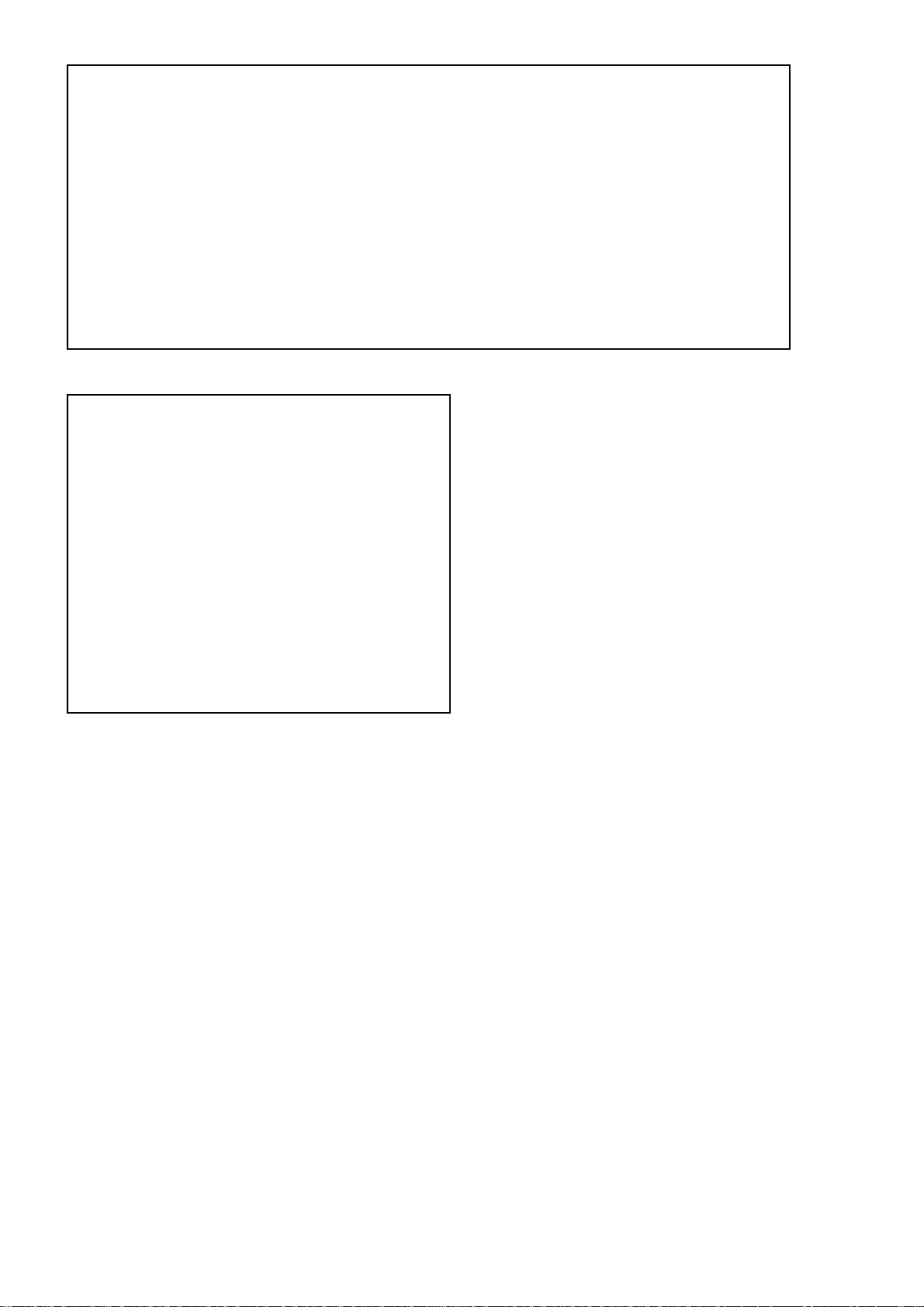
FCC INFORMATION (U.S.A.)
1. IMPORTANT NOTICE: DO NOT MODIFY THIS UNIT! This product, when installed as indicated in the instructions contained in this manual, meets FCC
requirements. Modifications not expressly approved by Yamaha may void your authority, granted by the FCC, to use the product.
2. IMPORTANT: When connecting this product to accessories and/or another product use only high quality shielded cables. Cable/s supplied with this product MUST
be used. Follow all installation instructions. Failure to follow instructions could void your FCC authorization to use this product in the USA.
3. NOTE: This product has been tested and found to comply with the requirements listed in FCC Regulations, Part 15 for Class “B” digital devices. Compliance with
these requirements provides a reasonable level of assurance that your use of this product in a residential environment will not result in harmful interference with
other electronic devices. This equipment generates/uses radio frequencies and, if not installed and used according to the instructions found in the users manual, may
cause interference harmful to the operation of other electronic devices. Compliance with FCC regulations does not guarantee that interference will not occur in all
installations. If this product is found to be the source of interference, which can be determined by turning the unit “OFF” and “ON”, please try to eliminate the
problem by using one of the following measures: Relocate either this product or the device that is being affected by the interference. Utilize power outlets that are on
different branch (circuit breaker or fuse) circuits or install AC line filter/s. In the case of radio or TV interference, relocate/reorient the antenna. If the antenna lead-in
is 300 ohm ribbon lead, change the lead-in to coaxial type cable. If these corrective measures do not produce satisfactory results, please contact the local retailer
authorized to distribute this type of product. If you can not locate the appropriate retailer, please contact Yamaha Corporation of America, Electronic Service
Division, 6600 Orangethorpe Ave, Buena Park, CA 90620
The above statements apply ONLY to those products distributed by Yamaha Corporation of America or its subsidiaries.
IMPORTANT
THE WIRES IN MAINS LEAD ARE COLOURED IN
ACCORDANCE WITH THE FOLLOWING CODE:
BLUE : NEUTRAL
BROWN : LIVE
As the colours of the wires in the mains lead of this apparatus
may not correspond with the coloured markings identifying the
terminals in your plug proceed as follows:
The wire which is coloured BLUE must be connected to the
terminal which is marked with the letter N or coloured BLACK.
The wire which is coloured BROWN must be connected to the
terminal which is marked with the letter L or coloured RED.
Making sure that neither core is connected to the earth terminal of
the three pin plug.
* This applies only to products distributed by YAMAHA KEMBLE
MUSIC (U.K.) LTD.
Page 3
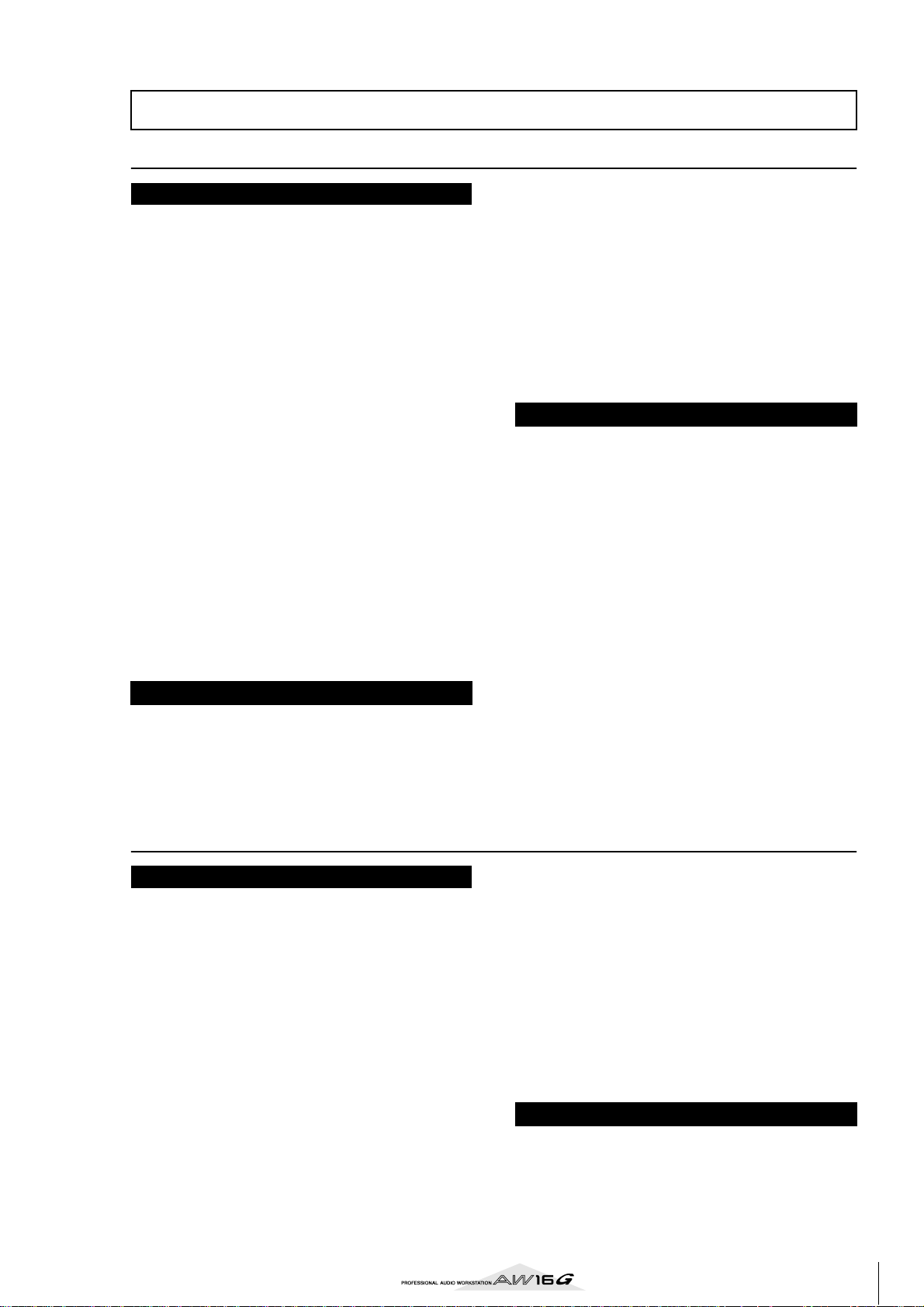
PRÉCAUTIONS – pour une utilisation sûre –
AVERTISSEMENT
Installation
•Ne branchez le cordon d’alimentation de cet appareil
qu’à une prise secteur qui répond aux caractéristiques données dans ce manuel ou sur l’appareil. Le
non respect de cette consigne peut provoquer un
incendie ou une électrocution.
•Evitez de mouiller l’appareil ou de laisser pénétrer de
l’eau dans son boîtier. Il y a risque d’incendie ou
d’électrocution.
•Ne posez pas de récipient contenant des liquides ou
de petits objets métalliques sur l’appareil. Si un
liquide ou des objets métalliques pénètrent dans
l’appareil, il y a risque d’incendie ou d’électrocution.
•Ne posez pas d’objets pesants (à commencer par
l’appareil lui-même) sur le cordon d’alimentation. Un
cordon d’alimentation endommagé peut provoquer
un incendie ou une électrocution. Veillez tout spécialement à ne pas poser d’objet lourd sur le cordon
d’alimentation quand ce dernier passe sous un tapis.
• N’installez jamais un graveur CD-RW dans cet appareil tant que le cordon d’alimentation est connecté à
une prise secteur. Il y a risque d’incendie.
•Servez-vous de la prise de terre en face arrière pour
bien mettre l’appareil à la masse. S’il n’est pas mis à la
masse, vous risquez une sérieuse électrocution.
Utilisation
•Evitez de griffer, tordre, plier, tirer ou chauffer le cordon d’alimentation. Un cordon d’alimentation
endommagé peut provoquer un incendie ou une
électrocution.
•Cet appareil ne peut pas être modifié par l’utilisateur.
Il y a risque d’incendie ou d’électrocution.
• En cas d’orage, veillez à mettre l’unité hors tension
dès que possible et à débrancher le cordon d’alimentation de la prise murale.
•S’il y a risque de foudre, évitez tout contact avec le cordon d’alimentation si ce dernier est toujours connecté à
une prise murale. Vous éviterez ainsi une électrocution.
•Utilisez uniquement l’adaptateur secteur inclus
(PA-300) avec cet appareil. Le recours à tout autre type
pourrait provoquer un incendie ou une électrocution.
En cas d’anomalie durant l’utilisation
•Si le cordon d’alimentation est endommagé (s’il est
coupé ou si un fil est à nu), veuillez en demander un
nouveau à votre revendeur. L’utilisation de l’appareil
avec un cordon d’alimentation endommagé peut
provoquer un incendie ou une électrocution.
•Lorsque l’appareil et l’adaptateur secteur tombent ou
si le boîtier est endommagé, coupez l’alimentation,
débranchez le cordon de la prise secteur et contactez
votre revendeur. L’utilisation de l’appareil dans ces
conditions constitue un risque d’incendie ou d’électrocution.
•Si vous remarquez un phénomène anormal tel que de
la fumée, une odeur bizarre ou un bourdonnement
ou, encore, si vous avez renversé du liquide ou des
petits objets à l’intérieur, mettez immédiatement
l’appareil hors tension. Débranchez le cordon d’alimentation de la prise secteur. Consultez votre revendeur pour faire réparer l’appareil. L’utilisation de
l’appareil dans ces conditions peut provoquer un
incendie ou une électrocution.
ATTENTION
Installation
• Débranchez toujours le cordon d’alimentation de la
prise secteur en tirant sur la fiche et non sur le câble.
Ne tirez en aucun cas sur le câble. Un cordon d’alimentation endommagé peut provoquer un incendie
ou une électrocution.
•Ne touchez pas la prise d’alimentation avec des
mains mouillées. Il y a risque d’électrocution.
•Cet appareil est pourvu d’orifices d’aération sur le bas
et à l’arrière afin d’éviter que la température interne
ne monte trop. Ne les obstruez pas. Des orifices
d’aération obstrués constituent un risque d’incendie.
Plus particulièrement, il convient de ne pas:
-poser l’unité sur une de ses faces latérales ou à
l’envers;
- installer l’unité à un endroit où la ventilation ne
peut pas être assurée, comme une étagère, une
armoire, etc.
-couvrir l’unité avec une nappe ni la placer sur une
moquette ou un lit.
•Avant de manipuler un graveur CD-RW, veillez toujours à décharger l’électricité statique éventuellement
contenue dans votre corps ou sur vos vêtements en
touchant une surface métallique mise à la terre.
Le non respect de cette consigne pourrait endommager l’appareil suite à la décharge d’électricité statique.
• Quand vous manipulez un graveur CD-RW, ne touchez jamais les fils (“pieds”) à son dos. Si vous touchez les fils, cela pourrait compromettre leur
conductivité.
Utilisation
•Ne couvrez jamais l’adaptateur secteur d’une nappe
ou d’une couverture. Cela peut provoquer une accumulation de chaleur qui fera fondre le boîtier ou provoquera un incendie. Choisissez toujours un
emplacement bien aéré.
3
Page 4
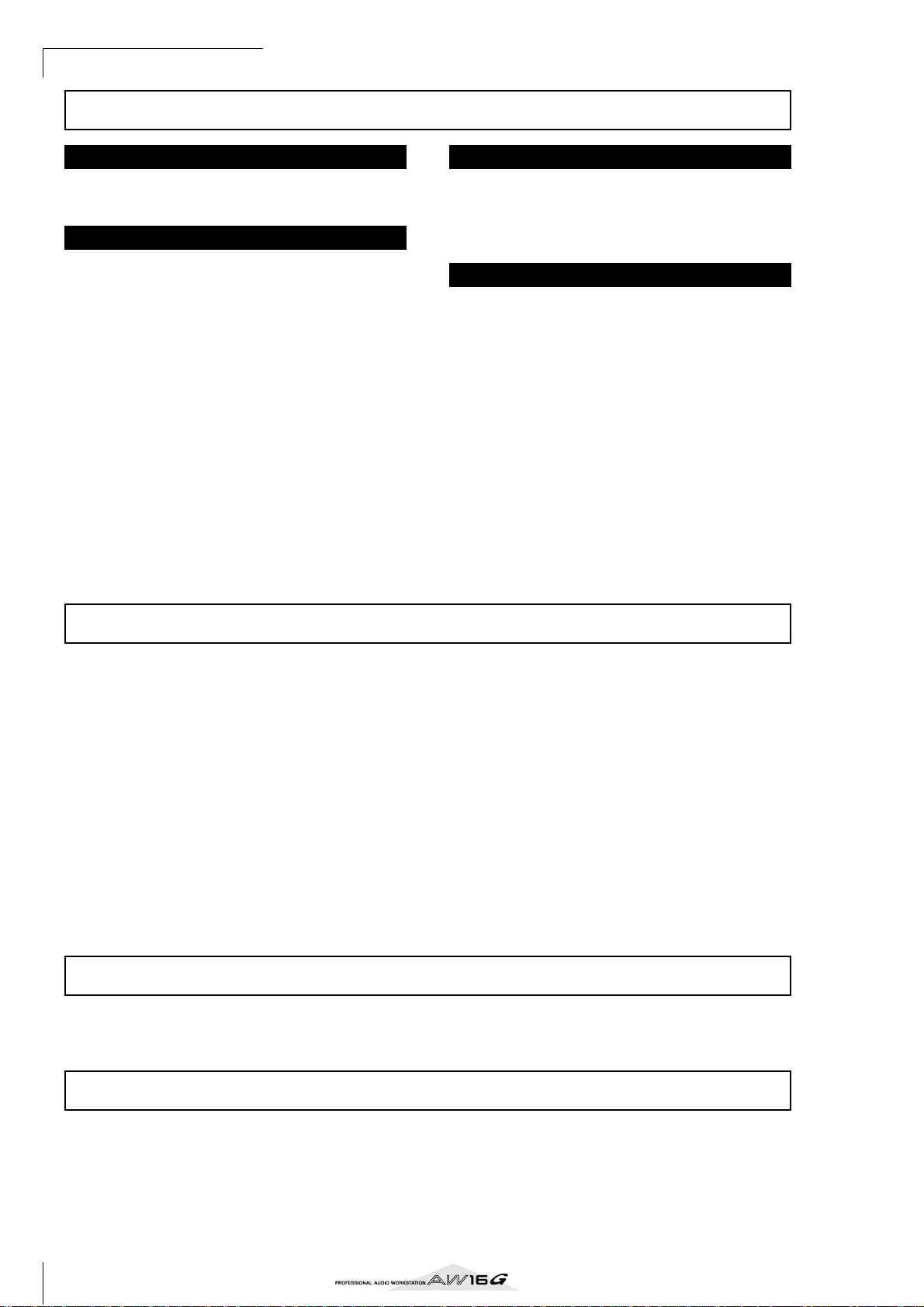
PRÉCAUTIONS
PRÉCAUTIONS – pour une utilisation correcte –
Assignation des broches de la prise
•Le câblage des prises XLR est le suivant: broche 1:
masse, broche 2: chaud (+), broche 3: froid (–).
Remplacement de composants usés
•Les performances des éléments avec contacts mobiles
tels que commutateurs, potentiomètres, curseurs et
prises, se détériorent avec le temps. La vitesse de
détérioration dépend de l’environnement et est inévitable. Veuillez donc consulter votre revendeur pour
remplacer les éléments défectueux.
■
N’oubliez pas de mettre l’appareil hors tension quand vous avez
Interférences avec d’autres appareils électriques
•Les circuits numériques de cet appareil peuvent provoquer un léger bruit si vous placez une radio ou un
téléviseur à proximité. Dans ce cas, éloignez l’appareil du récepteur.
Influence de téléphones mobiles
•L’usage d’un téléphone mobile à proximité de l’appareil peut générer du bruit. Dans ce cas, éloignez le
téléphone mobile.
fini de l’utiliser
Quand vous utilisez l’adaptateur secteur, l’appareil reçoit toujours un léger flux de courant, même s’il est hors tension (et donc que son commutateur d’alimentation est placé sur “STANDBY”). Cette consommation électrique en
mode de veille est infime. Si vous ne comptez pas utiliser l’appareil pendant une période prolongée, débranchez
son adaptateur secteur de la prise de courant.
Manipulation de disques CD-R/RW
Ve uillez observer les consignes suivantes quand vous manipulez des disques CD-R/RW.
Le non respect de ces consignes pourrait rendre illisibles les données sauvegardées sur le disque en question,
entraîner un dysfonctionnement du lecteur/graveur mais aussi endommager l’étiquette du disque.
• N’exposez jamais un disque aux rayons du soleil et ne le rangez pas dans des endroits soumis à des températures ou à une humidité élevées.
•Ne touchez jamais aucune surface du disque.
Manipulez toujours un disque en le tenant par le bord.
•Si nécessaire, éliminez prudemment la poussière de la surface d’écriture du disque.Eliminez la poussière uniquement à l’aide d’un soufflet ou d’un produit de nettoyage spécial. Ne frottez jamais la surface d’écriture du
disque avec un chiffon sec, car cela risquerait de griffer le disque.
• N’écrivez jamais sur le disque et n’y collez pas d’étiquette.
• N’utilisez jamais de produits chimiques ni d’autres solvants pour nettoyer un disque.
•Ne pliez jamais un disque et ne le laissez jamais tomber.
Archiver vos données
Une panne de courant ou une mauvaise manipulation peut provoquer la perte de vos données. Aussi, nous
vous conseillons vivement d’archiver tous vos projets importants sur disque CD-R/CD-RW.
Responsabilité en cas de perte de données, etc.
Yamaha décline toute responsabilité pour tout dommage consécutif ou prévisible occasionné au client ou à des
tiers suite à la perte ou à l’endommagement de données contenues sur un disque CD-R, et cela même si
Yamaha est déjà au courant de problèmes éventuels à ce moment-là.
Yamaha ne fournit en outre aucune garantie d’infaillibilité pour la gestion des données, quel que soit le support
envisagé.
4
Page 5
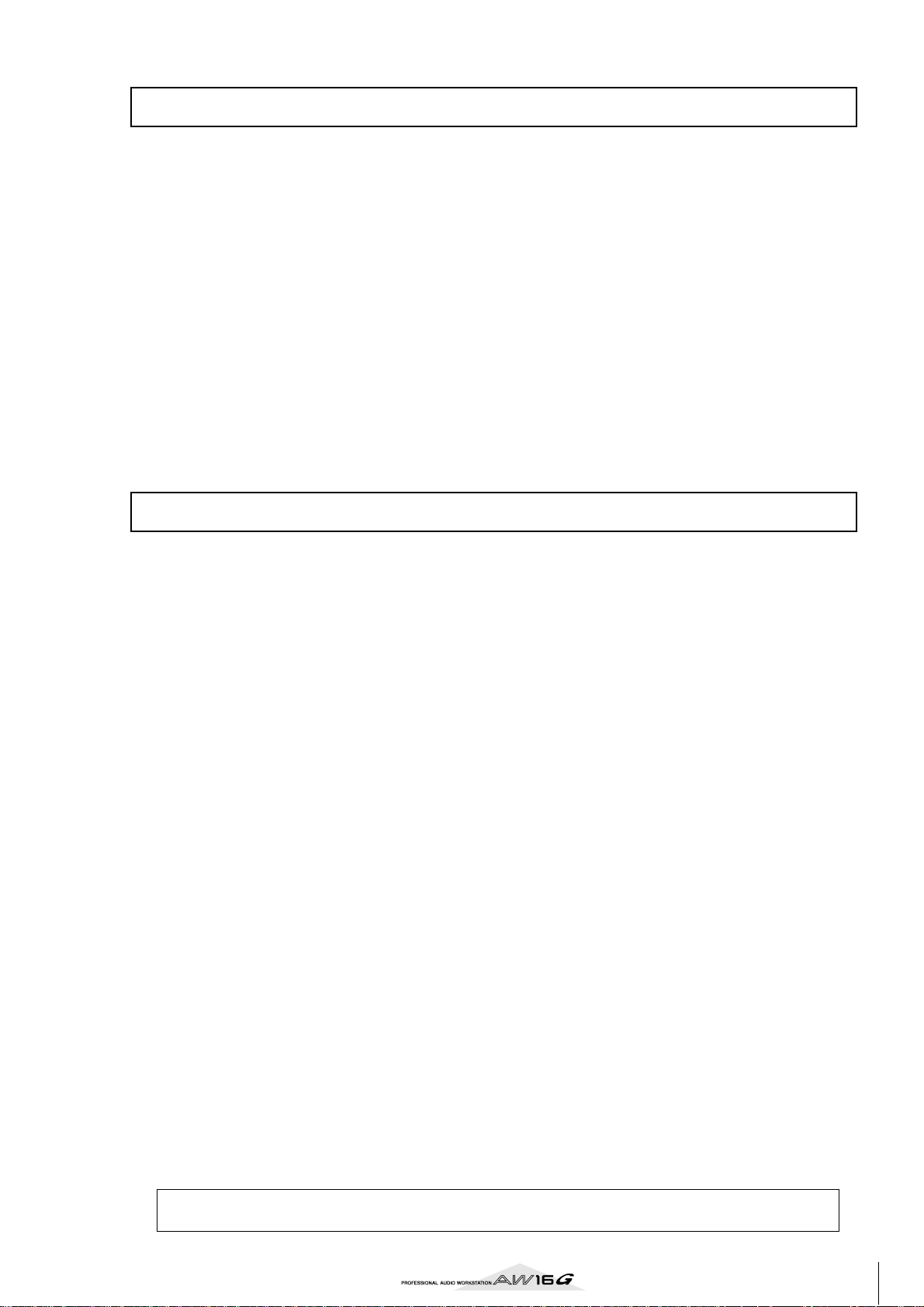
Précautions pour la manipulation de dispositifs en option
•Si vous avez des questions au sujet du graveur CD-RW, veuillez les adresser à votre revendeur Yamaha.
•Avant d’installer de nouveaux périphériques ou composants, mettez l’appareil et tous les périphériques connectés hors tension et débranchez l’adaptateur secteur de l’unité principale. Déconnectez ensuite les autres
câbles reliant l’unité principale et les autres appareils.
•Pour éviter de vous blesser sur des pièces métalliques ou autres lors de l’installation d’un graveur CD-RW
dans cet appareil, protégez-vous les mains en portant des gants épais.
•Avant de manipuler les circuits électroniques du graveur CD-RW, veillez toujours à décharger l’électricité
statique éventuellement contenue dans votre corps ou vos vêtements en touchant une surface métallique
mise à la terre.
•Veillez à ne jamais toucher les prises ni les surfaces de contact.
•Pour protéger les circuits du graveur CD-RW etc. contre tout dommage causé par l’électricité statique, évitez
de toucher les circuits, câbles ou les autres composants électroniques.
•Ne laissez jamais tomber de vis de fixation ni d’autres objets à l’intérieur de l’appareil. Cela pourrait provoquer un court-circuit et endommager gravement l’appareil à la prochaine mise sous tension. Si vous n’arrivez
pas à récupérer une vis ou que vous ne la retrouvez pas, adressez-vous à votre revendeur Yamaha.
• En cas de panne du graveur de CD-RW, veuillez contacter le revendeur chez qui vous avez acheté cet appareil.
Avis sur le droit d’auteur
Les lois sur le droit d’auteur ainsi que d’autres lois protégeant la propriété intellectuelle dans divers pays, autorisent la reproduction de matériaux protégés par des droits d’auteur, selon des conditions bien définies. Toutefois, c’est à l’utilisateur qu’incombe le respect des lois en vigueur liées à l’utilisation de ce produit. Yamaha
décline toute responsabilité en cas de poursuites judiciaires provoquées par toute utilisation de ce produit
entraînant une violation de ces lois.
Bien que ce produit soit conçu au départ pour la production de musique originale, il peut être utilisé pour
reproduire de la musique et d’autres matériaux sonores protégés par des droits d’auteur. Même si les lois en
vigueur autorisent dans une certaine mesure la reproduction et l’utilisation de ces matériaux protégés, une
reproduction et une utilisation non autorisées peuvent constituer une infraction aux lois sur les droits d’auteur
et à d’autres lois. Vu que la violation de ces lois peut avoir des conséquences très sérieuses, il serait peut-être
préférable de consulter un expert légal pour lui exposer l’utilisation escomptée de ce produit.
Ce produit rassemble des programmes informatiques et des textes pour lesquels Yamaha détient des droits
d’auteur ou pour lesquels Yamaha est autorisé à utiliser les droits d’auteur appartenant à des tiers. Les matériaux protégés par les droits d’auteur incluent, sans s’y limiter, tous les logiciels informatiques, fichiers de style,
fichiers MIDI, données WAVE et enregistrements audio. Toute utilisation non autorisée de ces programmes et
de leur contenu à des fins autres que personnelles est strictement interdite en vertu des lois sur les droits
d’auteur en vigueur. Toute violation des droits d’auteur aura des conséquences juridiques. IL EST STRICTEMENT INTERDIT DE FAIRE, DE DISTRIBUER OU D’UTILISER DES COPIES ILLÉGALES.
Copyright and other intellectual property laws in various countries permit reproduction of copyrighted materials
under certain requirements. The observance of applicable laws for use of this product, however, is your responsibility. Yamaha disclaims any liability for violation of such laws in association with the use of this product.
Although this product is designed for original music production, it can be utilized to make reproduction of
copyrighted music and other sound products. While certain reproduction and use of reproduced materials are
permitted under applicable laws, such reproduction and use without license may constitute copyright infringement and other violation of laws. Since violation of such laws can have serious consequences, you may wish to
consult a legal expert about your planned use of this product.
This product incorporates and bundles computer programs and contents in which Yamaha owns copyrights or
with respect to which it has license to use others' copyrights. Such copyrighted materials include, without limitation, all computer software, styles files, MIDI files, WAVE data and sound recordings. Any unauthorized use
of such programs and contents outside of personal use is not permitted under relevant laws. Any violation of
copyright has legal consequences. DON'T MAKE, DISTRIBUTE OR USE ILLEGAL COPIES.
Les illustrations et les pages-écran qui sont représentées dans ce mode d’emploi sont uniquement à des
fins d’information et peuvent être différentes de l’aspect réel de votre instrument.
5
Page 6
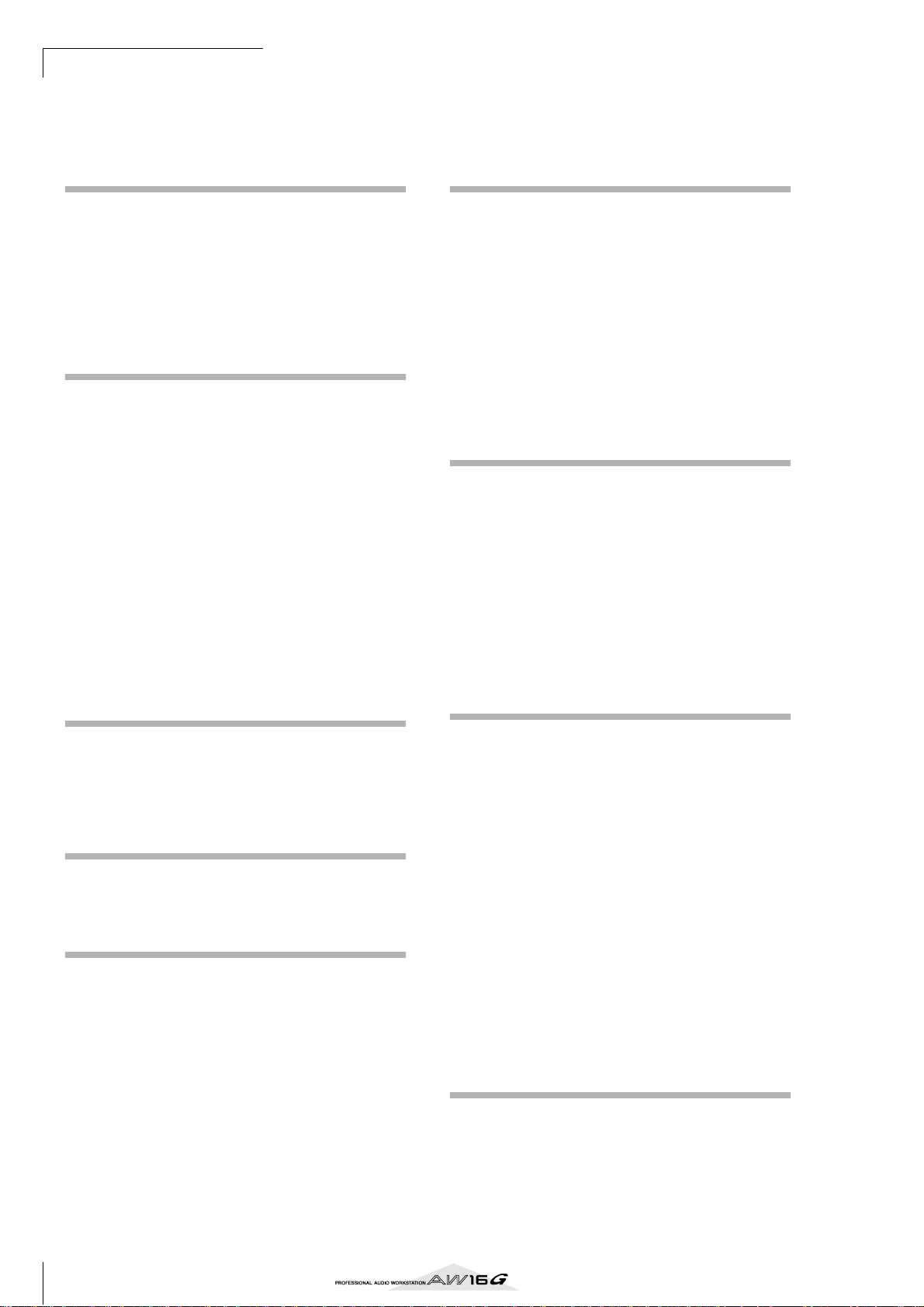
Sommaire
Sommaire
1 Avant de commencer............................. 9
Introduction................................................................... 9
N’oubliez pas d’archiver vos données............................. 9
A propos du graveur CD-RW ........................................ 10
Installation du graveur CD-RW ..................................... 10
Retrait du graveur CD-RW ............................................ 11
Utilisation du graveur CD-RW....................................... 11
Connexion de l’adaptateur secteur............................... 12
Mise sous/hors tension ................................................. 12
2 Présentation de l’AW16G .................... 13
Caractéristiques de l’AW16G ........................................ 13
Terminologie de l’AW16G ........................................... 15
Section d'enregistrement (Recorder)....................... 15
Section de mixage (Mixer) ..................................... 15
Section d’échantillonnage (Quick Loop Sampler).... 16
Généralités ............................................................. 16
Eléments de l’AW16G et leur fonction .......................... 17
Face supérieure ...................................................... 17
Face arrière............................................................. 21
Face avant .............................................................. 22
Opérations élémentaires sur l’AW16G .......................... 23
Description de l’écran............................................. 23
Accès à un écran/une page/un canal ...................... 23
Activer/couper un bouton ...................................... 24
Edition d’un réglage à l’écran ................................. 24
Entrée de texte ....................................................... 24
Utiliser la section Selected Channel......................... 25
3 Ecouter le morceau de
démonstration............................... 27
Connexion des appareils externes et mise sous
tension ............................................................. 27
Charger le morceau de démonstration ......................... 28
Reproduire le morceau de démonstration..................... 29
Mixage du morceau de démonstration......................... 30
4 Enregistrer un clip sonore ................... 33
Connexion de l’instrument ou du micro ....................... 33
Réglage du niveau d’entrée .......................................... 34
Enregistrer/reproduire un clip sonore ........................... 35
5 Enregistrer sur une piste ..................... 39
Créer un nouveau morceau .......................................... 39
Enregistrement direct et enregistrement par bus .......... 40
Assignation des signaux d’entrée aux pistes
(enregistrement direct)..................................... 42
Assignation des signaux d’entrée aux pistes
(enregistrement par bus) .................................. 45
Utilisation du métronome............................................. 47
Enregistrement sur une piste ........................................ 48
Paires de canaux d’entrée/de canaux de pistes ............. 49
Utilisation des mémoires d’entrée................................. 50
Utilisation des mémoires EQ ......................................... 52
Utilisation des mémoires de dynamique ....................... 53
6 Ajout de pistes (Overdub) ................... 55
A propos de l’ajout de pistes (Overdub)........................55
Assignation du signal d’entrée à une piste ....................56
Rappel instantané d’une mémoire EQ ...........................56
Rappel instantané d’une mémoire de dynamique .........57
Réglage de balance et de panoramique du mixage....... 57
Overdub....................................................................... 58
Punch In/Out................................................................ 59
Punch In/Out manuel .............................................59
Punch In/Out automatique .....................................59
Travail avec la fonction Undo List..................................61
Sélection d’autres pistes virtuelles .................................62
Sauvegarde du morceau actuel..................................... 63
Charger un morceau..................................................... 64
7 Diverses facettes de la reproduction ... 65
Utilisation des fonctions de localisation .........................65
Utilisation de repères ....................................................67
Régler la position d’un point de localisation ou
d’un repère .......................................................68
Supprimer un point de localisation ou un repère...........69
Reproduction répétée d’un extrait défini (fonction
A/B Repeat).......................................................70
Fonction Nudge (recherche d’un point pendant la
reproduction).................................................... 71
Trouver un emplacement dans l’affichage de forme
d’onde ..............................................................72
8 Utilisation des mémoires et des
scènes............................................. 73
A propos des mémoires ................................................73
A propos des scènes......................................................73
Opérations élémentaires avec les mémoires et les
scènes............................................................... 74
Sauvegarde des réglages d’une mémoire ou d’une
scène...........................................................74
Charger les réglages d’une mémoire ou d’une
scène...........................................................75
Effacer le contenu d’une mémoire ou d’une scène ..75
Changer le nom d’une mémoire ou d’une scène.....76
Mémoires et scènes sous la loupe .................................77
Mémoire d’entrée ...................................................77
Mémoire EQ ...........................................................77
Mémoire de dynamique.......................................... 78
Mémoire d’effet ...................................................... 78
Mémoire de mastérisation....................................... 78
Mémoire d’échantillons ..........................................78
Mémoire de canal ................................................... 79
Scènes ....................................................................79
Travail avec la fonction Recall Safe ................................80
9 Opérations de mixage et de fusion .....81
A propos du mixage et de la fusion...............................81
Préparatifs pour le mixage ............................................83
Utilisation des effets internes via envoi/retour ...............84
Enregistrer sur la piste stéréo ........................................86
Enregistrement par fusion (ping-pong) .........................87
Fonctions pratiques pour les opérations de mixage/
fusion................................................................ 89
6
Page 7
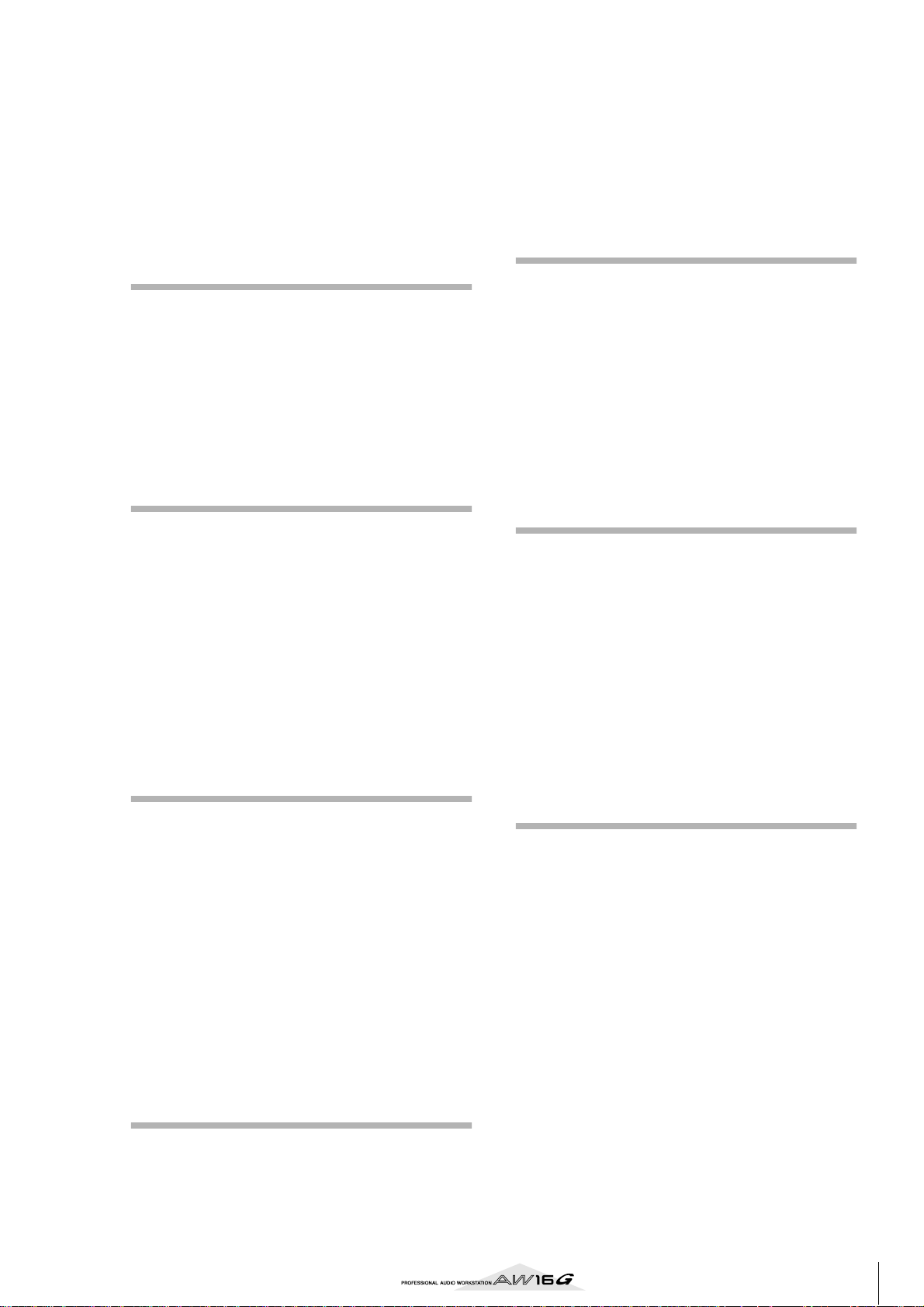
Ajouter des signaux d’entrée ou jouer sur les
pads pendant le mixage ..............................89
Vérifier le niveau de chaque canal avec les
indicateurs de niveau...................................90
Afficher tous les paramètres d’un canal donné ........90
Initialiser un canal ...................................................91
Editer les paramètres EQ .........................................92
Editer les paramètres de dynamique........................93
Editer les paramètres d’un effet interne ...................94
Insérer un effet dans un canal de piste ....................96
10 Produire un CD audio.........................97
Graver un CD audio......................................................97
Types de disques compatibles avec le graveur CD-
RW....................................................................97
Procédure de gravure sur CD audio ..............................98
Réglages élémentaires pour le graveur CD-RW ..............99
Graver des données audio (Track At Once) .................100
Graver des données audio (Disc At Once) ...................102
Finaliser un disque CD-R/RW.......................................104
Effacer un disque CD-RW ............................................105
Reproduire un CD audio .............................................106
11 Quick Loop Sampler .........................107
A propos de la section Quick Loop Sampler ................107
Travail avec les mémoires d’échantillons .....................109
Enregistrer/reproduire le jeu sur les pads.....................110
Importer les données d’un CD audio/fichier WAV
dans un pad....................................................112
Importer des données d’une piste audio/de la piste
stéréo..............................................................114
Echantillonner un signal d’entrée externe ...................115
Changer le nom de l’échantillon .................................117
Raccourcir l’échantillon (Trim) ....................................118
Choisir un autre mode de reproduction pour les
pads................................................................119
Travail avec la fonction Slice .......................................120
Effacer des échantillons superflus ................................122
12 Edition de pistes............................... 123
Créer une carte de tempo .......................................... 142
Importer des données d’un autre morceau ................. 144
Archiver des morceaux et des mémoires
d’échantillons ................................................. 145
Récupérer des morceaux ou des mémoires
d’échantillons ................................................. 147
Echanger des données de morceau avec l’AW4416/
AW2816 ......................................................... 148
14 MIDI et fonctions utilitaires .............149
Ce que MIDI vous permet de faire.............................. 149
Réglages MIDI de base ............................................... 150
Transmission des réglages de l’AW16G via MIDI
(Bulk Dump)................................................... 154
Utilisation de la fonction MIDI Remote ....................... 155
Fonction MIDI Remote ......................................... 155
Présélections de la fonction MIDI Remote ............. 155
Fonction Remote utilisateur ..................................157
Utilisation de l’oscillateur (tonalité test) ...................... 159
Réglages d’entrée numérique/Contrôle et initialisation
du disque dur interne ..................................... 160
Réglages globaux pour l’AW16G ................................ 161
15 Utilisation de l’AW16G avec des
appareils externes ........................163
Utilisation de l’AW16G avec un synthé doté d’un
séquenceur..................................................... 163
Synchroniser l’AW16G avec le séquenceur de la
station de travail ....................................... 163
Enregistrer/reproduire des opérations de mixage
de l’AW16G avec le séquenceur ................ 164
Changer de scène sur l’AW16G à partir du
séquenceur externe................................... 165
Commande à distance d’un module générateur de
son ................................................................. 166
Utiliser des effets externes .......................................... 167
Brancher un enregistreur MD ..................................... 169
Mixage final sur un enregistreur MD..................... 169
Enregistrer des données audio d’un enregistreur
MD........................................................... 170
Commandes d’édition ................................................123
Procédure élémentaire d’édition ...........................124
Liste des commandes d’édition ...................................126
ERASE....................................................................126
DELETE..................................................................127
INSERT..................................................................127
COPY....................................................................128
MOVE ...................................................................129
EXCHANGE...........................................................130
TIME COMP/EXP (Time Compression/Expansion) .130
PITCH CHANGE ....................................................131
EXPORT ................................................................131
Exporter des fichiers WAV et importer des données
de CD audio ou de fichiers WAV......................132
Exporter des fichiers WAV......................................132
Importer les données d'un CD audio ou d’un
fichier WAV ...............................................133
13 Gestion des morceaux...................... 137
A propos des morceaux ..............................................137
Changer le nom du morceau ......................................138
Editer divers réglages du morceau...............................139
Copier ou effacer un morceau.....................................140
Optimiser un morceau ................................................141
Appendice..............................................171
Liste des mémoires d’entrées...................................... 171
Mémoires de mastérisation......................................... 172
Liste des mémoires d’égalisation usine........................ 173
Paramètres de dynamique .......................................... 174
Liste des mémoires de dynamique.............................. 177
Liste des mémoires d’effets......................................... 178
Paramètres d'effets ..................................................... 180
Liste des lmémoires d’échantillons............................. 192
Dépannage ................................................................ 194
Liste des messages d’écran ........................................ 198
CD-ROM fourni avec l’AW16G ................................... 200
Attention.............................................................. 200
Contenu du CD-ROM........................................... 200
Retour du disque dur interne aux réglages usine... 200
Installation d’un fichier Remote ............................ 201
Format des données MIDI .......................................... 204
MIDI Implementation Chart ....................................... 211
Fiche technique.......................................................... 212
Dimensions ................................................................ 214
Index.......................................................................... 215
Schéma logique ......................................................... 218
7
Page 8
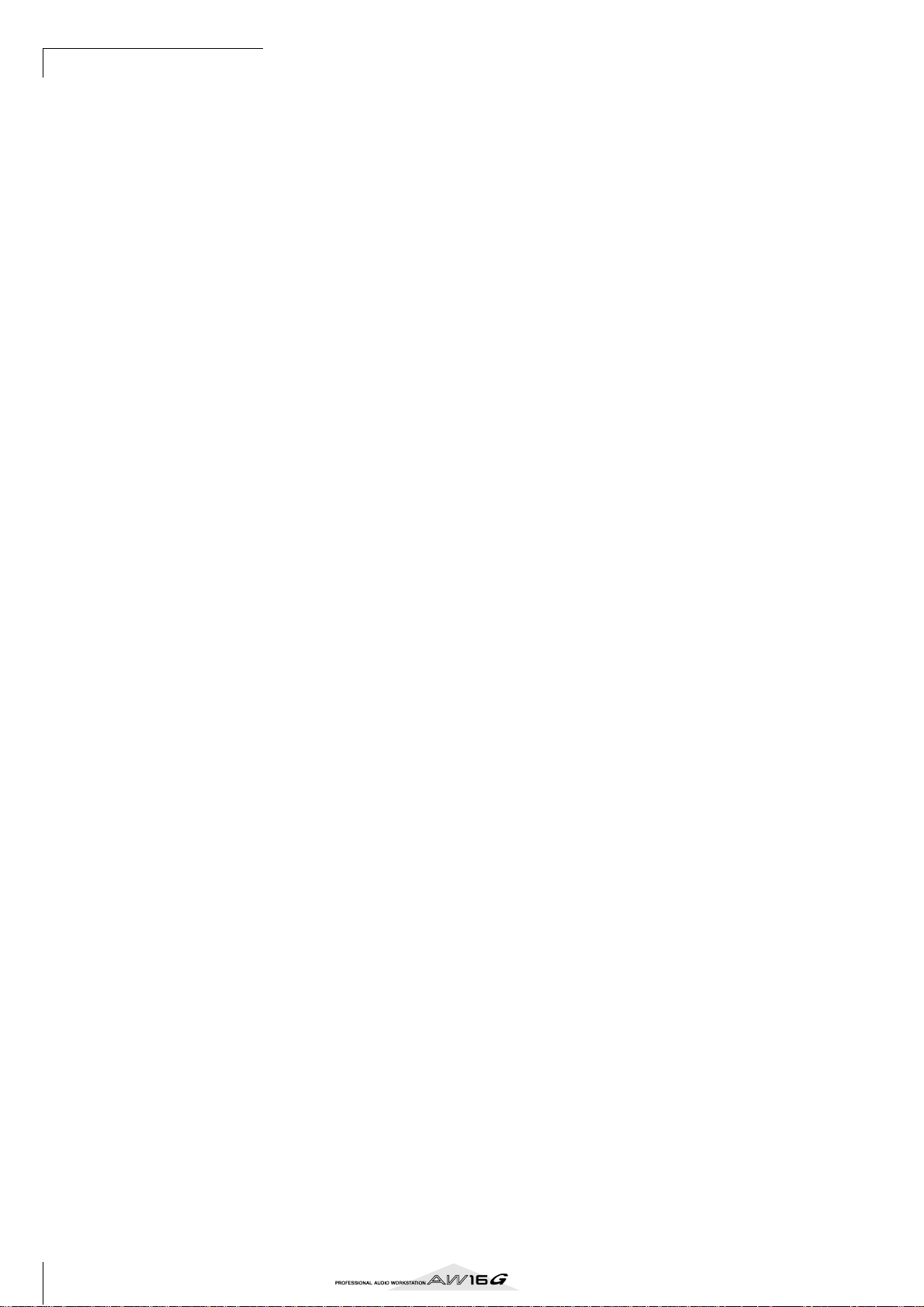
Sommaire
8
Page 9
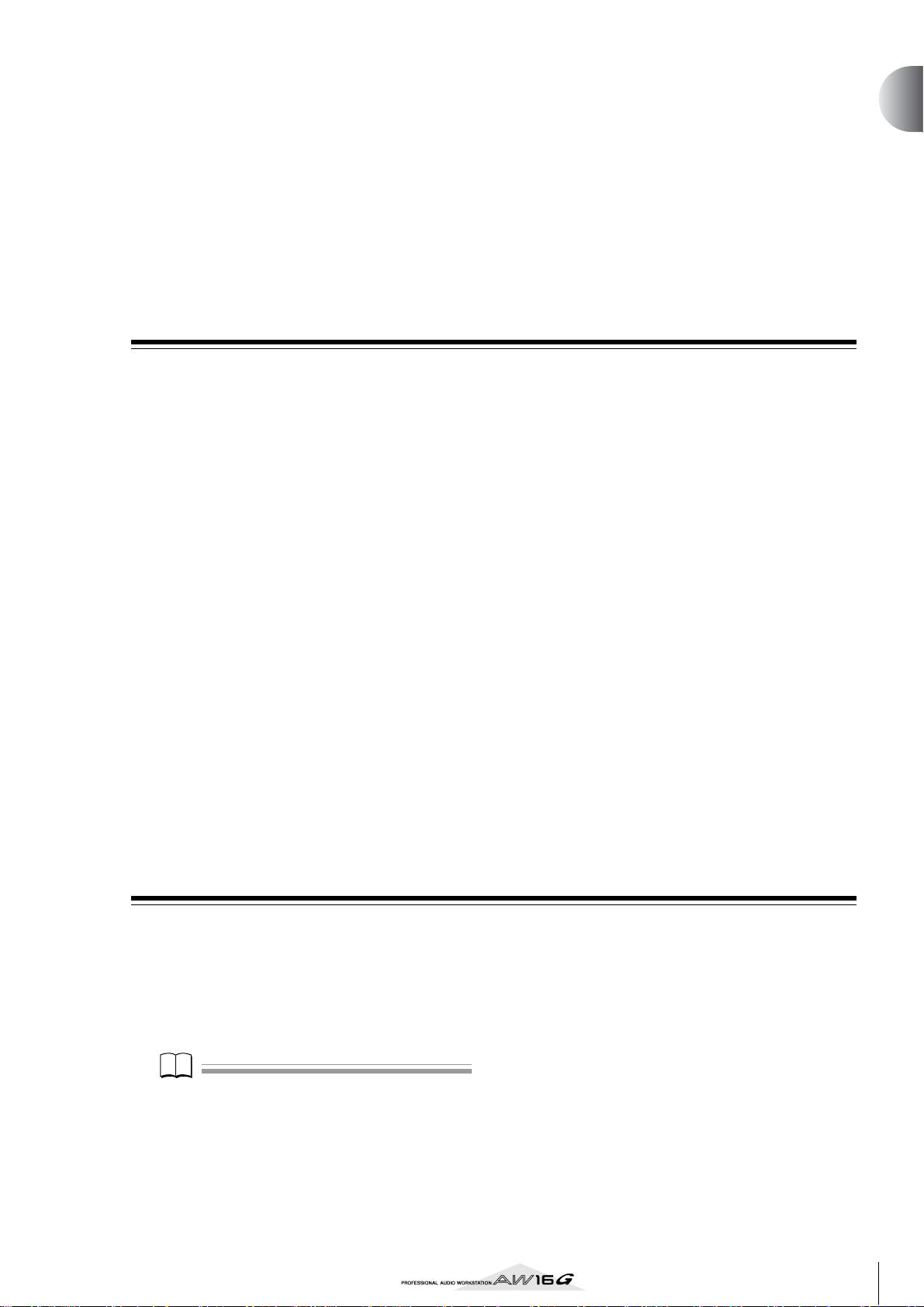
Note
■
■
■
■
■
■
Chapitre 1
Avant de commencer
Ce chapitre explique tout ce que vous devez savoir avant de commencer à utiliser l’AW16G.
Introduction
Vérification du contenu de l’emballage
L’emballage de l’AW16G contient les articles suivants. Si
l’un d’eux manque, contactez votre revendeur.
•L’AW16G
• Un adaptateur secteur (PA-300)
• Le mode d’emploi (ce document)
• Un CD-ROM
Copyright
Ce produit est livré avec des logiciels et des contenus
informatiques dont Yamaha détient les droits ou pour lesquels il s’est vu autoriser l’exploitation par de tierces parties. Le copyright s’applique notamment (mais non
exclusivement) à tous les logiciels, les fichiers de styles,
les fichiers MIDI, les données WAVE et les enregistrements audio. Toute utilisation non autorisée de ces programmes ou contenus à des fins qui ne seraient pas
strictement personnelles est interdite par la loi. Toute violation de ce copyright expose à des poursuites. IL EST
INTERDIT D’EFFECTUER, DE DISTRIBUER OU D’UTILISER DES COPIES ILLEGALES.
Marques déposées
• Macintosh est une marque déposée d’Apple Computer, Inc. USA aux Etats-Unis et dans les autres pays.
•Windows est une marque déposée de Microsoft Corporation USA aux Etats-Unis et dans les autres pays.
• Cubase VST est une marque commerciale de Steinberg Media Technologies AG.
• Logic Audio est une marque commerciale d’Emagic
Soft- und Hardware Gmbh.
• Cakewalk est une marque déposée de Twelve Tone
Systems, Inc.
• ProTools est une marque commerciale ou une marque déposée d’Avid Technology, Inc. ou de ses filiales.
• Les autres noms de firmes et de produits repris dans
ce document sont les marques commerciales ou les
marques déposées de leur détenteur respectif.
Page Web Yamaha
http://www.yamahasynth.com
http://www.yamaha.co.jp/product/proaudio/homeenglish/
Bibliothèque des manuels Yamaha
http://www2.yamaha.co.jp/manual/english/
N’oubliez pas d’archiver vos données
Archiver vos données
Une panne ou une opération malencontreuse peut
entraîner des pertes de données. Nous vous conseillons
donc vivement d’archiver tous vos projets importants sur
disque CD-R ou CD-RW, ou sur tout autre support
externe.
Note
Pour pouvoir archiver vos données, vous devez vous procurer un graveur CD-RW (comme le CDRW16G disponible en option).
Responsabilité en cas de perte de
données, etc.
Yamaha décline toute responsabilité pour tout dommage
direct ou indirect encouru par le client ou un tiers suite à
la perte ou à la corruption des données stockées sur CDR et ce, même si cette perte pouvait être ou avait été prévue par Yamaha.
Yamaha ne garantit nullement les supports contre tout
défaut qui pourrait les rendre inutilisables.
9
Page 10
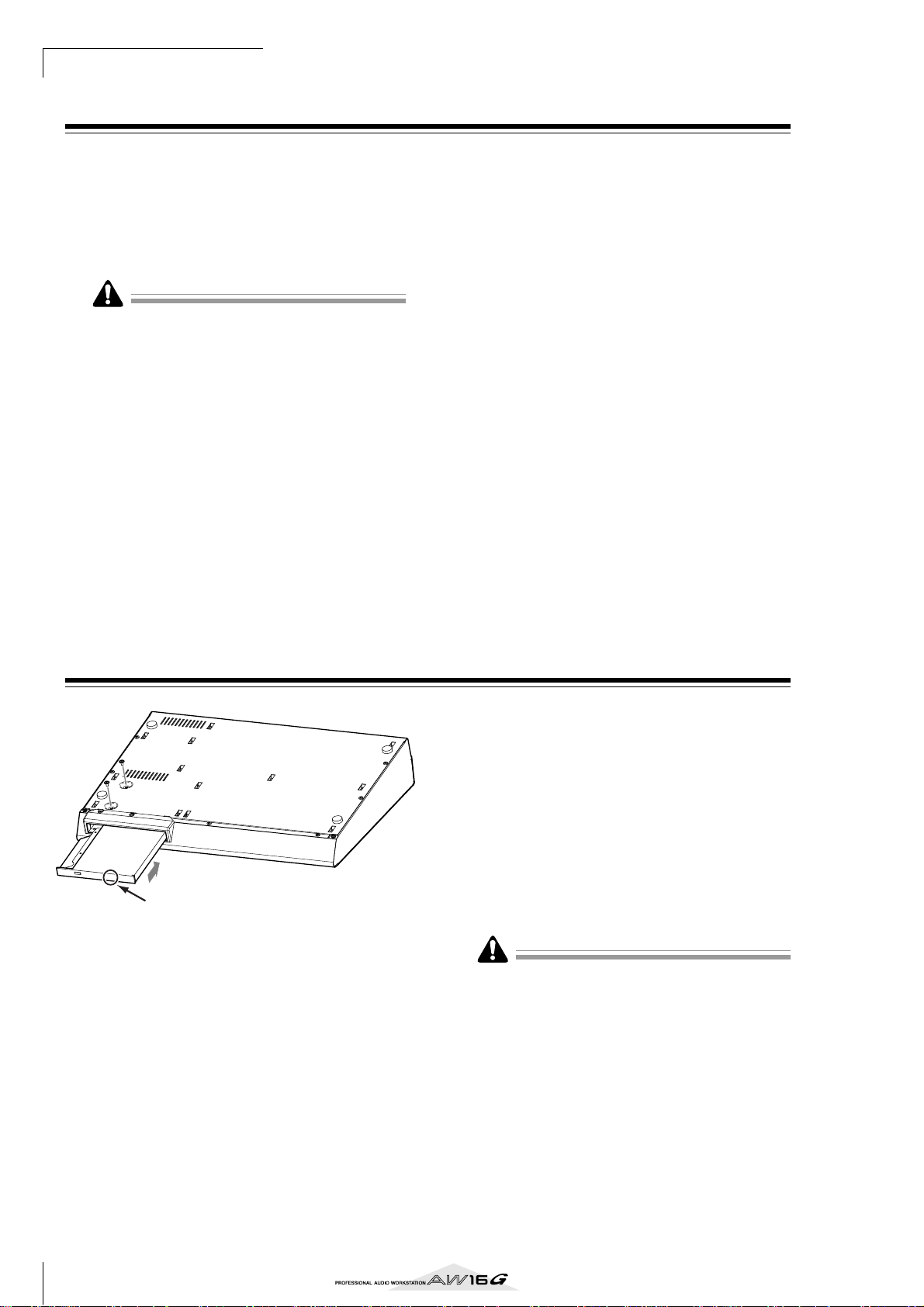
Avant de commencer
■
1
B
C
D
E
F
G
A propos du graveur CD-RW
Un graveur CD-RW est une option qui vous permet de
créer et de reproduire des CD audio, d’archiver et de
récupérer des données du disque dur interne et de lire un
CD-ROM. Vous pouvez installer un graveur CDRW16G
en option dans l’AW16G. Notez que vous ne pouvez pas
installer d’autre modèle de graveur CD-RW dans
l’AW16G.
•Même lorsqu’un graveur CD-RW fonctionne normalement, il peut lui arriver de rater une opération de gravure ou de lecture une fois toutes les 500 utilisations
environ.
•Yamaha décline toute responsabilité pour tout dommage, direct ou indirect, résultant de l’utilisation du
graveur CD-RW décrit ci-dessus.
Manipulation
Ne faites pas tomber le graveur et évitez de le
soumettre à des chocs importants.
Ne touchez jamais la lentille du graveur.
La lentille ne peut pas être sale ou poussié-
reuse.
Si la lentille est poussiéreuse, servez-vous
d’une bombe disponible dans le commerce,
en éliminant la poussière avec de l’air propre.
Avant d’installer le graveur, touchez un objet
métallique relié à la masse afin de vous
décharger de toute électricité statique et éviter
ainsi d’endommager l’appareil.
Comme le graveur contient des circuits
magnétiques puissants, n’approchez aucun
matériel magnétique du graveur. (Evitez
notamment les pièces métalliques, les vis ou
les goupilles qui risqueraient d’endommager
l’appareil si elles pénètrent à l’intérieur.)
N’exercez aucune pression sur le couvercle
supérieur.
Installation du graveur CD-RW
4
3
Appuyez ici sur le graveur
Coupez l’alimentation de l’AW16G.
1
Procédez selon les explications données sous “Mise
hors tension (arrêt)” ( → p. 12). Par précaution,
débranchez aussi l’adaptateur secteur et l’AW16G
de la prise de courant.
Retournez l’AW16G.
2
Veillez à ne pas laisser tomber l’AW16G et à ne pas
endommager les éléments de la face supérieure.
Etalez un tissu doux sur votre plan de travail et placez des magazines ou des livres pour supporter les
quatre coins de l’AW16G.
Insérez le graveur CD-RW dans l’orifice.
3
Insérez le graveur CD-RW dans la baie en appuyant
légèrement sur le bord noir à droite du milieu. La
baie s’ouvre. Lorsque le graveur atteint le fond, continuez à exercer une certaine pression jusqu’à ce
que vous sentiez le déclic indiquant que le connecteur est en place. La force à exercer équivaut environ à celle utilisée pour actionner un bouton
d’ascenseur.
Fixez le graveur CD-RW avec des vis.
4
Servez-vous des deux vis fournies pour fixer le graveur CD-RW (“4” dans le schéma de gauche).
Suivez scrupuleusement la procédure décrite aux étapes
1–4. Si les vis n’ont pas été suffisamment serrées, par
exemple, les opérations de lecture et de gravure de données risquent de ne pas se dérouler correctement.
10
Page 11
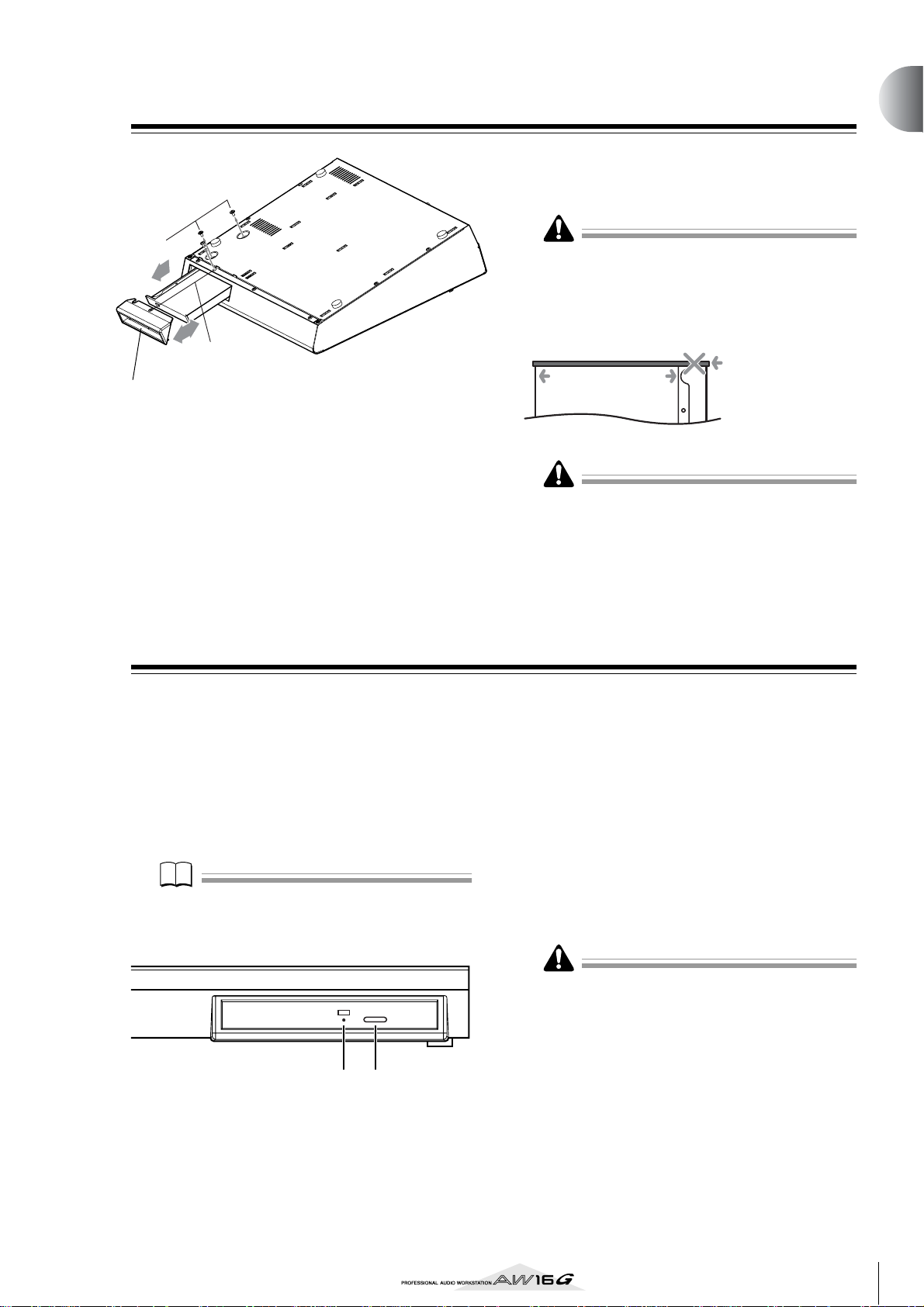
Note
■
Retrait du graveur CD-RW
4
3,5
Cache du graveur CD-RW
Mettez l’AW16G hors tension.
1
Procédez selon les explications données sous “Mise
hors tension (arrêt)” ( → p. 12). Par précaution,
débranchez aussi l’adaptateur secteur et l’AW16G
de la prise de courant.
Retournez l’AW16G.
2
Veillez à ne pas laisser tomber l’AW16G et à ne pas
endommager les éléments de la face supérieure.
Enlevez le cache du graveur CD-RW.
3
Dévissez la vis noire qui maintient le cache du graveur CD-RW (“3” dans le schéma à gauche).
N’égarez pas la vis que vous venez d’enlever.
Tirez le graveur CD-RW hors de l’orifice.
4
Dévissez les deux vis qui maintiennent le graveur
CD-RW avant d’extraire ce dernier (“4” dans le
schéma à gauche).
Placez les pouces et
index ici et tirez.
< Arrière du graveur CD-RW >
• Ne perdez pas les vis que vous enlevez.
• Ne vous coupez pas aux bords métalliques.
Fixez le cache du graveur CD-RW.
5
Servez-vous de la vis noire que vous avez enlevée à
l’étape 3 pour fixer le cache du graveur CD-RW.
Le cache noir risque
de se casser si vous
tentez d’extraire le
graveur CD-RW en
tirant dessus.
1
Avant de commencer
Utilisation du graveur CD-RW
Le tiroir du graveur CD-RW installé dans l’AW16G contient un coussin de protection servant à protéger le
mécanisme interne en cas de choc durant le transport.
N’oubliez pas de retirer ce coussin de protection avant
toute utilisation.
Pour insérer un disque dans le graveur CD-RW, appuyez
sur le bouton d’éjection. Le tiroir s’ouvre. Placez le disque sur le tiroir et appuyez doucement pour fermer le
tiroir.
Note
L’ouverture du tiroir est commandée électriquement. S’il
ne s’ouvre pas lorsque vous appuyez sur le bouton d’éjection, coupez l’alimentation de l’AW16G et appuyez de
nouveau sur le bouton d’éjection.
Bouton d’éjectionOrifice d’éjection
Extraction d’urgence d’un disque
S’il est impossible d’éjecter le disque d’une pression sur
le bouton d’éjection, insérez une pointe de moins de 2
mm de diamètre (un trombone déplié, par exemple) dans
l’orifice d’éjection et poussez doucement. Cependant,
notez qu’une pression sur le bouton d’éjection reste sans
résultat dans les cas suivants (ne faites donc pas appel à
la procédure d’urgence):
• Lorsque l’alimentation de l’AW16G est en “STANDBY”
• Lorsqu’il y a accès au disque (durant la lecture, la
gravure ou l’effacement de données)
• En mode CD PLAY
Cette méthode d’extraction doit être réservée aux cas
d’urgence, lorsque vous ne pouvez pas éjecter le disque
suite à un mauvais fonctionnement du tiroir ou une
panne de courant, par exemple. Un recours abusif à cette
méthode peut endommager le graveur CD-RW.
11
Page 12
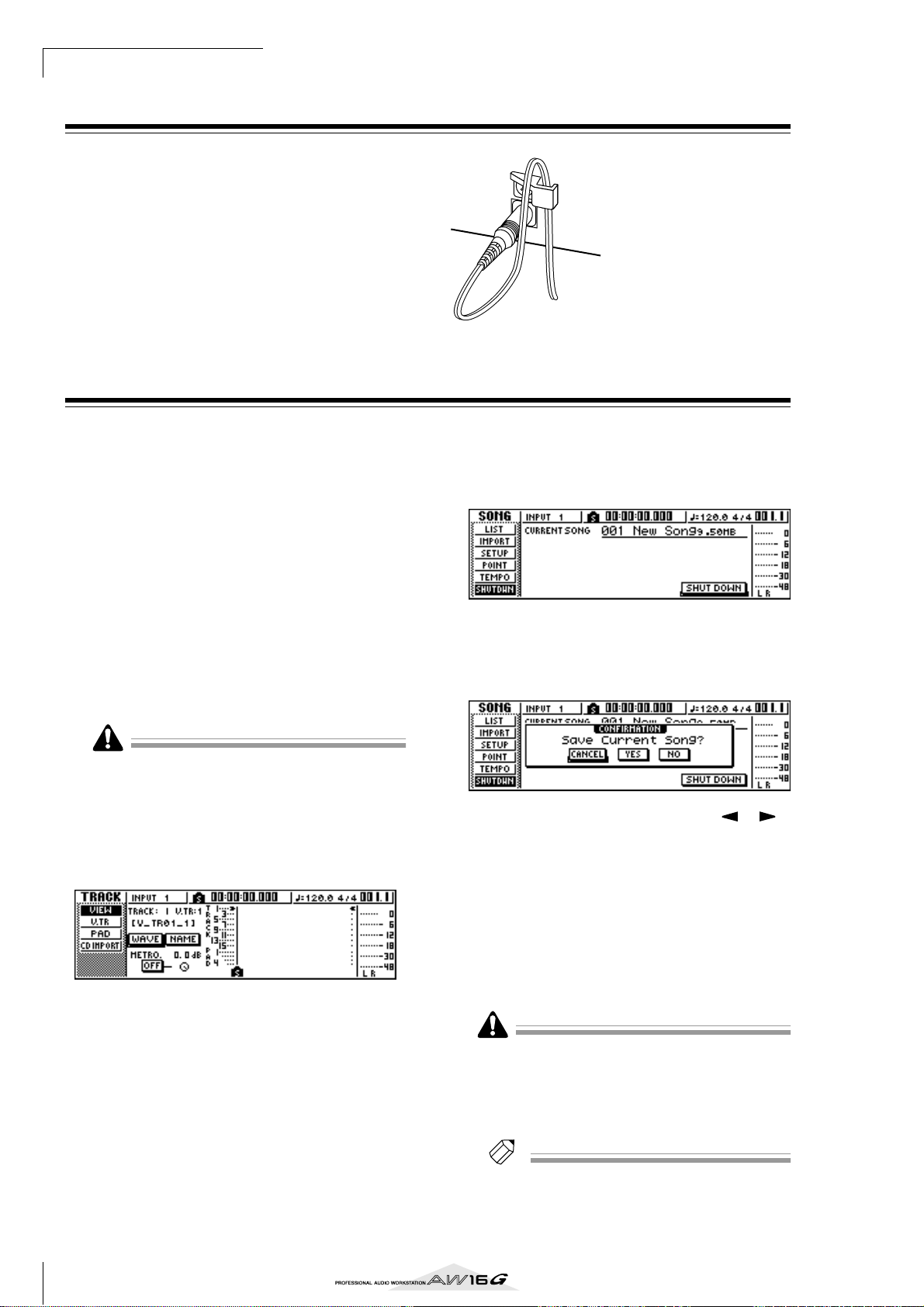
Avant de commencer
Astuce
Connexion de l’adaptateur secteur
Pour connecter l’appareil, branchez d’abord l’adaptateur
secteur (PA-300) fourni à la prise DC IN de l’AW16G
puis à la prise de courant. Lorsque vous avez branché
l’adaptateur secteur à l’AW16G, passez le cordon autour
du crochet comme illustré ci-contre. Cela évite tout
débranchement accidentel et une mise hors tension
intempestive de l’AW16G.
Mise sous/hors tension
DC IN
Procédez comme suit pour alterner l’état de l’AW16G
entre ON (sous tension) et STANDBY (en attente). Si vous
ne respectez pas cette procédure, vous risquez d’endommager le disque dur interne ou votre système d’écoute
externe.
■ Mise sous tension
Dans un système incluant une AW16G, mettez les appareils sous tension selon l’ordre suivant:
1 Les appareils externes tels que sources audio et
processeurs d’effet branchés aux entrées/sorties de l’AW16G.
B L’AW16G.
C Le système d’écoute branché aux sorties de
l’AW16G.
Avant de mettre sous tension, assurez-vous que l’adaptateur secteur est bien branché à l’AW16G et la prise de
courant. S’il devait se déconnecter accidentellement en
cours d’utilisation, l’AW16G ou le disque dur risqueraient
d’être endommagés.
A la mise sous tension de l’AW16G, un affichage de
bienvenue apparaît, suivi de l’écran suivant.
Dans la section Work Navigate située dans la
1
partie supérieure gauche de la face avant,
appuyez plusieurs fois sur la touche [SONG]
pour afficher la page SHUTDOWN suivante.
Actionnez la touche [ENTER] située au milieu
2
de la partie droite en face avant.
Un message vous demande si vous souhaitez sauvegarder le morceau actuel.
Servez-vous des touches CURSOR [ ]/[ ]
3
situées dans la partie supérieure droite pour
déplacer le curseur (la zone clignotante à
l’écran) sur le bouton YES si vous souhaitez
sauvegarder le morceau actuel ou sur le bouton NO si vous ne voulez pas le conserver.
Appuyez ensuite sur la touche [ENTER].
■ Mise hors tension (arrêt)
Dans un système incluant une AW16G, mettez les appareils hors tension selon l’ordre suivant:
1 Le système d’écoute branché aux sorties de
l’AW16G.
B L’AW16G.
C Les appareils externes tels que sources audio et
processeurs d’effet branchés aux entrées/sorties de l’AW16G.
Lors de la mise sous tension de l’AW16G, vous devez
suivre la procédure “d’arrêt” (shutdown).
12
Lorsque le message “Now safe to turn off...”
4
apparaît, actionnez le commutateur [POWER]
situé en face arrière.
Si vous coupez l’alimentation de l’AW16G sans avoir
suivi la procédure d’arrêt, vous risquez non seulement de
perdre les données du disque dur mais aussi d’endommager les données se trouvant sur le disque dur et de raccourcir considérablement la durée de vie du disque dur
et du graveur CD-RW interne. Soyez donc prudent.
Astuce
En mode STANDBY, l’alimentation est coupée mais un
très léger flux de courant subsiste. Si vous pensez ne pas
utiliser l’AW16G durant un certain temps, débranchez
l’adaptateur secteur de la prise de courant.
Page 13
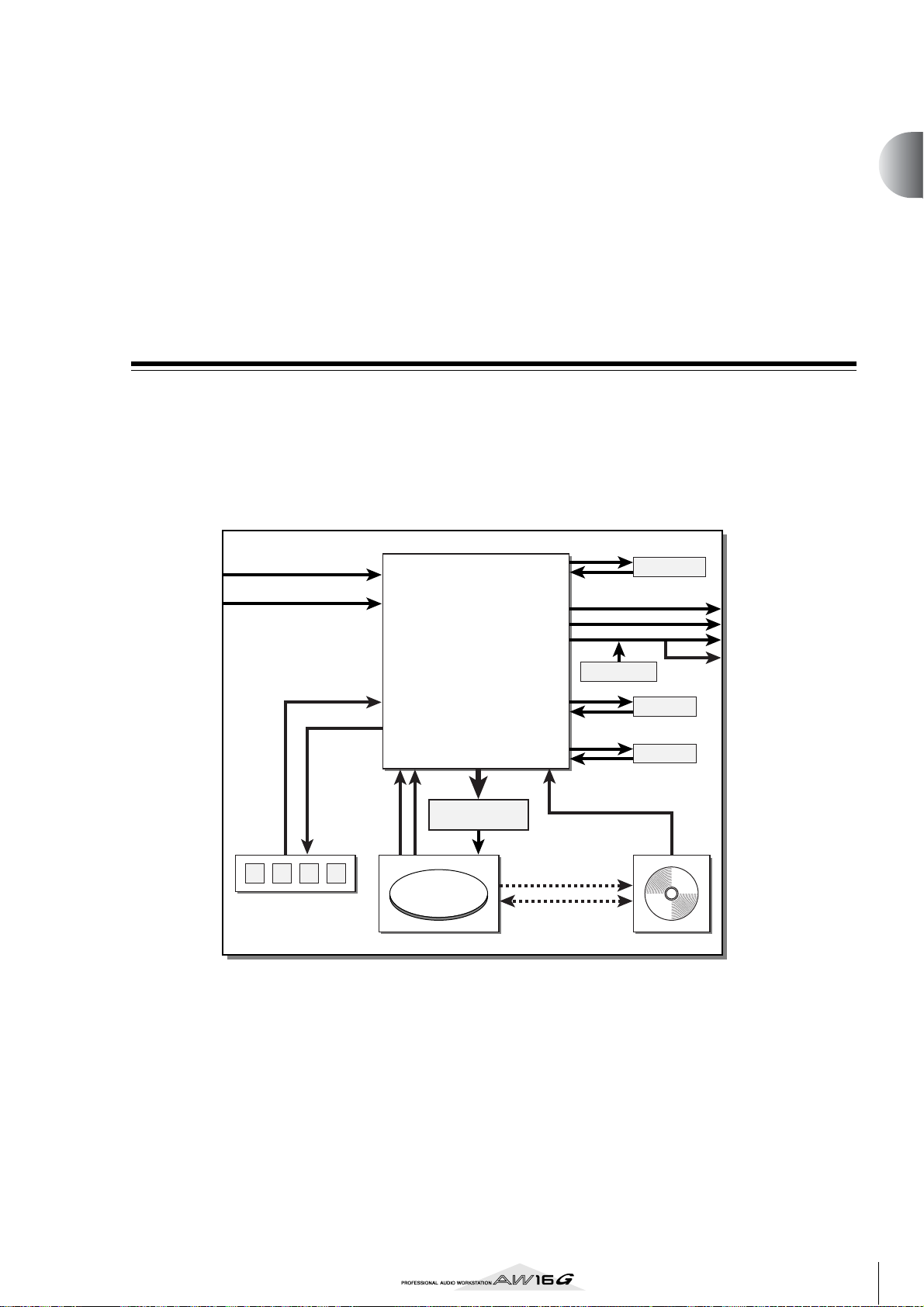
Présentation de l’AW16G
Ce chapitre décrit les caractéristiques de l’AW16G, donne le nom de
chaque section et sa fonction et introduit la terminologie nécessaire
pour utiliser l’AW16G.
Caractéristiques de l’AW16G
L’ AW16G est une station de travail audio qui combine
une console de mixage numérique, un processeur multieffet, un enregistreur sur disque dur, un échantillonneur
et un graveur CD-RW.
L’illustration suivante montre le flux des signaux au sein
de l’AW16G.
Chapitre 2
Prises
INPUT 1–8
Prises DIGITAL
STEREO IN
1 2 3 4
Quick Loop Sampler
Section Mixer
×
8
Canaux d'entrée 1–8
×2
Canaux des pistes 1–16
Retours d'effet 1/2
Canaux des pads 1–4
Bus L/R
Bus AUX 1/2
Bus d'effet 1/2
×8
Bus stéréo L/R
×2
Canal de sortie stéréo
Routage d’entrée
×2 ×16 ×16
Section Recorder
Recorder
2
×
×2
×2
×2
×2
Métronome
×2
×2
×2
×2
×2
Lecture CD
Gravure CD
DONNÉES
Archivage/Récupération
Import/Export
Sound clip
Prises
STEREO/AUX OUT
DIGITAL STEREO OUT
MONITOR OUT
PHONES
Effet 1
Effets internes
Effet 2
Graveur CD-RW
Voyons d’un peu plus près les diverses sections de
l’AW16G.
■ Section de mixage (Mixer)
● Console de mixage complète à 36 canaux d’entrée
La console de mixage numérique de l’AW16G propose 36 canaux d’entrée comprenant 8 entrées analogiques, 1 entrée numérique stéréo, 16 pistes
d’enregistrement et 2 retours d’effet. La qualité audio
est garantie par des convertisseurs AN/NA 24 bits et
un traitement interne 32 bits. Une prise Hi-Z permet
de brancher directement une guitare ou basse électrique.
● Fonctionnement entièrement revu
L’ AW16G est conçue pour être maniée directement
par le musicien (guitariste, chanteur, batteur etc.). Les
opérations nécessaires pour assigner des signaux
d’entrée aux pistes, changer le signal écouté et enregistrer avec effets, égalisation et dynamique sont
réduites au minimum.
13
Page 14
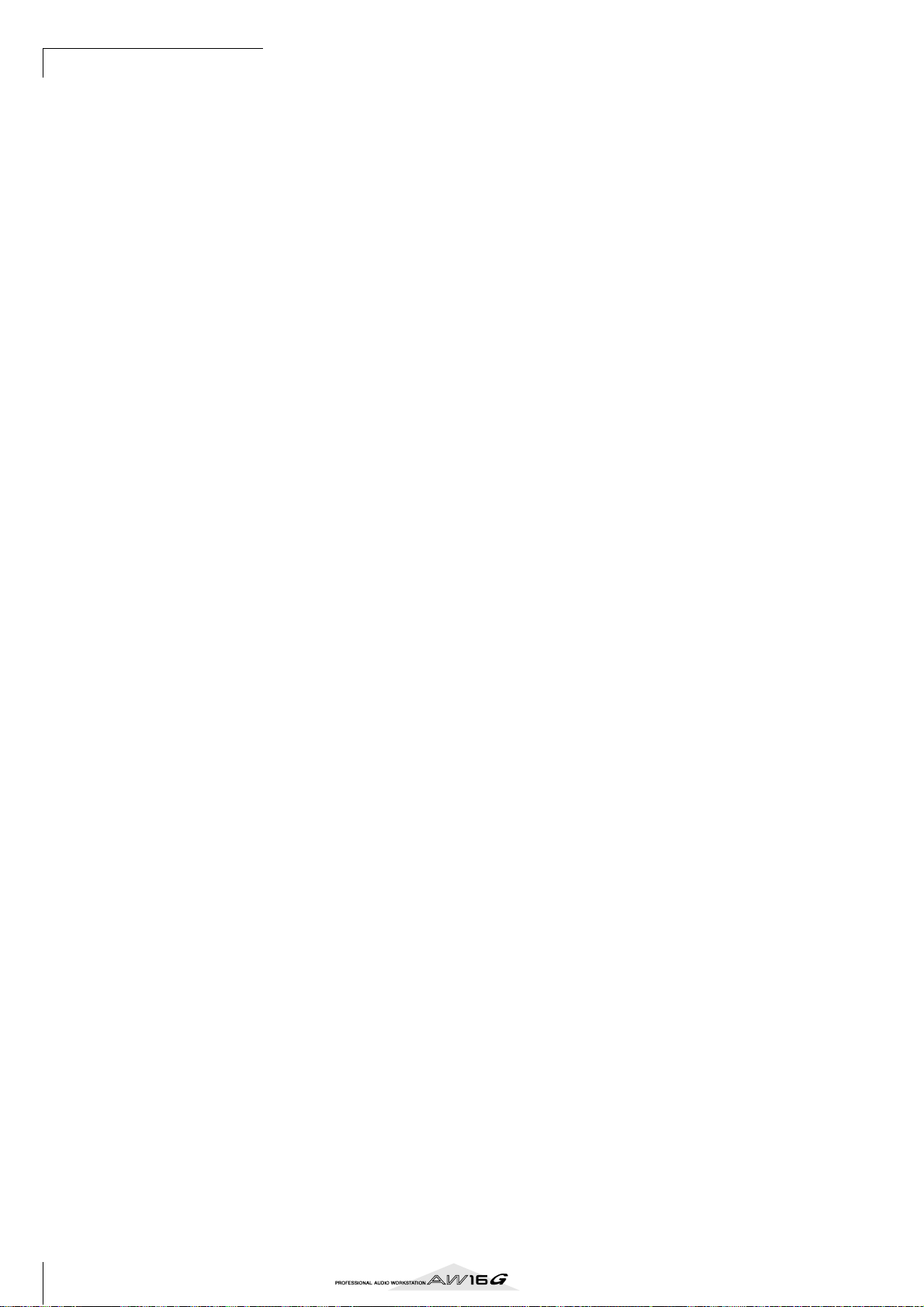
Présentation de l’AW16G
● Egalisation 4 bandes et processeurs de dynamique
pour chaque canal
Une égalisation paramétrique 4 bandes complète
ainsi qu’un processeur de dynamique sont disponibles sur chaque canal. Vous pouvez charger la
mémoire voulue et vous servir des commandes en
face avant pour en ajuster rapidement les paramètres.
● Deux processeurs multi-effets internes de qualité
Les deux processeurs multi-effets internes offrent une
vaste palette d’effets dont des effets spatiaux tels que
réverbération et delay, des effets de modulation tels
que chorus et flanger, des effets pour guitare tels que
distorsion et simulation d’amplis. Vous pouvez les
utiliser selon une configuration envoi/retour ou dans
une boucle d’insertion pour un canal particulier.
■ Section d'enregistrement (Recorder)
● Enregistrement simultané sur 8 pistes/reproduction
simultanée sur 16 pistes
Vous pouvez enregistrer les différents instruments
piste par piste ou placer plusieurs micros et enregistrer toute une batterie ou tout un groupe en concert.
Une piste stéréo permet de mixer les 16 pistes; vous
pouvez donc gérer les données audio multipistes et
le mélange final stéréo comme un seul paquet de
données.
Pour chacune des pistes ainsi que pour la piste stéréo, vous bénéficiez de huit pistes virtuelles par piste.
Lors de l’enregistrement ou du mixage final, vous
pouvez utiliser plusieurs pistes virtuelles et y enregistrer plusieurs versions pour sélectionner la meilleure
ultérieurement.
● Fonctions d’édition polyvalentes
Les données enregistrées sur une piste peuvent être
copiées, déplacées ou modifiées avec toute une batterie de commandes. Vous pouvez effectuer des
changements extrêmement précis ou modifier radicalement la structure du morceau en répétant un riff ou
en augmentant le nombre de refrains.
La fonction “Time Compression” permet d’allonger
ou de réduire la durée des données audio sur une
plage de 50%–200%. “Pitch Change” “Pitch
Change” permet de transposer la hauteur jusqu’à une
octave vers le haut ou vers le bas. La fonction Undo
(annulation) permet de revenir jusqu’à 15 étapes en
arrière.
● Fonctions diverses de localisation et fonction Auto
Punch In/Out
Vous pouvez assigner sept points de localisation
(Start/End, RTZ, A/B, In/Out) et 99 repères à
n’importe quel endroit du morceau afin d’y accéder
rapidement avec les fonctions de localisation. Les
fonctions Auto Punch In/Out et A/B Repeat sont également disponibles. L’AW16G dispose d’un
métronome qui suit la carte de tempo du morceau.
● Fonction Sound Clip
La fonction Sound Clip vous permet d'enregistrer et
de reproduire un signal d’entrée sans affecter les pistes d’enregistrement. Vous pouvez vous en servir
pour esquisser vos idées de morceau ou d’arrangement.
■ Section d’échantillonnage (Quick
Loop Sampler)
L’ AW16G dispose d’un échantillonneur à pads. Vous
pouvez assigner jusqu’à 16 formes d’onde stéréo aux
quatre pads grâce aux banques d’échantillons. L’échantillonnage se fait avec la même qualité que l’enregistrement: 16 bits et 44.1 kHz. Ces pads peuvent accueillir
des données venant du disque dur, d’entrées externes de
la section Mixer ou de fichiers WAV sur CD-ROM.
Le timing selon lequel vous actionnez chaque pad peut
être enregistré sur une piste de pad spéciale et édité plus
tard. Vous pouvez assigner aux pads des phrases de batterie tirées des mémoires d’échantillons puis enregistrer
les opérations sur pads afin de vous servir du pavé
comme d’une boîte à rythme.
La polyphonie maximale est de quatre notes stéréo et le
temps de reproduction maximum est de 44 secondes de
données stéréo pour tout l’échantillonneur Quick Loop
Sampler.
■ Graveur CD-RW
Vous pouvez installer un graveur CD-RW (le CDRW16G)
dans l’AW16G. Cela vous permet de créer un CD audio
à partir des pistes stéréo des morceaux enregistrés sur le
disque dur. Les repères assignés dans un morceau peuvent également servir de numéros de plage sur le CD.
Vous pouvez aussi faire appel à des techniques avancées
telles l’assignation de plus d’un numéro de plage au sein
d’un seul morceau.
Le graveur CD-RW peut également servir à archiver/
récupérer des morceaux, reproduire des CD audio et
charger des données WAV à partir d’un CD-ROM.
14
Page 15
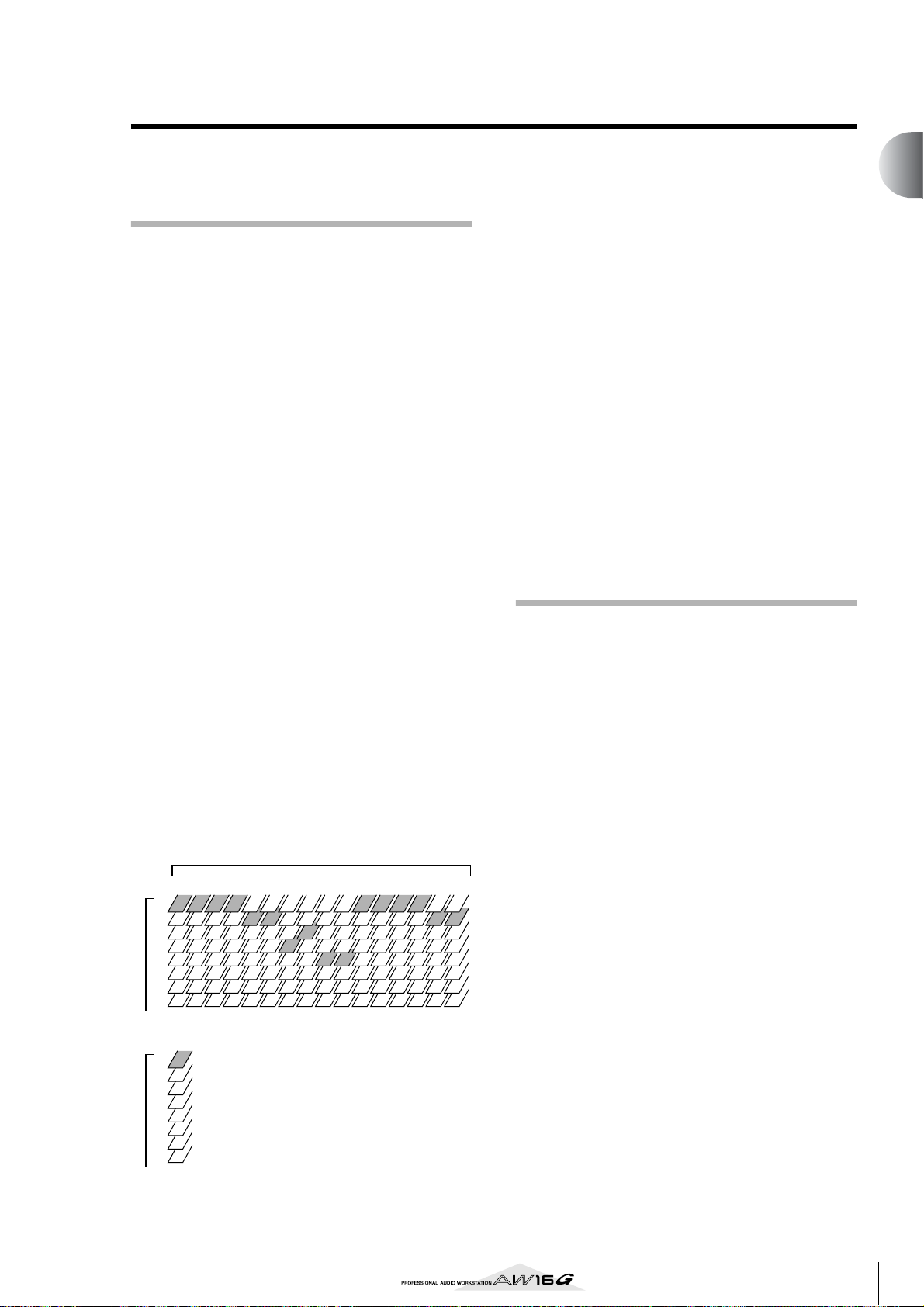
Terminologie de l’AW16G
Section d'enregistrement (Recorder)
■ Pistes
L’endroit où des données sont enregistrées s’appelle une
piste. La section Recorder (enregistreur) de l’AW16G se
sert des types de pistes suivants.
● Pistes audio
Les pistes physiques servant à enregistrer et reproduire des données audio sont appelées “pistes audio”
ou “pistes” tout simplement. L’AW16G dispose de 16
pistes audio. Vous pouvez enregistrer sur 8 pistes
simultanément et reproduire 16 pistes simultanément.
● Piste stéréo
Outre les 16 pistes audio 1 à 16, l’AW16G a une
piste stéréo qui enregistre et reproduit un signal stéréo.
La piste stéréo sert principalement de piste de mixage
pour enregistrer le mixage final.
● Pistes virtuelles
Les pistes audio 1–16 ainsi que la piste stéréo sont
chacune constituées de huit pistes. Chacune de ces
huit pistes est appelée “piste virtuelle”. Pour chaque
piste audio et pour la piste stéréo, vous ne pouvez
enregistrer ou reproduire qu’une seule piste virtuelle
à la fois. Cependant, vous pouvez changer de piste
virtuelle pour enregistrer de nouvelles versions tout
en conservant les enregistrements précédents.
Le schéma ci-dessous illustre la notion de piste virtuelle. Les rangées horizontales représentent les pistes audio 1–16 tandis que les colonnes verticales
correspondent aux pistes virtuelles 1–8. Les zones en
gris indiquent la piste virtuelle sélectionnée pour
l’enregistrement ou la reproduction.
Pistes audio
1
2 3 4 5 6 7 8 9 10 11 12 13 14 15 16
1
2
3
4
5
6
7
Pistes virtuellesPistes virtuelles
8
Piste stéréo
1
2
3
4
5
6
7
8
■ Paires de pistes
Pour les pistes audio 9/10–15/16, les paires de pistes sont
gérées par la console de mixage comme une seule entité.
Ces paires de pistes sont des “pistes jumelées”. Une
paire de pistes peut servir à enregistrer une source stéréo,
un duo de guitares etc.
■ Points de localisation/repères
Les endroits définis pour exécuter une fonction telle
qu’un enregistrement Auto Punch In/Out ou une reproduction répétée d’une plage A/B sont appelés “points de
localisation”. Il s’agit donc des points In/Out et des
points A/B. Vous pouvez y accéder directement avec les
touches de la section de localisation.
Indépendamment des points de localisation, vous pouvez aussi placer des “repères” (markers) à des endroits
précis d’un morceau afin d’y accéder rapidement.
L’ AW16G vous permet de définir jusqu’à 99 repères (1–
99). Les touches de la section de localisation vous permettent de gagner instantanément le repère suivant ou
précédent.
Section de mixage (Mixer)
■ Canaux
Une route qui gère un seul signal au sein de la console
de mixage et qui l’envoie à diverses sections est appelé
“canal”. La section de mixage de l’AW16G vous permet
d’utiliser les canaux suivants.
● Canaux d'entrée 1–8
Ces canaux traitent les signaux arrivant des entrées
MIC/LINE INPUT 1–8 avec un égaliseur et un processeur de dynamique avant de les envoyer aux pistes de
l’enregistreur (Recorder) ou aux sorties STEREO OUT.
● Canaux de pistes 1–16
Ces canaux traitent les signaux de reproduction arrivant des pistes audio 1–16 de l’enregistreur (Recorder) avec un égaliseur et un processeur de
dynamique avant de les envoyer à la piste stéréo et
aux sorties STEREO OUT. Vous pouvez également
fusionner des pistes en envoyant ces canaux à différentes pistes.
● Canaux de retour 1/2
Ces canaux envoient les signaux revenant des effets
internes à la piste stéréo et aux sorties STEREO OUT.
● Canaux de pads 1–4
Ces canaux traitent les signaux arrivant des pads 1–4
de l’échantillonneur (Quick Loop Sampler) avec un
égaliseur et un processeur de dynamique avant de les
envoyer à la piste stéréo et aux sorties STEREO OUT.
● Canal de sortie stéréo
Ces canaux traitent les signaux du bus stéréo (qui
combine les signaux des différents canaux) avec un
égaliseur et un processeur de dynamique avant de les
envoyer à la piste stéréo et aux sorties STEREO OUT.
Le même signal est également envoyé aux sorties
MONITOR OUT et PHONES.
2
Présentation de l’AW16G
15
Page 16
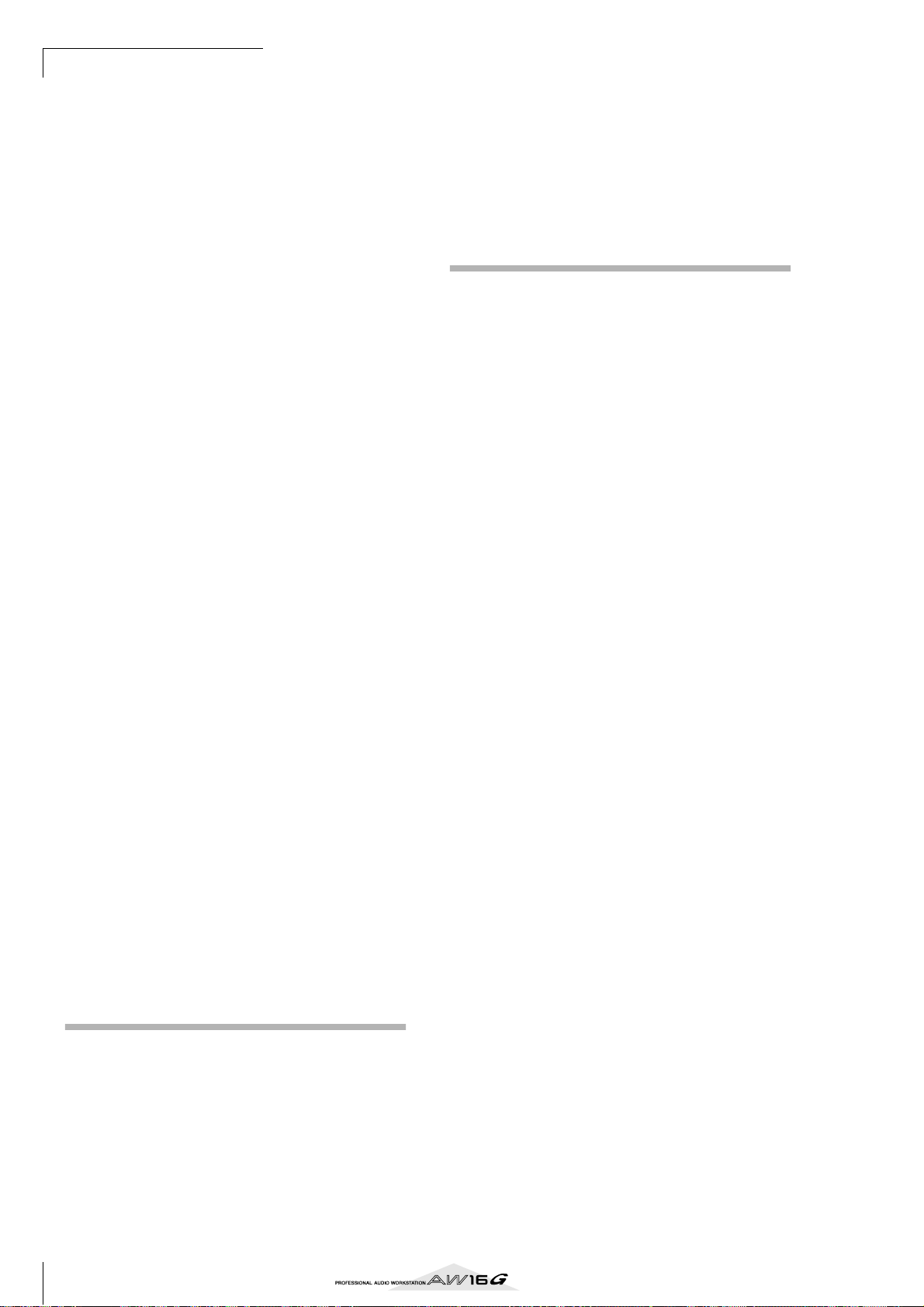
Présentation de l’AW16G
■ Paire de canaux
Pour les canaux de pistes 9/10–15/16, de pads 1–4 et les
retours 1/2, les paramètres des paires de canaux adjacents sont toujours liés (sauf les paramètres Pan et
Phase). Ces canaux sont jumelés et constituent des “paires de canaux”.
Vous pouvez aussi jumeler deux canaux d’entrée (1–8)
ou de piste (1–8) adjacents impair/pair afin de constituer
une paire de canaux. Les paramètres (sauf Pan et Phase)
des paires de canaux sont liés: il suffit donc de régler le
paramètre d’un canal pour modifier son homologue de
l’autre canal.
■ Bus
Une route mélangeant les signaux de plusieurs canaux
avant de les envoyer vers une sortie ou une piste d’enregistrement est appelée “bus”.
A la différence des canaux qui ne gèrent qu’un seul
signal, un bus peut combiner plusieurs signaux pour n’en
faire qu’un ou deux et les envoyer à destination. (Le
terme “bus” vient d’ailleurs d’un véhicule qui transporte
de nombreuses personnes simultanément.)
La section de mixage de l’AW16G vous propose les bus
suivants.
● Bus stéréo
Ce bus traite les signaux d’entrée pour en faire un
signal stéréo avant de les envoyer par le canal de sortie stéréo à la piste stéréo de l’enregistreur ou aux
sorties STEREO OUT.
● Bus AUX 1/2
Ces bus combinent les signaux des divers canaux de
piste, d’entrée, de retours et de pads pour les envoyer
à un appareil externe via les sorties STEREO/AUX
OUT. Ils viennent à point lorsque vous utilisez un
processeur d’effet externe ou pour créer un mélange
d’écoute différent de celui du canal stéréo pour les
musiciens.
● Bus d’effet 1/2
Ces bus combinent les signaux des canaux de piste,
d’entrée, de retours et de pads pour les envoyer aux
effets internes 1 et 2. (Il est cependant impossible
d’envoyer les signaux des retours 1/2 à l’entrée du
même effet).
● Bus L/R
Ces bus combinent les signaux des canaux de piste et
des canaux d’entrée pour les envoyer aux pistes de
l’enregistreur (Recorder).
Section d’échantillonnage (Quick Loop Sampler)
■ Piste de pad
L’ AW16G peut enregistrer et reproduire les frappes sur
les pads en temps réel. La mémoire qui enregistre ces
opérations sur pads est appelée “piste de pad”. Cette
piste n’enregistre pas de données audio mais uniquement le timing avec lequel vous frappez sur un pad ou
relâchez un pad.
Généralités
■ Morceaux
La plus petite unité de gestion d’une composition par
l’AW16G est appelée “morceau” (Song). Lorsque vous
sauvegardez un morceau sur le disque dur, toutes les
données nécessaires pour reproduire ce morceau sont
incluses. Elles comprennent non seulement les données
audio mais aussi les paramètres de mixage et les échantillons utilisés par le Quick Loop Sampler. Vous pouvez
retrouver l’état original du morceau à tout moment en
chargeant le morceau sauvegardé.
■ Scènes et mémoires de scènes
Une “scène” est un ensemble sauvegardé de réglages de
mixage et d’effets. Les scènes sont conservées dans des
“mémoires de scènes”. Chaque morceau peut contenir
jusqu’à 96 scènes. Les mémoires de scènes sont
sauvegardées sur le disque dur avec les autres données
du morceau.
■ Mémoires
Une mémoire contient des réglages individuels de paramètres d’égalisation ou de dynamique, par exemple.
L’ AW16G propose des mémoires distinctes pour les
paramètres d’égalisation (EQ), de dynamique, d’effets, de
canaux, d’entrée et de mastérisation. Les mémoires sont
sauvegardées sur le disque dur avec les autres données
du morceau.
■ Carte de tempo
La “carte de tempo” (tempo map) consigne les changements de tempo et de type de mesure (“armure de
temps”) dans un morceau. La carte de tempo est sauvegardée sur le disque dur avec les autres données du morceau.
■ Données système
Les paramètres globaux qui s’appliquent à tous les morceaux sont appelés “données système”. Les données système sont sauvegardées sur le disque indépendamment
des morceaux individuels.
■ Banques d’échantillons et échantillons
La section Quick Loop Sampler vous permet d’assigner
des formes d’onde stéréo aux quatre pads; il suffit ensuite
de frapper sur les pads pour les reproduire. Ces formes
d’onde stéréo sont appelées “échantillons” (sample).
Les échantillons sont assignés à des mémoires ou “banques d’échantillons”: chaque pad dispose de quatre banques d’échantillons (A–D).
16
Page 17

Eléments de l’AW16G et leur fonction
Cette section décrit les noms et les fonctions des divers
éléments en face supérieure, arrière et avant de
l’AW16G.
Face supérieure
2
Présentation de l’AW16G
Section Work Navigate
(p. 18)
Section entrée/sortie
(p. 18)
Ecran (p. 18)
Section Selected Channel (p. 19)
Section entrée de données/contrôle (p. 20)
Section Quick Navigate
(p. 18)
Section Quick Loop
Sampler (p. 18)
Section de
mixage (Mixer)
(p. 19)
Section de localisation (p. 20)
Section de transport (p. 21)
17
Page 18
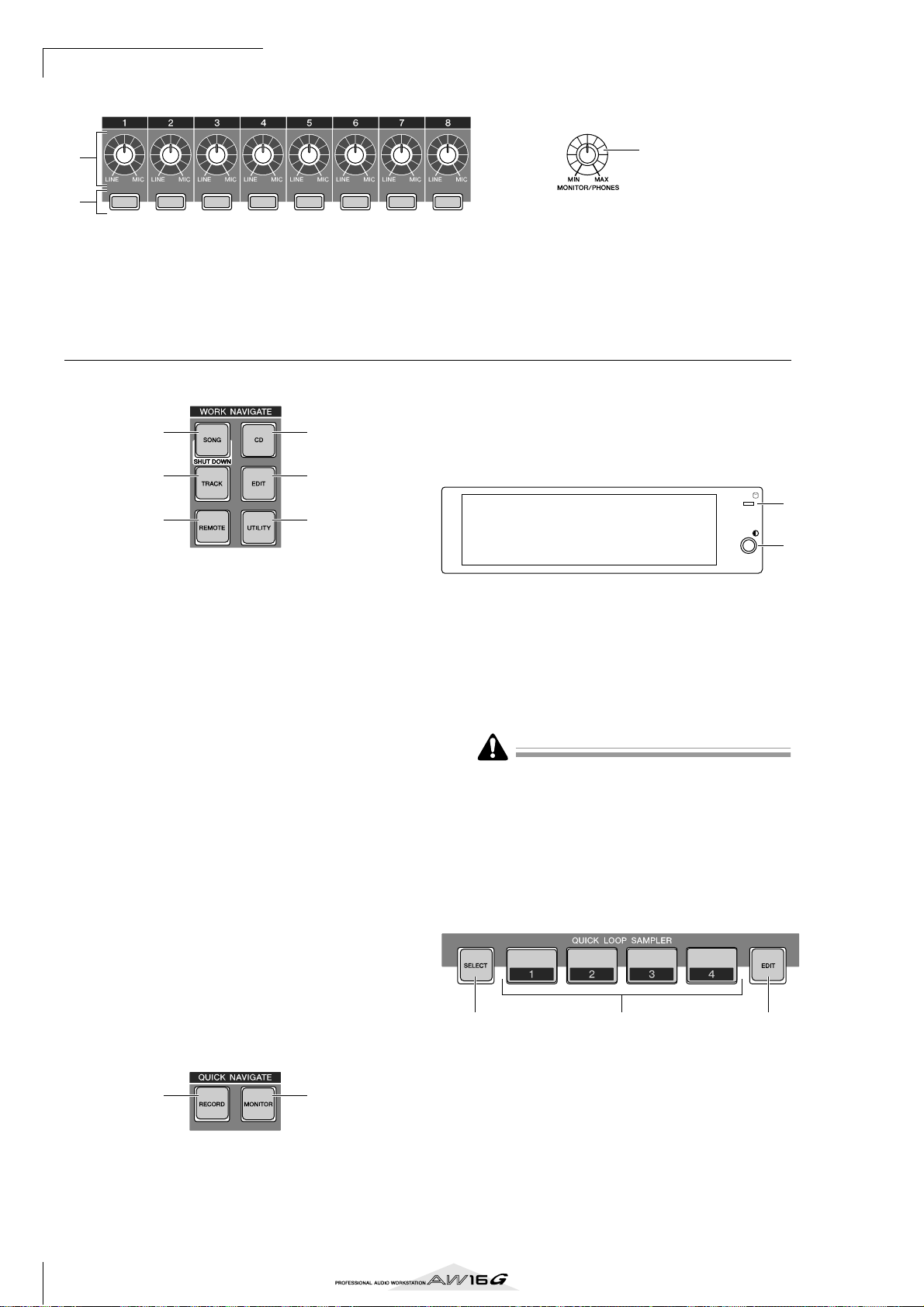
Présentation de l’AW16G
■ Section entrée/sortie
1
2
1 Commandes [GAIN] 1–8
Déterminent la sensibilité des signaux entrant via les
connecteurs MIC/LINE INPUT 1–8 en face arrière.
B Touches [INPUT SEL] 1–8
Ces touches permettent de sélectionner un canal
d’entrée de la console de mixage.
■ Section Work Navigate
1
3
5
1 Touche [SONG]
Permet d’accéder à l’écran SONG où vous pouvez
sauvegarder ou charger des morceaux et effectuer
la procédure d’arrêt (Shutdown).
B Touche [CD]
Affiche l’écran CD vous permettant de graver ou
d’écouter un CD audio et d’archiver/récupérer des
données.
C Touche [TRACK]
Affiche l’écran TRACK permettant de voir les pistes
contenant des données et de changer de piste virtuelle pour l’enregistrement ou la reproduction.
D Touche [EDIT]
Affiche l’écran EDIT permettant de copier et d’effacer des pistes.
E Touche [REMOTE]
Affiche l’écran REMOTE: il permet d’utiliser les curseurs et les touches [TRACK SEL] pour piloter un
appareil MIDI externe ou un logiciel séquenceur
sur votre ordinateur.
F Touche [UTILITY]
Affiche l’écran UTILITY permettant de régler des
paramètres MIDI, d’oscillateur et d’entrée numérique ainsi que de formater le disque dur.
2
4
6
3
C Commande [MONITOR/PHONES]
Cette commande règle le niveau du signal sortant
par les prises MONITOR OUT et PHONES.
B Touche [MONITOR]
Affiche l’écran MONITOR permettant de sélectionner rapidement le signal à écouter ou d’activer/
couper la reproduction de la piste stéréo.
■ Ecran
1
2
Cet écran rétro-éclairé à cristaux liquides indique le
mode de fonctionnement en cours ou les réglages des
divers paramètres. Les écrans affichés varient en fonction
des touches et commandes actionnées.
1 Témoin d’accès
Ce témoin indique s’il y a accès ou non au disque
dur interne. Lorsque des données sont lues ou
sauvegardées sur le disque dur, ce témoin s’allume.
Ne coupez jamais l’alimentation de l’AW16G quand le
témoin est allumé. Vous endommageriez non seulement
les données sur le disque dur mais également le disque
dur même. Pour mettre l’AW16G hors tension, suivez la
procédure d’arrêt (shutdown) (→ p. 12).
B Contrast
Permet de régler le contraste de l’écran.
■ Section Quick Loop Sampler
1 32
■ Section Quick Navigate
21
1 Touche [RECORD]
Affiche l’écran RECORD permettant d’assigner rapidement le signal à enregistrer à l’entrée de chaque
piste et d’effectuer des réglages pour l’enregistrement.
18
1 Touche [PAD SEL]
Maintenez cette touche enfoncée et appuyez sur un
pad 1–4 pour le sélectionner.
B Pads 1–4
Chacun de ces pads reproduit l’échantillon qui lui a
été assigné.
C Touche [SAMPLE EDIT]
Affiche l’écran SAMPLE permettant d’effectuer des
réglages et des opérations avec l’échantillonneur
(Quick Loop Sampler).
Page 19
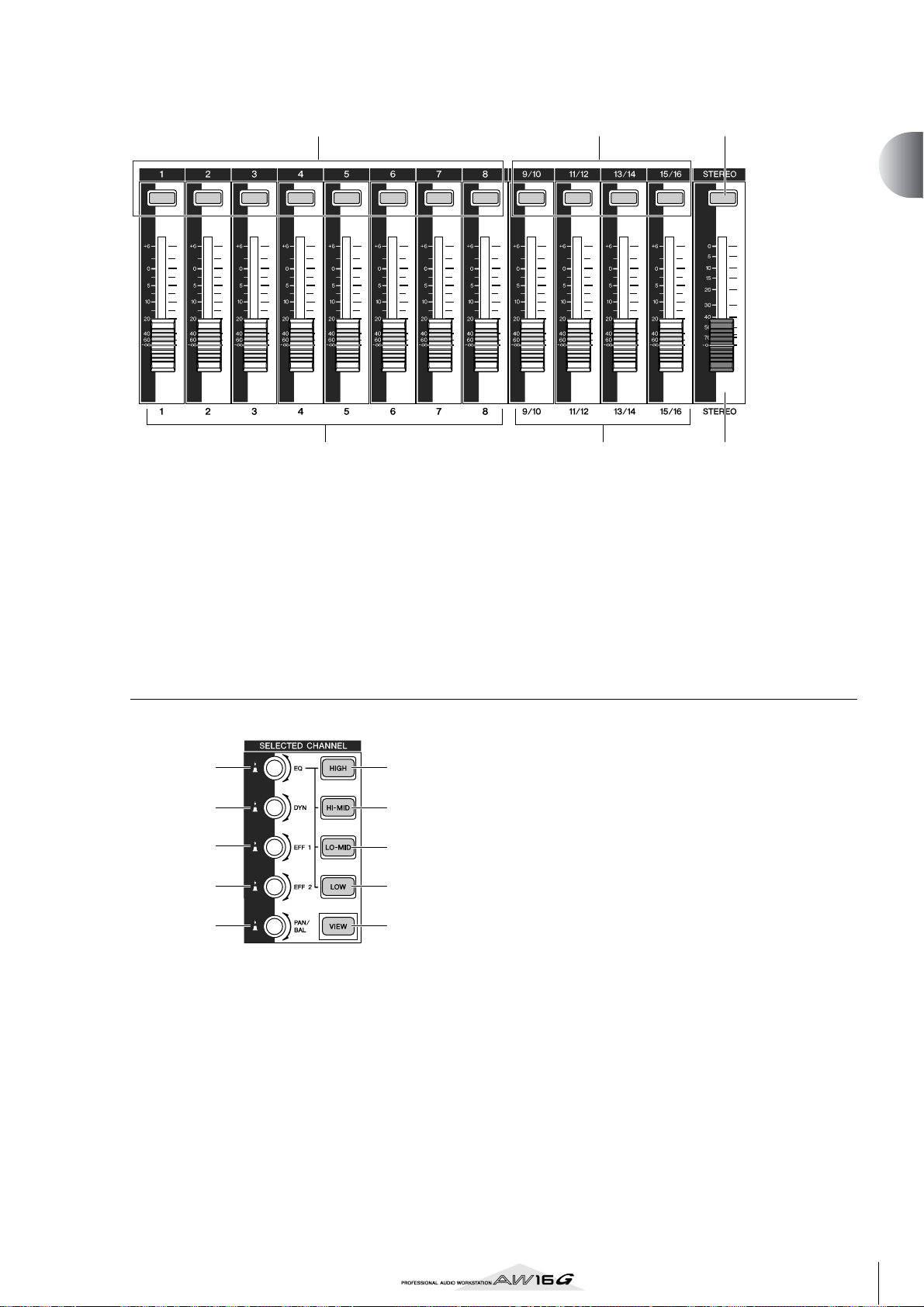
■ Section de mixage (Mixer)
1
4 5
1 Touches [TRACK SEL] 1–8
B Touches [TRACK SEL] 9/10–15/16
C Touche [STEREO SEL]
Utilisez ces touches pour sélectionner les canaux
de pistes de la console de mixage ou les pistes de
l’enregistreur que vous souhaitez contrôler.
2 3
2
Présentation de l’AW16G
6
D Curseurs 1–8
E Curseurs 9/10–15/16
Normalement ces curseurs déterminent le niveau
de reproduction de chaque piste Recorder. Cependant, il suffit de changer un réglage interne pour
pouvoir utiliser les curseurs pour régler le niveau
d'entrée des canaux d'entrée 1–8 et des pads 1–4.
F Curseur [STEREO]
Il détermine le niveau de sortie du bus stéréo.
■ Section Selected Channel
1
2
3
4
5
1 Commande [EQ]
Actionnez cette commande pour régler l’égalisation
du canal sélectionné. Vous pouvez appuyer sur
cette commande pour afficher l’écran EQ et y modifier les paramètres d’égalisation.
B Commande [DYN]
Actionnez cette commande pour régler la dynamique du canal sélectionné. Vous pouvez appuyer sur
cette commande pour afficher l’écran DYN et y
modifier les paramètres de dynamique.
6
7
8
9
J
C Commande [EFF 1]
D Commande [EFF 2]
Actionnez ces commandes pour régler le niveau du
signal envoyé du canal sélectionné vers les effets
internes 1 et 2 (niveau d’envoi des effets 1 et 2).
Vous pouvez appuyer sur ces commandes pour afficher les écrans EFF1 ou EFF2 afin d’y régler les
paramètres des effets internes.
E Commande [PAN/BAL] knob
Actionnez cette commande pour régler le panoramique du canal sélectionné (ou la balance du canal
stéréo). Vous pouvez appuyer sur cette commande
pour afficher l’écran PAN et y modifier les paramètres Pan pour plusieurs canaux.
F Touche [HIGH]
G Touche [HI-MID]
H Touche [LO-MID]
I Touche [LOW]
Ces touches sélectionnent une des 4 bandes de
l’égaliseur (HIGH, HI-MID, LO-MID, LOW) afin de
la régler.
J Touche [VIEW]
Affiche l’écran VIEW permettant de vérifier le
niveau des canaux et de régler les curseurs et autres
paramètres de mixage à l’écran.
19
Page 20
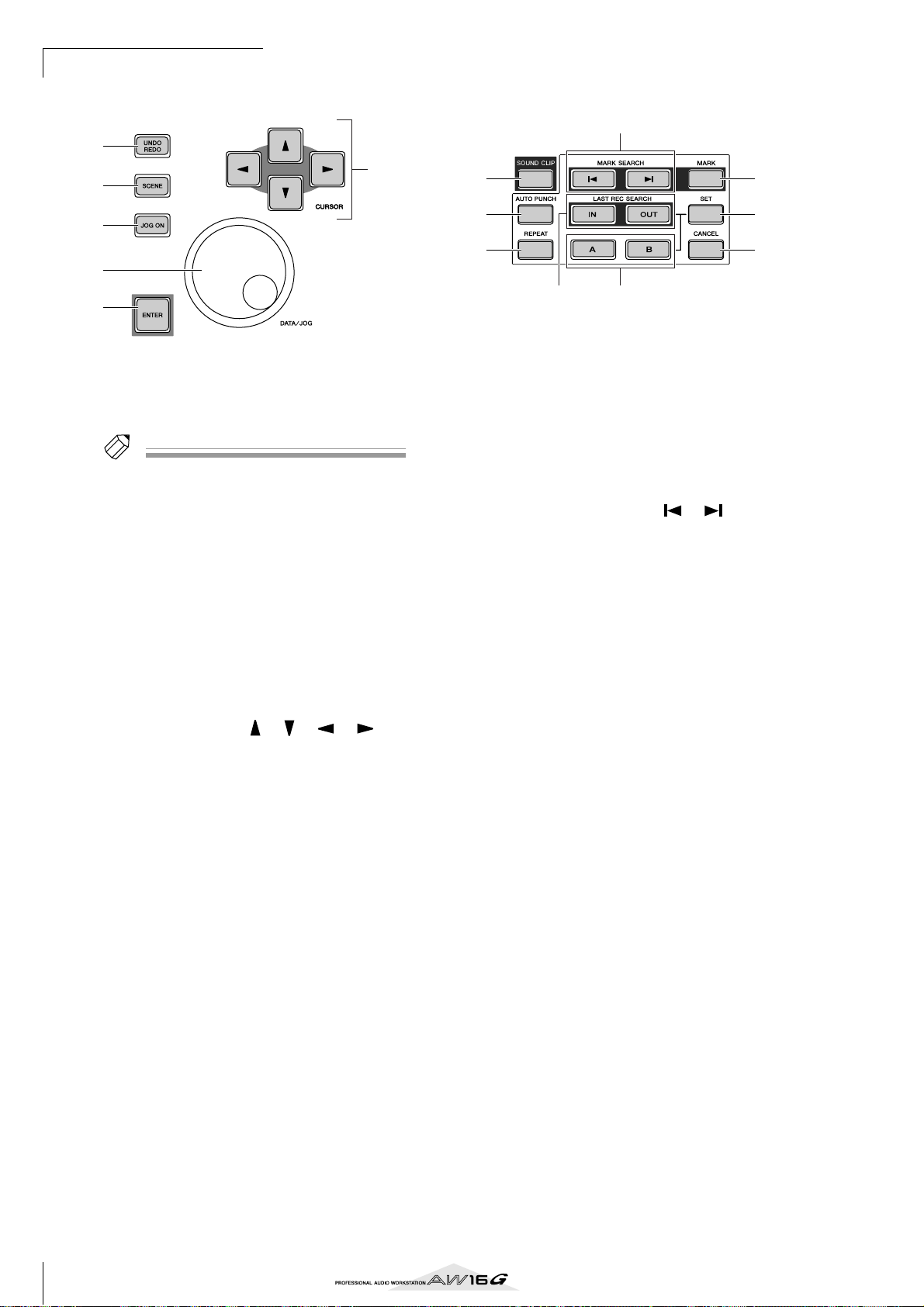
Présentation de l’AW16G
Astuce
■ Section entrée de données/contrôle
1
4
2
3
5
6
1 Touche [UNDO/REDO]
Cette touche annule l’enregistrement ou une modification apportée (Undo) ou, après une annulation,
rétablit (Redo) l’enregistrement ou la modification.
Astuce
•Cette touche s’allume dès que vous pouvez annuler une
opération.
• Si vous maintenez cette touche enfoncée, l’écran
UNDO LIST apparaît. Vous pouvez alors actionner la
molette [DATA/JOG] pour annuler jusqu’aux 15 dernières opérations (
B Touche [SCENE]
Affiche l’écran SCENE permettant de sauvegarder
ou de charger des mémoires de scène.
C Touche [JOG ON]
Cette touche est un interrupteur activant/coupant la
fonction Nudge (→ p. 71) qui fait appel à la molette
[DATA/JOG] (
la touche est éclairée.
D Touches [CURSOR] ([ ]/[ ]/[ ]/[ ])
Ces touches déplacent le curseur (le cadre clignotant) et permettent de sélectionner un objet à
l’écran.
E Molette [DATA/JOG]
Cette molette permet de changer la valeur d’un
paramètre. Si la touche [JOG ON] (
la molette pilote la fonction Nudge.
F Touche [ENTER]
Servez-vous de cette touche pour actionner un bouton affiché à l’écran ou pour exécuter une opération
précise.
→
p. 61).
5). Quand cette fonction est active,
3) est allumée,
■ Section de localisation
4
1
2
3
5
1 Touche [SOUND CLIP]
Affiche l’écran CLIP à partir duquel vous pouvez
enregistrer/reproduire des clips sonores.
B Touche [AUTO PUNCH]
Active/coupe la fonction Auto Punch In/Out permettant d’automatiser l’enregistrement.
C Touche [REPEAT]
Active/coupe la fonction de reproduction répétitive
d’un segment A-B du morceau.
D Touches MARK SEARCH [ ]/[ ]
Ces touches recherchent les repères placés dans le
morceau.
E Touches [IN]/[OUT]
Ces touches définissent les points auxquels l’enregistrement Punch In/Out automatique commence
(point IN) et s’arrête (point OUT). Elles peuvent également servir de touches de localisation pour accéder directement au point IN ou OUT.
F Touches [A]/[B]
Ces touches déterminent les point délimitant le segment reproduit de façon répétée: il commence au
point A et se termine au point B. Ces touches peuvent aussi servir de touches de localisation pour
accéder directement au point A ou B.
G Touche [MARK]
Cette touche place un repère à l’endroit actuel dans
le morceau.
H Touche [SET]
Cette touche s’utilise avec les touches [IN]/[OUT]
ou [A]/[B] pour faire de la position actuelle un point
de localisation.
I Touche [CANCEL]
Cette touche s’utilise avec les touches [IN]/[OUT]
ou [A]/[B] pour annuler un point de localisation.
6
7
8
9
20
Page 21
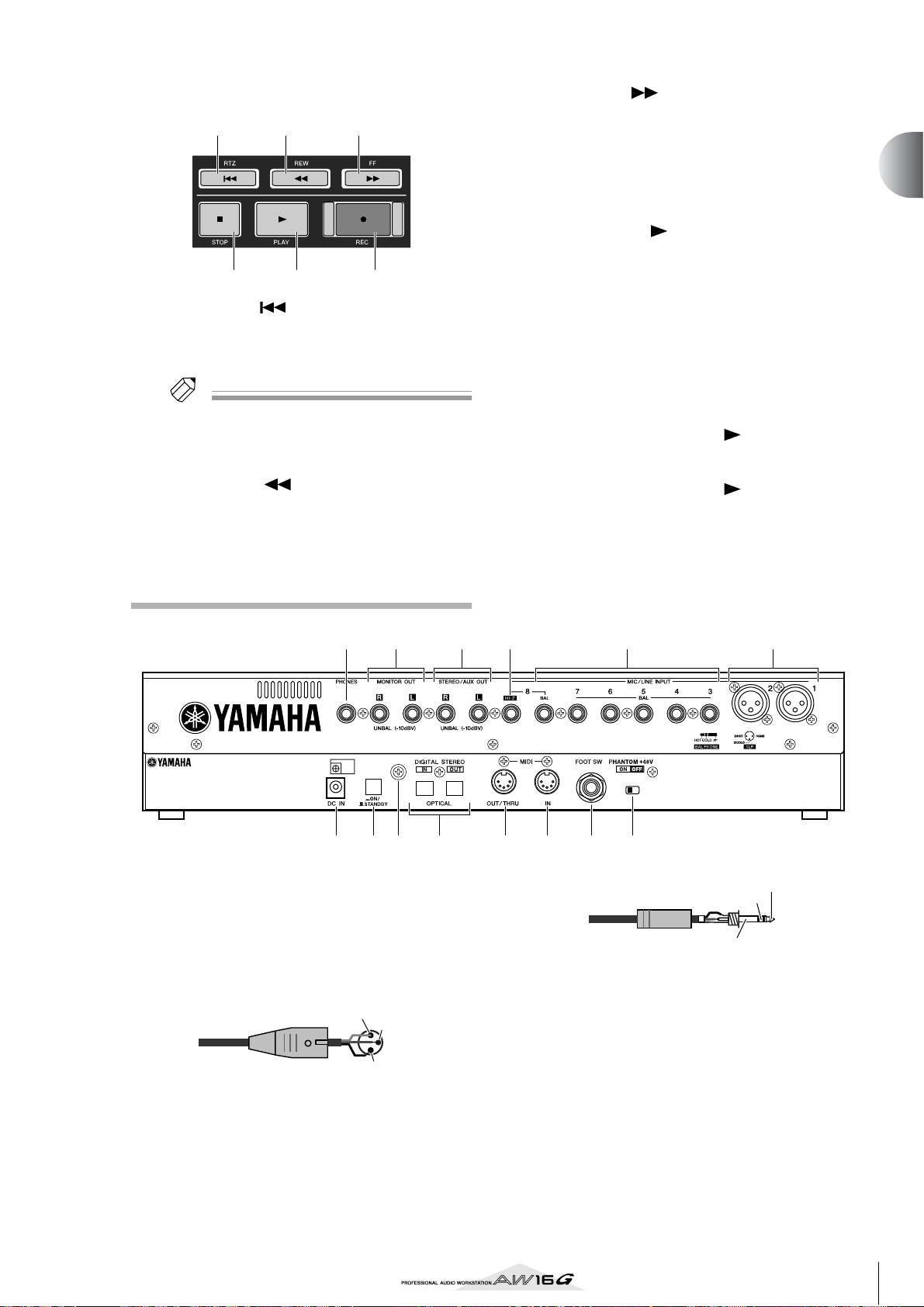
■ Section de transport
Astuce
12 3
4 5 6
1 Touche RTZ [ ]
Cette touche vous ramène à la position du zéro
relatif. Si vous l’utilisez avec la touche [SET], elle
fait de la position actuelle la position du zéro relatif.
Astuce
Le temps affiché par le compteur de l’AW16G peut représenter le temps absolu (ABS) ou relatif (REL). La position
du zéro absolu est fixe tandis que celle du zéro relatif
peut être spécifiée librement.
B Touche REW [ ]
Cette touche sert à retourner en arrière dans le morceau. Chaque pression sur cette touche alterne
entre deux vitesses (8x et 16x).
C Touche FF [ ]
Cette touche permet d’avancer rapidement dans le
morceau. Chaque pression sur cette touche alterne
entre deux vitesses (8x et 16x).
D Touche STOP [■]
Arrête la reproduction, l'enregistrement, le recul ou
l'avance rapide.
E Touche PLAY [ ]
Si vous appuyez sur cette touche alors que l’enregistreur est arrêté, la reproduction commence.
Si vous appuyez sur cette touche durant l’avance
rapide ou le rebobinage, la reproduction à vitesse
normale débute.
Si vous appuyez sur cette touche en cours d’enregistrement, l’enregistrement s’arrête et la reproduction reprend (“punch-out”).
F Touche REC [●]
Si vous maintenez cette touche enfoncée et
appuyez sur la touche PLAY [ ] lorsque l’enregistreur est à l'arrêt, l'enregistrement débute.
Si vous maintenez cette touche enfoncée et
appuyez sur la touche PLAY [ ] en cours de
reproduction, vous passez du mode de reproduction au mode d’enregistrement (“punch-in”).
2
Présentation de l’AW16G
Face arrière
1 Prises MIC/LINE INPUT (XLR) 1/2
Il s’agit d’entrées symétriques de type XLR-3-31. La
plage de niveau d’entrée nominal s’étale de –46 dB
à +4 dB. Vous pouvez y brancher des micros, des
boîtes à insertion directe ou des appareils de niveau
ligne dotés de sorties symétriques. Les broches sont
configurées comme suit.
Prise XLR mâle
B Prises MIC/LINE INPUT (TRS) 3–8
Il s’agit de prises d’entrée TRS 1/4" (symétriques). La
plage de niveau d’entrée nominal s’étale de –46 dB
à +4 dB. Vous pouvez aussi y brancher des synthétiseurs ou des boîtes à rythme dotées de sorties asymétriques. Les broches sont configurées comme
suit.
1 (masse)
3 (froid)
2 (chaud)
145 236
8 7M LN J 9K
Pointe (chaud)
Prise TRS 1/4"
Anneau (froid)
Gaine (masse)
C Prise MIC/LINE INPUT 8 (Hi-Z)
Il s’agit d’une prise d’entrée asymétrique de type
jack 1/4” et à haute impédance (“Hi-Z”). La plage
de niveau d’entrée nominal s’étale de –46 dB à +4
dB. Elle permet de connecter directement des instruments à impédance de sortie élevée, tels qu’une
guitare ou basse électrique à élément passif.
D Prises STEREO/AUX OUT
Il s’agit de prises pour jacks 1/4" (asymétriques) produisant les signaux du bus stéréo ou des bus AUX 1/
2.
21
Page 22
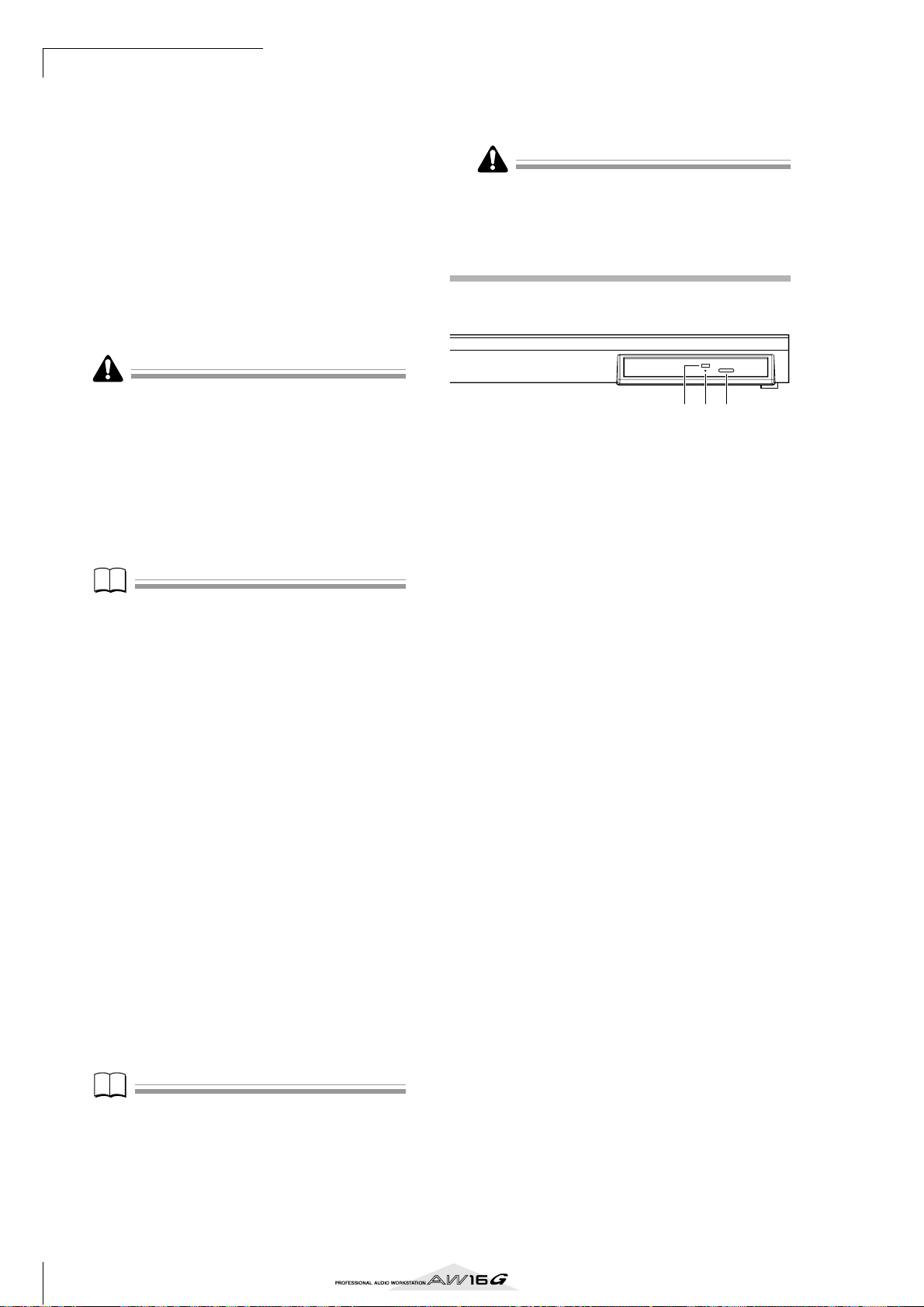
Présentation de l’AW16G
Note
Note
E Prises MONITOR OUT
Ces sorties sont des prises pour jacks 1/4" (asymétriques) permettant de brancher votre installation
d’écoute (système stéréo ou enceintes actives).
F Prise PHONES
Cette sortie est une prise pour jack stéréo 1/4" permettant d’accueillir un casque.
G Commutateur PHANTOM +48V
Ce commutateur fournit une alimentation fantôme
aux prises MIC/LINE (XLR) 1/2.
Activez cette alimentation fantôme lorsque vous
branchez des micros à condensateur nécessitant
une alimentation de +48V aux prises MIC/LINE
INPUT (XLR) 1/2.
• Si les sources branchées aux prises INPUT 1/2 (XLR)
n’ont pas besoin d’alimentation, il faut absolument
désactiver ce commutateur.
•Le réglage de ce commutateur s’applique toujours aux
deux prises INPUT (XLR) 1/2.
H Prise FOOT SW
Vous pouvez y brancher un commutateur au pied
disponible en option (Yamaha FC5) et l’utiliser pour
piloter les commandes PLAY/STOP ou effectuer
manuellement des enregistrements Punch In/Out.
Note
Si vous avez branché un commutateur au pied autre que
le Yamaha FC5 (ou équivalent), l’AW16G risque de ne pas
fonctionner correctement.
I Prise MIDI IN
J Prise MIDI OUT/THRU
Ces connecteurs permettent d’échanger des messages MIDI avec des appareils MIDI externes.
MIDI IN reçoit les messages MIDI.
Par une commutation interne, la prise MIDI OUT/
THRU peut servir de prise MIDI OUT (transmet des
messages MIDI générés par l’AW16G) ou MIDI
THRU (retransmet des messages reçus via MIDI IN).
K Prises DIGITAL STEREO IN/OUT
Ces connecteurs d’entrée/de sortie optiques permettent d’échanger des données audio numériques
avec des appareils externes. Ils sont compatibles
avec le format Consumer IEC958.
L Borne de mise à la terre
Cette borne permet de mettre l’AW16G à la terre.
Pour éviter tout électrochoc, reliez cette borne à la
terre avant de brancher l’adaptateur à une prise secteur. La mise à la terre évite aussi tout bruit et bourdonnement.
M Commutateur POWER
Alterne entre ON et STANDBY.
N Prise DC IN
Utilisez uniquement l'adaptateur secteur inclus (PA-
300) avec cet appareil.
Utilisez uniquement l'adaptateur secteur inclus (PA-300)
avec cet appareil. Le recours à tout autre type pourrait
provoquer un incendie ou une électrocution.
Face avant
■ Graveur CD-RW
123
1 Touche d’éjection
Cette touche ouvre le tiroir.
B Orifice d’éjection
Cet orifice permet d’ouvrir le tiroir manuellement
en cas de problème.
C Témoin d’accès
Ce témoin s’allume lorsqu’il y a accès au CD inséré
dans le graveur.
Note
Lorsque vous passez de l’état sous tension (ON) à l’état
STANDBY, suivez les procédures décrites sous “Mise
sous/hors tension” (→ p. 12).
22
Page 23

Opérations élémentaires sur l’AW16G
Astuce
Cette section décrit le fonctionnement de base de
l’AW16G.
Description de l’écran
L’écran de l’AW16G affiche les informations suivantes.
12 354
1 Nom de l’écran
Ce nom correspond à l’écran sélectionné.
B Canal sélectionné
Indique le canal de mixage sélectionné. Voici la
signification des diverses informations.
TRACK 1–8 ...........................Canaux de pistes 1–8
TRACK 9/10–15/16...............Canaux de pistes 9/10–15/
16
INPUT 1–8............................Canaux d'entrée 1–8
STEREO.................................Canal de sortie stéréo
PAD 1–4................................Canaux de pads 1–4
Actionnez les commandes ou touches de la section
Selected Channel pour éditer les paramètres du
canal sélectionné ici.
C Compteur (côté gauche)
Indique la position actuelle dans le morceau. Par
défaut, ce compteur indique le temps absolu (la
position temporelle à partir de l’endroit où vous
avez commencé l’enregistrement du morceau) en
heures/minutes/secondes/millsecondes. A gauche
de cette valeur apparaît le point de localisation ou
le repère rencontré en dernier lieu.
D Compteur (côté droit)
Indique la position actuelle dans le morceau en
mesures/temps. Les mesures/temps dépendent du
tempo et du type de mesure (“armure de temps”)
spécifiés par la carte tempo du morceau. Le tempo
et le type de mesure actuels sont affichés à gauche
de cette valeur.
E Ecran principal
Les informations affichées ici varient en fonction de
la touche actionnée en dernier lieu. Les éléments
suivants sont affichés dans l’écran principal.
● Curseur
Le cadre clignotant dans l’affichage est
appelé “curseur”. Lorsqu’un élément est
entouré par le curseur, il est sélectionné.
● Boutons
Les boutons d’écran permettent
d’activer/couper des paramètres,
d’effectuer un choix parmi plusieurs possibilités ou d’exécuter
uen opération spécifique. Un bouton activé est affiche en noir avec
un texte blanc. Un bouton désactivé est affiché en blanc avec un
texte noir.
● Zone d’affichage des paramètres/curseurs/commandes
Cette zone de l’écran permet d’éditer la valeur du
paramètre correspondant.
Commande Curseur Zone d’affichage
de paramètres
● Affichage de pages
La plupart des écrans sont répartis
sur plusieurs “pages”. L’affichage
de pages indique les pages disponibles pour cet écran. Le nom de
la page actuelle est contrasté.
Accès à un écran/une page/un canal
Pour éditer un réglage interne de l’AW16G ou pour éditer un paramètre qui ne peut pas être piloté par un curseur ou une commande affichée, il faut afficher l’écran et
la page voulus.
Actionnez la touche ou la commande pour
1
afficher l’écran voulu.
Les touches et commandes des sections reprises cidessous disposent de leur propre écran; actionnez
une touche ou une commande pour afficher l’écran
correspondant.
•Toutes les touches de la section Work Navigate
•Toutes les touches de la section Quick Navigate
• La touche [VIEW] de la section Selected Channel
•Toutes les commandes de la section Selected
Channel
• La touche [SAMPLE EDIT] de la section Quick
Loop Sampler
Astuce
Lorsqu’un écran comprend plusieurs pages, la page utilisée en dernier lieu apparaît.
2
Présentation de l’AW16G
23
Page 24
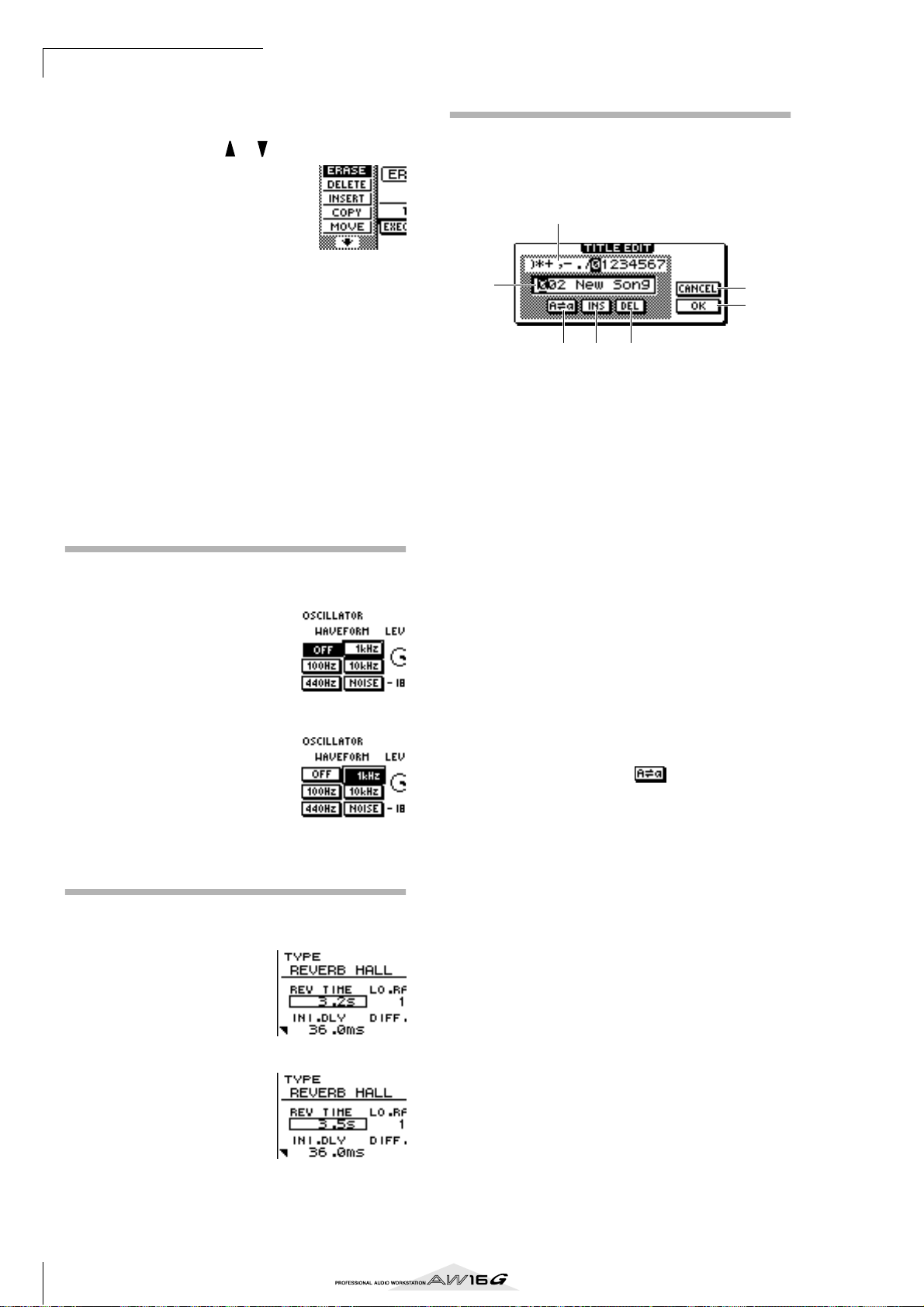
Présentation de l’AW16G
Pour changer de page au sein d’un écran,
2
actionnez la même touche qu’à l’étape 1 ou
maintenez-la enfoncée et servez-vous des
touches CURSOR [ ]/[ ].
S’il y a plus de pages qu’il n’est
possible d’afficher sur un écran,
une flèche (illustrée ci-dessous)
apparaît dans la zone d’affichage
de pages. Elle signifie qu’il existe
encore des pages supplémentaires dans cette direction.
Pour accéder à une page cachée, maintenez la touche actionnée en (1) enfoncée et actionnez la touche [CURSOR] correspondant à la direction de la
flèche.
Pour les pages qui affichent une liste de paramètres
pour plusieurs canaux, l’écran peut être divisé en
une page pour les canaux d’entrée/canaux de pads
et une page pour les canaux de pistes car il est
impossible d’afficher tous les paramètres sur un seul
écran. Servez-vous des touches [INPUT SEL], des
pads 1–4 ou des touches [TRACK SEL] pour choisir
le canal à visualiser.
Activer/couper un bouton
Voici comment activer ou couper un bouton affiché à
l’écran.
Utilisez les touches [CUR-
1
SOR] pour amener le curseur sur le bouton voulu.
Appuyez sur la touche
2
[ENTER].
Le bouton est activé/coupé.
Si vous amenez le curseur sur
un bouton qui a une fonction
spécifique, il suffit d’appuyer
sur la [ENTER] pour exécuter la
fonction.
Edition d’un réglage à l’écran
Voici comment modifier un réglage de curseur, commande ou paramètre affiché à l’écran.
Utilisez les touches
1
[CURSOR] pour amener le curseur sur le
curseur, la commande
ou le paramètre voulu.
Tournez la molette
2
[DATA/JOG] pour
changer le réglage.
Entrée de texte
Lorsque vous créez un nouveau morceau ou lorsque
vous sauvegardez une mémoire de scène ou autre, une
fenêtre apparaît et vous permet d’attribuer un nom au
morceau ou à la mémoire.
2
1
5
6 7
Cette fenêtre propose les éléments suivants.
1 Case d’entrée de texte
Cette case permet d’entrer des caractères, des chiffres et des symboles. Lorsque vous sauvegardez des
données pour la première fois, la case propose un
nom par défaut.
Vous pouvez entrer le nom d’une scène, d’une
mémoire ou d’un morceau comprenant 12 caractères maximum.
B Palette de texte
Vous trouvez ici les caractères, chiffres et symboles
pouvant être entrés.
C Bouton CANCEL
Si vous amenez le curseur sur ce bouton, appuyez
sur la touche [ENTER] pour revenir à l’écran précédent sans modifier le nom.
D Bouton OK
Si vous amenez le curseur sur ce bouton, appuyez
sur la touche [ENTER] pour sauvegarder la scène/
mémoire ou pour créer un nouveau morceau.
E Bouton de majuscule
Si vous amenez le curseur sur ce bouton, appuyez
sur la touche [ENTER] pour que le caractère
sélectionné dans le texte alterne entre majuscule et
minuscule.
F Bouton INS
Quand vous amenez le curseur sur ce bouton et
appuyez sur la touche [ENTER], vous insérez un
espace à la position sélectionnée (soulignée) et les
caractères suivants reculent d’une position.
G Bouton DEL
Quand vous amenez le curseur sur ce bouton et
appuyez sur la touche [ENTER], vous effacez le
caractère sélectionné (souligné) et les caractères
suivants avancent d’une position.
Pour donner un nouveau nom, utilisez les touches
[CURSOR] pour sélectionner le caractère à changer
et actionnez la molette [DATA/JOG] pour choisir le
nouveau caractère.
Lorsque vous avez terminé d’entrer le nom, amenez
le curseur sur le bouton OK et appuyez sur la touche [ENTER] pour entériner le nouveau nom.
3
4
24
Page 25
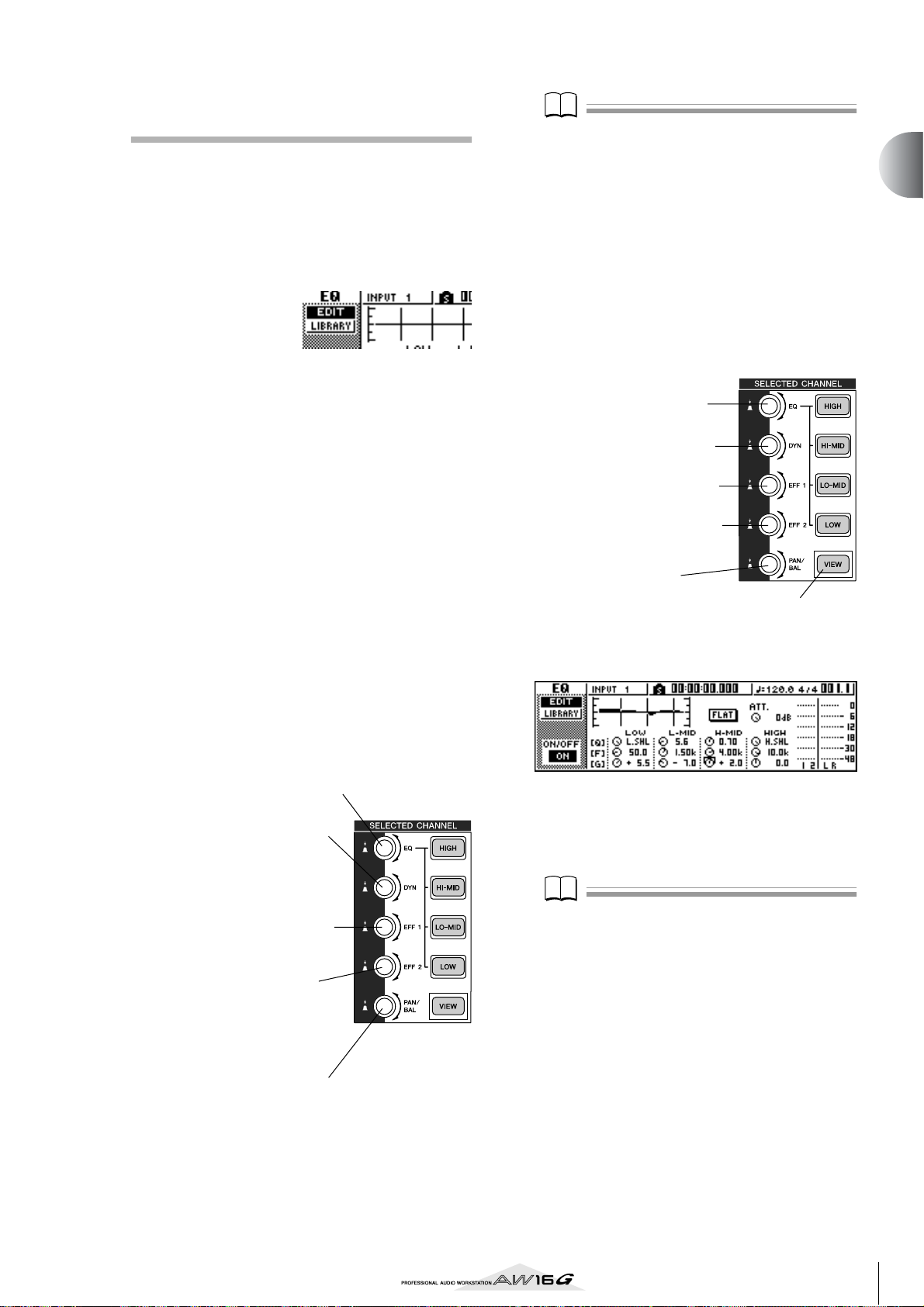
Utiliser la section Selected Chan-
Note
Note
V
nel
Vous pouvez vous servir des commandes et touches de
la section Selected Channel pour régler directement les
paramètres de mixage (EQ, dynamique, pan, etc.) du
canal actuellement sélectionné.
Utilisez les touches [TRACK SEL], [INPUT SEL],
1
[STEREO SEL] ou les pads 1–4 pour
sélectioner un canal.
Pour pouvoir utiliser les commandes de la section
Selected Channel,
il faut d’abord
sélectionner le canal dont vous voulez changer les
réglages. Le canal sélectionné est indiqué dans le
coin supérieur gauche de l’écran.
Voici les correspondances entre canaux et touche
ou pad.
Touches [TRACK SEL] 1–8.....Canaux de pistes 1–8
Touches [TRACK SEL]
9/10–15/16...........................Canaux de pistes 9/10–15/
16
Touches [INPUT SEL] 1–8 .....Canaux d'entrée 1–8
Touche [STEREO SEL] ...........Canal de sortie stéréo
Pads 1–4................................Canaux de pads 1–4
Selon le paramètre à éditer, actionnez les
2
cinq commandes de la section Selected
Channel.
Les réglages suivants changent lorsque vous tournez
les différentes commandes.
Note
• Si vous tournez simplement les commandes de la section Selected Channel, l’écran affiché ne change pas.
• Si vous tournez la commande [DYN] immédiatement
après avoir chargé une mémoire contenant des réglages
de dynamique, plusieurs paramètres de dynamique
changent simultanément; cela modifie la façon dont le
traitement de dynamique est effectué. L’intensité du
changement varie en fonction de la mémoire chargée.
Pour afficher l’écran correspondant à un
3
paramètre donné et l’éditer de façon très
précise, appuyez sur l’une des cinq commandes ou la touche [VIEW].
Une pression sur les commandes ou la touche cidessous affiche les écrans suivants.
Appuyez sur la commande [EQ]
L’écran EQ apparaît.
Appuyez sur la commande [DYN]
L’écran DYN apparaît.
Appuyez sur la commande [EFF 1]
L’écran EFF 1 apparaît.
Appuyez sur la commande [EFF 2]
L’écran EFF 2 apparaît.
Appuyez sur la commande
[PAN/BAL]
L’écran PAN apparaît.
● Page EDIT de l’écran EQ
Appuyez sur la touche [VIEW]
L’écran VIEW apparaît.
2
Présentation de l’AW16G
Tournez la commande [EQ]
Règle l'accentuation/l'atténuation de la bande
EQ sélectionnée. Pour sélectionner la bande à
ajuster, utilisez la touche [HIGH], [HI-MID], [LOMID] ou [LOW] située à droite.
Amenez le curseur d’écran sur le paramètre
Tournez la commande [DYN]
ous changer l’intensité du traite-
ment de dynamique.
Tournez la commande [EFF 1]
Cela modifie le niveau d’envoi du
signal du canal vers l’effet interne 1.
(Si vous avez choisi le canal de sortie
stéréo, vous modifiez le niveau du
retour de l’effet interne 1).
Tournez la commande [EFF 2]
Cela modifie le niveau d’envoi du
signal du canal vers l’effet interne 2.
(Si vous avez choisi le canal de sortie
stéréo, vous modifiez le niveau du
retour de l’effet interne 2).
Tournez la commande [PAN/BAL]
Détermine la position stéréo du signal du canal
sélectionné au sein du bus stéréo. (Si vous avez choisi
le canal de sortie stéréo, cette commande règle la
balance entre les canaux droit et gauche.)
4
voulu et servez-vous de la molette [DATA/
JOG] ou de la touche [ENTER] pour modifier
le paramètre.
Note
• Si vous changez les paramètres individuels de l’écran
DYN, le paramètre que vous avez utilisé en dernier lieu
est assigné à la commande [DYN].
•Pour que la commande [DYN] retrouve sa faculté de
régler plusieurs paramètres simultanément, chargez de
nouveau la mémoire contenant les réglages de dynamique que vous avez chargés avant d’effectuer des changements à l’écran DYN.
25
Page 26
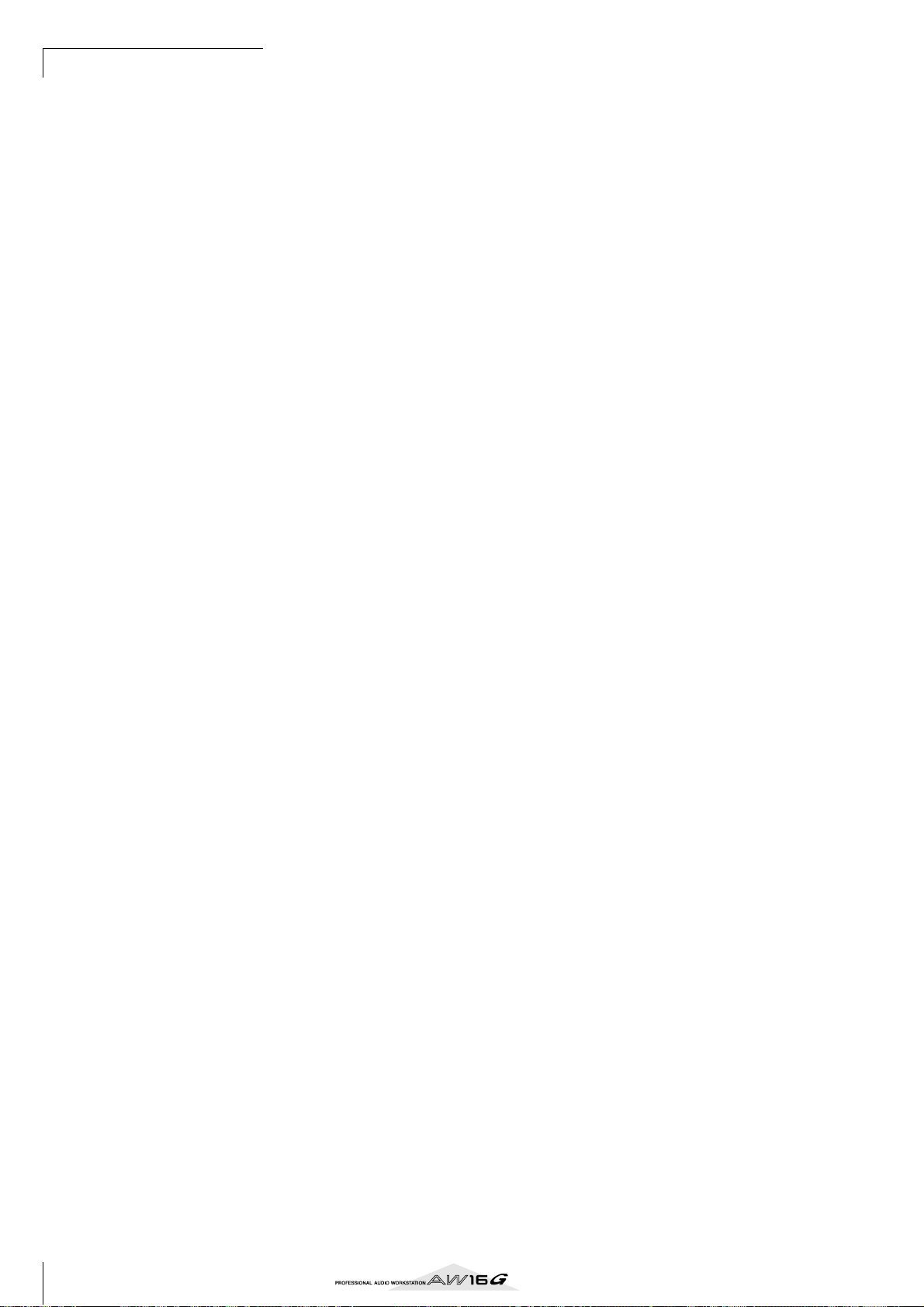
Présentation de l’AW16G
26
Page 27
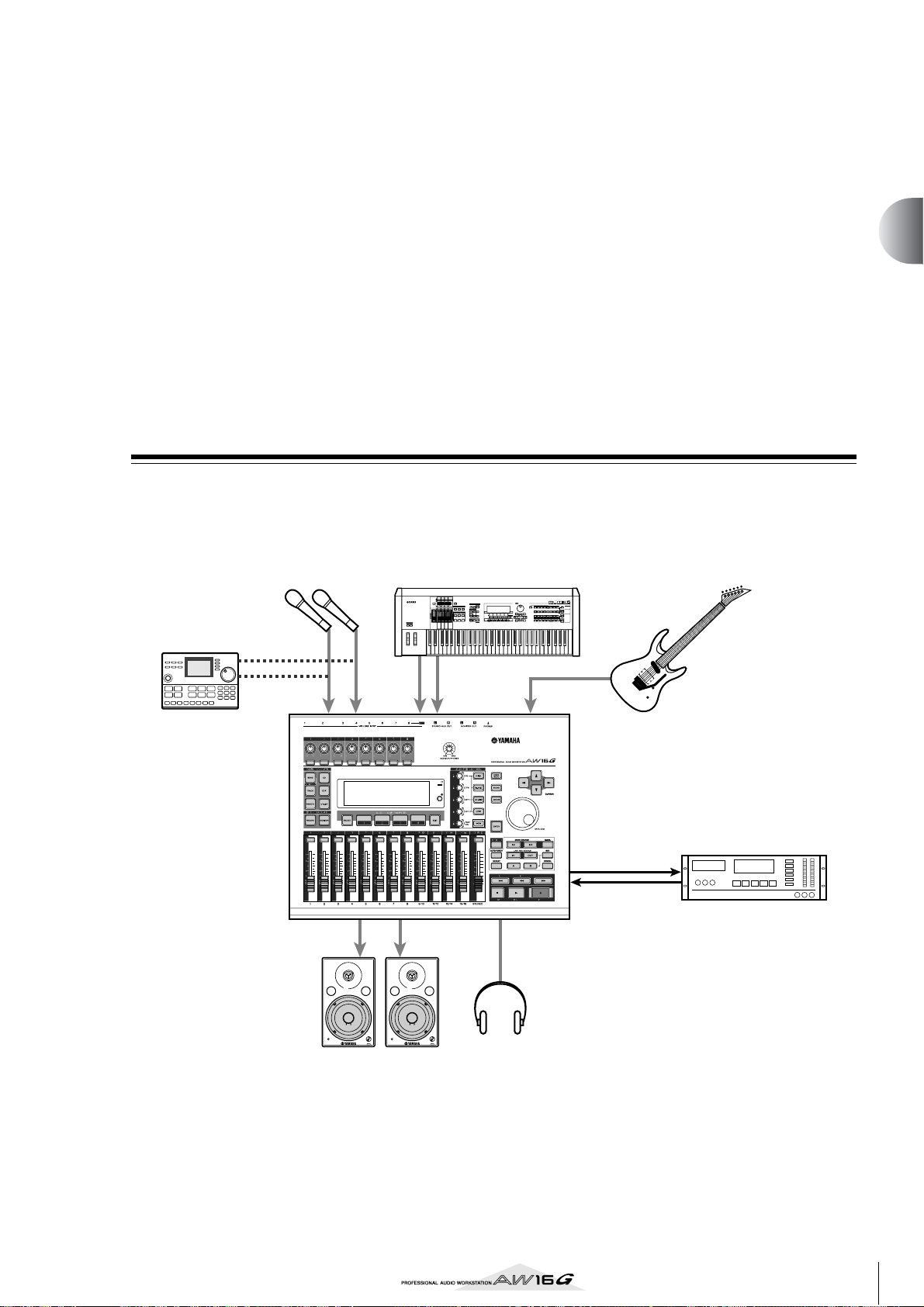
Chapitre 3
Ecouter le morceau de
démonstration
Lorsque l’AW16G sort d’usine, son disque dur contient un morceau de
démonstration. Ce chapitre explique comment reproduire le morceau de
démonstration tout en actionnant les curseurs et touches en face avant.
Connexion des appareils externes et mise
sous tension
L’illustration suivante montre un exemple typique de
connexions avec l’AW16G. Branchez vos micros, instruments et appareils externes comme indiqué dans l’illustration.
Boîte à rythme
SynthétiseurMicros
INPUT 1 2 3–8
MONITOR OUT
REC
INPUT 8
PHONES
SONG SCENE
(HI-Z)
MUSIC
SYNTHESIZER
PRODUCTION
Sequencer
Sampling
Integrated
Real-timeExternalControl
Surface
Modular
SynthesisPlug-in
System
DIGITAL
STEREO OUT
DIGITAL
STEREO IN
Guitare électrique/
Basse électrique
Enregistreur DAT, MD,
etc.
00.00.00.00
VOL VOL
Système d’écoute
Une fois les connexions terminées, mettez chaque appareil sous tension en respectant l’ordre suivant.
Casque
1 Les appareils externes tels que sources audio
et processeurs d’effet branchés aux entrées/
sorties de l’AW16G
B L’AW16G
C Le système d’écoute branché aux sorties de
l’AW16G
27
Page 28
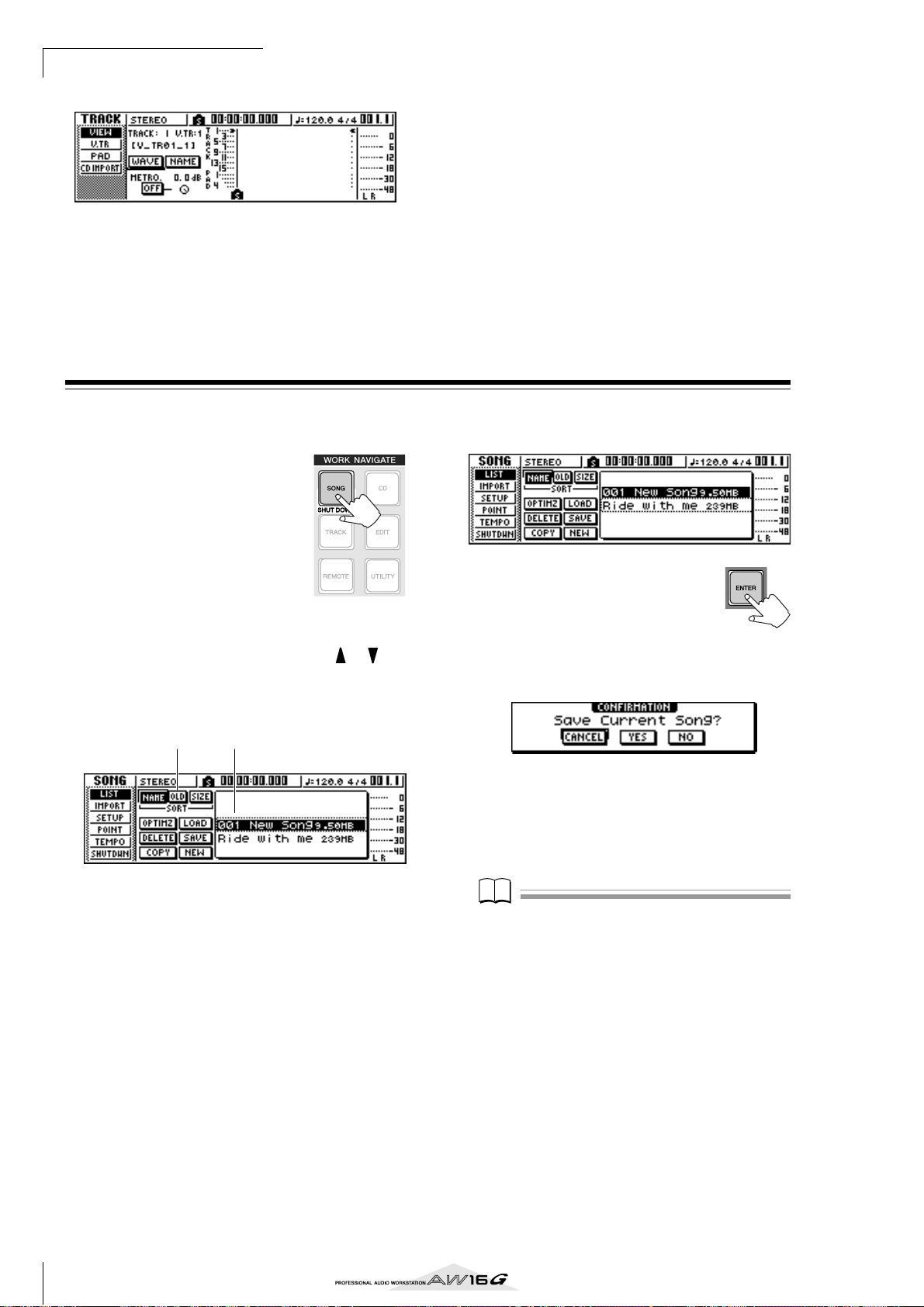
Ecouter le morceau de démonstration
Note
Après l’écran de bienvenue, l’écran suivant apparaît.
A la mise sous tension de l’AW16G, le morceau utilisé
en dernier lieu est automatiquement chargé. Lorsque
vous mettez l’AW16G sous tension avec ses réglages
usine, un morceau vide est chargé, ce qui vous permet
de commencer immédiatement.
Charger le morceau de démonstration
Voici comment charger le morceau de démonstration du
disque dur.
Dans la section Work Navi-
1
gate, appuyez sur la touche
[SONG].
L’écran SONG apparaît et vous
permet de sauvegarder ou de
charger des morceaux.
Appuyez plusieurs fois sur la touche [SONG]
2
ou maintenez la touche [SONG] enfoncée et
servez-vous des touches CURSOR [ ]/[ ]
pour afficher la page LIST.
Cette page permet de sélectionner un morceau sur
le disque dur et de le charger ou de l’effacer.
21
Tournez la molette [DATA/JOG] pour sélec-
3
tionner le morceau “Ride with me”.
Amenez le curseur sur le bouton
4
LOAD et appuyez sur la touche
[ENTER].
Une fenêtre de dialogue semblable à
la suivante apparaît. Cette fenêtre
vous demande si vous souhaitez sauvegarder le morceau actuel.
Amenez le curseur sur YES (sauvegarde du
5
morceau actuel) ou NO (pas de sauvegarde)
et appuyez sur la touche [ENTER].
Les données de morceau sont chargées et “Ride
with me” devient le morceau actuel.
1 Liste
Affiche la liste des morceaux sauvegardés sur le disque dur. La ligne entourée d’un cadre pointillé au
centre de la liste indique le morceau sélectionné.
La ligne contrastée indique le morceau actuellement chargé dans l’AW16G. (C’est ce qu’on appelle
le “morceau actuel”.)
B Zone SORT
Ces trois boutons permettent de sélectionner la
façon dont les morceaux de la liste sont triés. Vous
avez le choix entre le bouton NAME (ordre alphabétique), OLD (ordre chronologique) et SIZE (taille).
28
Note
Si vous sélectionnez NO, les changements apportés au
morceau actuel depuis la dernière sauvegarde sont perdus.
Page 29
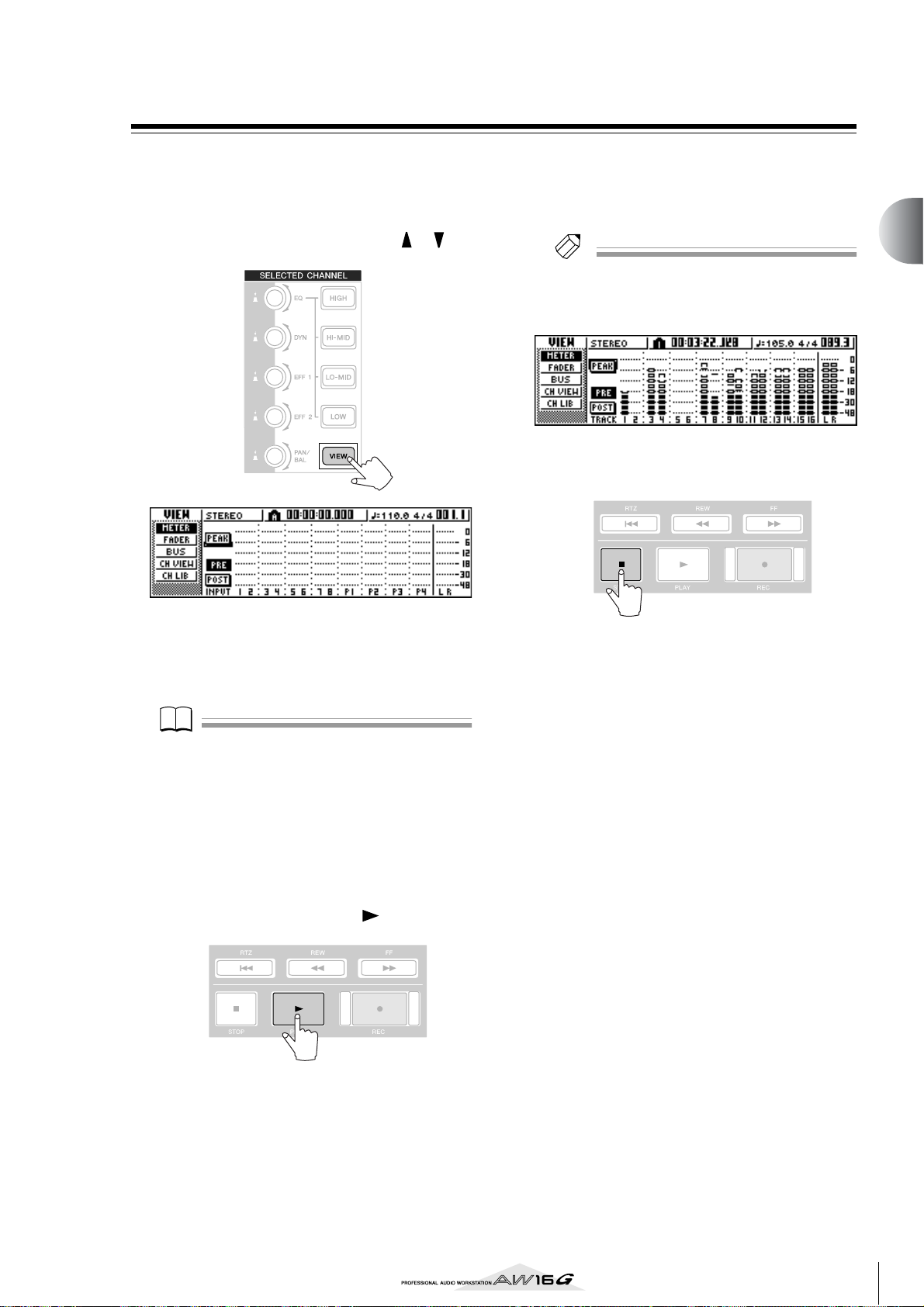
Reproduire le morceau de démonstration
Note
Astuce
Voici comment reproduire le morceau de démonstration
chargé et régler le volume d’écoute.
Appuyez plusieurs fois sur la touche [VIEW]
1
ou maintenez la touche [VIEW] enfoncée et
servez-vous des touches CURSOR [ ]/[ ]
pour afficher la page METER de l’écran VIEW.
Pour régler le volume d’écoute, servez-vous
4
de la commande [MONITOR PHONES] de
l’AW16G et de la commande de volume de
votre système d’écoute.
Astuce
Le morceau de démonstration fait appel à la fonction
Scene pour changer les réglages de la section Mixer. Cela
signifie que la reproduction emprunte la balance prédéfinie: inutile donc de bouger les curseurs.
Pour arrêter le morceau, appuyez sur la tou-
5
che STOP [■].
3
Ecouter le morceau de démonstration
La page METER de l’écran VIEW contient des indicateurs de niveau qui affichent le niveau d’entrée
de chaque canal et le niveau de sortie du canal de
sortie stéréo. Affichez cette page lorsque vous voulez vérifier le niveau des différentes pistes.
Note
Assurez-vous que l’affichage du canal sélectionné dans le
coin supérieur gauche de la page METER affiche soit
TRACK 1–8 soit TRACK 9/10–15/16. Si ce n’est pas le cas,
appuyez sur la touche [TRACK SEL] 1–8 ou 9/10–15/16.
Baissez le curseur [STEREO] de l’AW16G en
2
position -8. Assurez-vous aussi que la commande [MONITOR PHONES] de l’AW16Get
le volume de votre système d’écoute sont au
minimum.
Appuyez sur la touche PLAY [ ].
3
Le morceau de démonstration commence et le
niveau de chaque canal de piste est affiché à la
page METER de l’écran VIEW.
29
Page 30
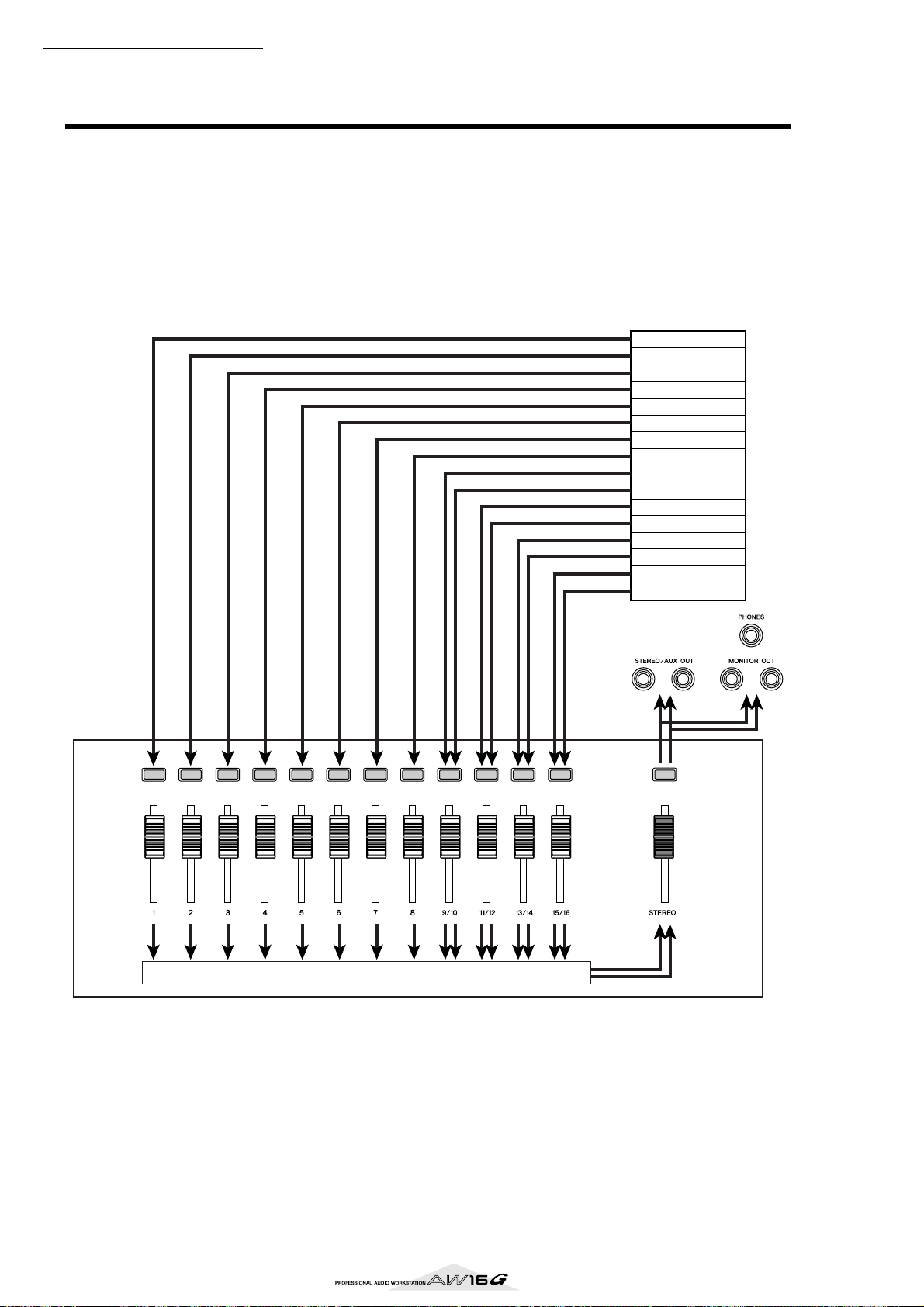
Ecouter le morceau de démonstration
Mixage du morceau de démonstration
Lorsque vous reproduisez un morceau, les pistes 1–16 de
l’enregistreur sont directement reliées aux canaux de pistes 1–8 et 9/10–15/16 de la console de mixage. Les
signaux passant par les canaux de pistes 1–8 et 9/10–15/
16 sont envoyés au bus stéréo, passent par le canal de
sortie stéréo et sortent via les prises STEREO/AUX OUT
ou MONITOR OUT.
● Flux des signaux durant la reproduction
Section d’enregistrement
Piste 1
Piste 2
Piste 3
Piste 4
Piste 5
Piste 6
Piste 7
Piste 8
Piste 9
Piste 10
Piste 11
Piste 12
Piste 13
Piste 14
Piste 15
Piste 16
Canaux
de pistes
Bus stéréo
Les canaux de pistes 1–8 et 9/10–15/16 sont contrôlés
directement par les curseurs et les touches [TRACK
SELECT] en face avant. Voici comment régler le niveau
de mixage de chaque canal de piste et comment le couper/l’activer en cours de reproduction.
30
Canal de sor-
tie stéréo
Section de mixage
Page 31

Appuyez sur la touche RTZ [ ].
Note
Note
Note
Note
1
Le morceau de démonstration revient au début.
Appuyez sur la touche PLAY [ ].
2
La reproduction du morceau de démonstration
commence.
Tout en écoutant la démonstration, action-
3
nez les curseurs 1–8 et 9/10–15/16.
Le niveau de la piste correspondante change. Si
vous actionnez le curseur [STEREO], vous changez
le volume global du morceau.
Pour étouffer la reproduc-
4
tion d’une piste donnée,
passez à la page ON/OFF
de l’écran MONITOR en
appuyant plusieurs fois
sur la touche [MONITOR] ou en maintenant la touche [MONITOR] enfoncée et en actionnant les touches
CURSOR [ ]/[ ].
Note
Une pression sur la touche [STEREO SEL] à cette page
reste sans effet.
Pour réactiver une piste, appuyez une fois de
6
plus sur la touche [TRACK SEL] actionnée à
l’étape 5 de sorte à la rallumer en vert.
Pour écouter uniquement la reproduction
7
d’une piste donnée, passez à la page SOLO
de l’écran MONITOR en appuyant plusieurs
fois sur la touche [MONITOR] ou en maintenant la touche [MONITOR] enfoncée et en
actionnant les touches CURSOR [ ]/[ ].
La page SOLO de l’écran MONITOR permet
d’étouffer tous les autres canaux pour n’en écouter
qu’un seul. (Il s’agit de la fonction “solo”.) Lorsque
vous rendez un canal solo à cette page, les signaux
des autres canaux sont étouffés et ne seront plus
envoyés au bus stéréo ou aux bus AUX.
3
Ecouter le morceau de démonstration
La page ON/OFF de l’écran MONITOR permet
d’activer et de couper les canaux. Un canal qui est
coupé à cette page n’est pas envoyé au bus stéréo
ou au bus AUX; son signal est étouffé.
Appuyez sur la ou les touches [TRACK SEL]
5
correspondant au(x) canal ou canaux à
étouffer. (Vous pouvez sélectionner plus d’un
canal.)
Si vous appuyez sur les touches [TRACK SEL] 1 et 3,
par exemple, l’écran change de la manière suivante
et les canaux de pistes 1 et 3 sont étouffés. Les touches [TRACK SEL] 1 et 3 s’éteignent. Le graphique à
l’écran reflète également cette situation.
Note
La touche [TRACK SEL] actionnée en dernier lieu
s’allume toujours en orange, quel que soit le réglage
(étouffé ou non) de la piste. Cela vous indique que le
canal en question est le “canal sélectionné” (→ p. 25).
Appuyez sur la touche [TRACK SEL] corres-
8
pondant au canal de piste à isoler.
Si vous appuyez sur la touches [TRACK SEL] 3, par
exemple, l’écran change de la manière suivante et
les canaux autres que le canal de piste 3 sont étouffés. La touche [TRACK SEL] 3 s’allume en orange et
les autres touches [TRACK SEL] et [INPUT SEL]
s’éteignent.
Note
Vous ne pouvez isoler qu’un seul canal à la fois.
Pour annuler la fonction solo, appuyez une
9
fois de plus sur la touche [TRACK SEL] actuellement sélectionnée (allumée en orange).
Note
Durant la reproduction du morceau de démonstration, le
niveau ou le statut activé/coupé d’un canal que vous avez
modifié manuellement peut retrouver son réglage initial.
Cela s’explique par la fonction Scene qui permet de changer les réglages de mixage; il ne s’agit pas d’un problème
de fonctionnement (
fonction Recall Safe pour bloquer temporairement tout
chargement de scène. (→ p. 80)
→
p. 142). Vous pouvez utiliser la
31
Page 32

Ecouter le morceau de démonstration
32
Page 33

Chapitre 4
Enregistrer un clip sonore
La fonction Sound Clip de l’AW16G vous permet d’enregistrer et de
reproduire des données audio indépendamment de la section d’enregistrement (Recorder). Vous pouvez utiliser la fonction Sound Clip
pour enregistrer et reproduire rapidement votre jeu sur une source
audio branchée à l’AW16G ou sur les pads. C’est une fonction idéale
pour saisir des idées de morceau ou d’arrangement, ou encore, pour
enregistrer un accompagnement simple afin de s’entraîner à jouer
une partie.
Ce chapitre explique comment un instrument ou un micro branché à
une entrée peut servir à enregistrer un clip sonore.
Connexion de l’instrument ou du micro
Branchez l’instrument ou le micro à enregistrer à une
entrée MIC/LINE INPUT. Ces entrées disposent de divers
types de prises compatibles avec les sources suivantes.
● Prises MIC/LINE INPUT (XLR) 1/2
Il s’agit de prises d’entrée XLR symétriques. Servezvous d’un câble XLR mâle ↔ XLR femelle pour brancher votre micro, votre boîte à insertion directe ou un
préampli de guitare/basse disposant d’une sortie
symétrique.
Câble symétrique
(XLR mâle ↔ XLR femelle)
Prises MIC/LINE
INPUT (XLR) 1/2
Micro
Préampli ou processeur
d’effet avec sortie symétrique
Boîte à
insertion
Guitare/basse
électrique
● Prises MIC/LINE INPUT (TRS) 3–8
Il s’agit de prises d’entrée TRS symétriques. Servezvous d’un câble TRS 1/4” ↔ XLR femelle pour brancher votre micro, votre boîte à insertion directe ou un
préampli de guitare/basse disposant d’une sortie
symétrique.
Câble avec jack 1/4” TRS ↔
XLR femelle
Prises MIC/LINE
INPUT (TRS) 3–8
Vous pouvez aussi vous servir d’un câble avec jack 1/
4” ↔ jack 1/4” pour brancher un instrument avec
une sortie asymétrique tel qu’un synthétiseur ou une
boîte à rythme.
Câble avec jack 1/4” ↔ jack 1/4”
Micro
Préampli ou processeur
d’effet avec sortie symétrique
Boîte à
insertion
Guitare/basse
électrique
Synthétiseur/
boîte à rythme
Prises MIC/LINE
INPUT (TRS) 3–8
33
Page 34

Enregistrer un clip sonore
Note
Astuce
● Entrée MIC/LINE (Hi-Z) canal 8
Utilisez un câble avec jack 1/4” ↔ jack 1/4” pour
brancher directement une guitare/basse électrique
avec éléments passifs.
Réglage du niveau d’entrée
Câble avec jack 1/4” ↔ jack 1/4”
Entrée MIC/LINE
(Hi-Z) canal 8
Guitare/basse électrique
avec éléments passifs
Les signaux entrant via les prises MIC/LINE INPUT 1–8
sont envoyés aux canaux d’entrée 1–8 respectivement.
Voici comment régler le niveau d’entrée des canaux
d’entrée et effectuer des réglages vous permettant
d’entendre le son avec votre système d’écoute via le bus
stéréo.
Réglez le curseur [STEREO] en position –∞.
1
Diminuez aussi le réglage de la commande
[GAIN] de l’entrée MIC/LINE INPUT à
laquelle votre instrument/micro est branché.
Maintenez enfoncée la touche [INPUT SEL]
2
correspondant à l’entrée à laquelle votre instrument/micro est branché.
Lorsque vous maintenez une touche [INPUT SEL]
enfoncée, la fenêtre INPUT SETTING apparaît et
vous permet d’effectuer des réglages pour le canal
en question. L’illustration suivante montre l’écran
qui apparaît si vous maintenez la touche [INPUT
SEL] 1 enfoncée.
2
D Bouton EXIT
Amenez le curseur sur ce bouton et appuyez sur la
touche [ENTER] pour fermer la fenêtre et revenir à
l’écran précédent.
En gardant un œil sur l’indicateur de niveau,
3
jouez sur votre instrument et actionnez la
commande [GAIN] pour régler le niveau
d’entrée.
Au fur et à mesure que vous tournez la commande
[GAIN] vers la droite, l’indicateur de niveau bouge
de façon plus marquée. (Cependant, votre système
d’écoute ne produit encore aucun son.)
Pour obtenir la meilleure qualité audio, choisissez
un niveau aussi élevé que possible sans qu’il n’y ait
saturation aux niveaux les plus élevés.
Tout en jouant sur
4
l’instrument, amenez
le curseur [STEREO] à
la position 0 dB.
Les indicateurs de niveau
LR à droite de l’écran se
réveillent. Lorsque vous
tournez la commande [MONITOR/PHONES] vers
la droite, le son devrait devenir audible.
4
1 Commande INPUT LEVEL
Amenez le curseur d’écran sur cette commande et
tournez la molette [DATA/JOG] pour régler le
niveau d’entrée du canal. Normalement, vous pouvez conserver le réglage par défaut de 0dB. Le
niveau actuel est affiché (en dB) au-dessus de la
commande.
B Commutateur d’assignation du bus stéréo
Lorsque vous amenez le curseur sur cette commande et appuyez sur la touche [ENTER], vous coupez/activez l’envoi du signal du canal d’entrée
correspondant au bus stéréo.
C Indicateur de niveau
Il affiche le niveau d’entrée du canal d’entrée. Le
symbole dans la fenêtre indique l’endroit où le
niveau est mesuré.
1 3
Note
Si vous n’entendez toujours rien après avoir relevé le curseur [STEREO], affichez la fenêtre INPUT SETTING et
assurez-vous que le commutateur d’assignation au bus
stéréo est bien activé et que la commande INPUT LEVEL
n’est pas à un niveau inférieur à 0.0dB.
Pour fermer la fenêtre INPUT SETTING, ame-
5
nez le curseur sur le bouton EXIT et appuyez
sur la touche [ENTER].
Vous revenez à l’écran précédent.
Astuce
Les réglages de niveau décrits ci-dessus s’appliquent à
n’importe quel type d’enregistrement (pas seulement à
l’enregistrement Sound Clip). En augmentant le réglage
de la commande [GAIN] au maximum en évitant cependant toute distorsion, vous obtenez une conversion du
signal d’entrée en signal numérique de qualité optimale
avant l’envoi à la section de mixage. Si le réglage de la
commande [GAIN] n’est pas assez élevé, vous risquez de
ne pas pouvoir profiter de toute la plage dynamique des
sections de mixage et d’enregistrement. Lorsque la commande de niveau d’entrée LEVEL et le curseur [STEREO]
sont en position 0 dB, le niveau d’entrée est envoyé tel
quel à la section d’enregistrement et d’écoute.
34
Page 35

Enregistrer/reproduire un clip sonore
Maintenant que les préparatifs sont terminés, vous pouvez enregistrer un clip sonore.
Le signal après curseur du canal de sortie stéréo peut être
directement enregistré comme clip sonore. Pour la reproduction, le signal est envoyé immédiatement, avant le
curseur du canal de sortie stéréo. (La reproduction d’un
clip sonore ne peut pas être traitée par l’égaliseur et le
processeur de dynamique.)
● Flux du signal avec Sound Clip
SONG SCENE
REC
4
Enregistrer un clip sonore
MUSIC
SYNTHESIZER
PRODUCTION
Sequencer
Sampling
Integrated
Real-timeExternalControl
Surface
Modular
SynthesisPlug-in
System
Prises MIC/
LINE INPUT
Canaux
d’entrée
Métronome
Clip
sonore
Canal de sor-
tie stéréo
Bus stéréo
Section de mixage
35
Page 36

Enregistrer un clip sonore
Note
Note
Astuce
Astuce
■ Enregistrer un clip sonore
Dans la section de localisation, appuyez sur la
1
touche [SOUND CLIP].
L’écran CLIP apparaît et vous permet d’enregistrer et
de reproduire des clips sonores.
1 42 3 5
1 Bouton du métronome
Active/coupe le métronome.
B Commande du métronome
Détermine le volume du métronome. La valeur audessus de la commande indique le réglage actuel
en dB.
C Bouton START
Définit la position actuelle comme début du clip
sonore (l’emplacement où la reproduction commencera). La position actuelle est affichée en minutes/secondes/millisecondes à gauche.
D Bouton END
Définit la position actuelle comme la fin du clip
sonore (l’emplacement où la reproduction s’arrêtera). La position actuelle est affichée en minutes/
secondes/millisecondes à gauche.
E Bouton CLIP
Lorsque vous activez ce bouton, les réglages des
boutons START (
Note
Il est impossible d’enregistrer ou de reproduire des données dans la section d’enregistrement tant que l’écran
CLIP est affiché.
Pour utiliser le métronome, amenez le cur-
2
seur sur le bouton du métronome et appuyez
sur la touche [ENTER].
Le type de mesure (“armure de temps”) et le tempo
utilisés par le métronome apparaissent au-dessus du
bouton du métronome.
Amenez le curseur d’écran sur la valeur de
3
tempo et tournez la molette [DATA/JOG]
pour changer le tempo du métronome.
3) et END (4) entrent en vigueur.
Dans la section de transport, maintenez la
4
touche REC [●] enfoncée et appuyez sur la
touche PLAY [ ].
Le métronome commence à battre et le compteur
démarre. Le compteur de l’écran CLIP démarre toujours à partir de 0 et indique la position actuelle en
minutes/secondes/millisecondes. Ce compteur est
indépendant du compteur d’un morceau conventionnel.
Jouez sur l’instrument en suivant le
5
métronome.
Astuce
•Le son du métronome n’est pas enregistré dans le clip
sonore. Si nécessaire, amenez le curseur d’écran sur la
commande du métronome et tournez la molette
[DATA/JOG] pour régler le volume du métronome.
• Outre l’instrument branché aux prises MIC/LINE
INPUT, vous pouvez enregistrer votre jeu sur les pads
du Quick Loop Sampler.
•Les commandes/touches du canal sélectionnés sont
actives même lorsque l’écran CLIP est affiché. Si nécessaire, vous pouvez enregistrer le signal traité par l’égaliseur et le processeur de dynamique (→ p. 50).
Pour arrêter l’enregistrement, appuyez sur la
6
touche STOP [■].
L’écran affiche les symboles S (Start) et E (End) pour
indiquer le début et la fin.
Astuce
•Avec les réglages par défaut de l’AW16G, vous pouvez
enregistrer des clips allant jusqu’à 30 secondes. Si vous
jouez durant plus de 30 secondes, seules les 30 secondes précédant la fin de l’enregistrement sont effectivement enregistrées. (Cependant, le compteur continue à
avancer durant l’enregistrement.)
•A la page PREFER de l’écran UTILITY, vous pouvez
choisir une longueur maximale allant jusqu’à 180
secondes pour un clip sonore. Vous pouvez modifier ce
réglage avant de créer un nouveau morceau mais une
fois le morceau créé, vous ne pouvez plus le changer.
→
p. 161)
(
36
Note
L’armure de temps du métronome est déterminée par le
réglage de la dernière carte de tempo chargée avant que
vous n’affichiez l’écran CLIP. N’oubliez pas que cet écran
ne permet pas de changer ce réglage. (Pour en savoir plus
sur la carte de tempo → p. 142.)
Page 37

■ Reproduire un clip sonore
Astuce
Note
Astuce
Note
Astuce
Pour écouter le clip sonore que vous venez
1
d’enregistrer, appuyez sur la touche PLAY
[].
La région comprise entre le début et la fin de l’enregistrement est reproduite de façon répétitive. Pour
arrêter, appuyez sur la touche STOP [■]. Si vous
recommencez l’enregistrement, les anciennes données sont effacées par les nouvelles.
A l’écran CLIP, les touches de la section de transport
ont les fonctions suivantes.
Touche Fonction
Retour au début de l’enregistre-
Touche RTZ [ ]
Touche REW [ ]
Touche FF [ ]
Touche STOP [■]
Touche PLAY [ ]
Touche REC [●]
Astuce
Le métronome et les signaux des pads 1–4 sont inaudibles
durant la reproduction d’un clip. Cependant, vous pouvez toujours écouter les signaux des canaux d’entrée 1–8.
ment. Si le bouton CLIP est
activé, il s’agit du point Start.
Rembobine en direction du
début. Elle s’arrête au début de
l’enregistrement ou au point
Start.
Avance rapide. L’avance s’arrête
à la fin de l’enregistrement ou
au point End.
Arrête la reproduction, l’enregistrement, le recul ou l’avance
rapide.
Lance la reproduction. Une
pression sur cette touche
durant la reproduction n’a
aucun effet.
Si vous maintenez cette touche
enfoncée et appuyez sur la touche PLAY [ ] lorsque l’appareil est à l’arrêt,
l’enregistrement débute. Une
pression sur cette touche
durant la reproduction n’a
aucun effet.
Arrêtez la reproduction, amenez le curseur
4
sur le bouton CLIP et appuyez sur la touche
[ENTER].
Le bouton CLIP est activé et les points Start et End
sélectionnés entrent en vigueur.
Note
Les boutons START, END et CLIP sont désactivés durant
la reproduction du clip sonore.
Astuce
La plage comprise entre les points Start et End peut être
copiée dans une piste audio de la section d’enregistrement avec la commande COPY de l’écran EDIT (→
p. 128).
Pour entériner les réglages de l’écran CLIP,
5
appuyez sur la touche [SOUND CLIP].
Une demande de confirmation apparaît. Amenez le
curseur sur le bouton OK pour quitter l’écran CLIP
ou sur le bouton CANCEL pour annuler les réglages
puis appuyez sur la touche [ENTER].
Lorsque vous quittez l’écran CLIP, vous revenez à la
page VIEW de l’écran TRACK. Cependant, vous
pouvez actionner la touche [SOUND CLIP]
n’importe quand pour reproduire le clip enregistré
ou pour enregistrer un nouveau clip.
Note
Lorsque vous enregistrez un nouveau clip sonore, le précédent est irrémédiablement effacé. La fonction Undo ne
permet pas de récupérer un clip sonore effacé.
Astuce
• Une demande de confirmation apparaît aussi pour
savoir si vous souhaitez quitter l’écran CLIP lorsque
vous actionnez une touche de la section Work Navigate
ou Quick Navigate alors que la reproduction est arrêtée
à l’écran CLIP.
•Les données du clip sonore sont sauvegardées pour chaque morceau.
4
Enregistrer un clip sonore
Si vous voulez changer la plage de reproduc-
2
tion du clip, arrêtez-vous à l’endroit voulu
pour le point Start, amenez le curseur sur le
bouton START de la fenêtre et appuyez sur la
touche [ENTER].
La position actuelle est définie comme point Start.
De la même façon, arrêtez-vous à l’endroit
3
voulu pour le point End, amenez le curseur
sur le bouton END et appuyez sur la touche
[ENTER].
37
Page 38

Enregistrer un clip sonore
38
Page 39

Chapitre 5
Astuce
Astuce
Enregistrer sur une piste
Ce chapitre explique comment créer un nouveau morceau et enregistrer le signal audio d’un instrument ou d’un micro branché à
l’AW16G sur la première piste du morceau.
Créer un nouveau morceau
Pour pouvoir enregistrer avec l’AW16G, il faut d’abord
créer un nouveau morceau.
Astuce
La première fois que vous utilisez l’AW16G, un morceau
est vide est automatiquement chargé. Si vous utilisez ce
morceau chargé automatiquement, vous pouvez ignorer
la procédure décrite ci-dessous.
Dans la section Work Navigate, appuyez plu-
1
sieurs fois sur la touche [SONG] ou maintenez la touche [SONG] enfoncée et servezvous des touches CURSOR [ ]/[ ] pour afficher la page LIST.
Amenez le curseur sur le bouton NEW et
2
appuyez sur la touche [ENTER].
Un message vous demande si vous souhaitez sauvegarder le morceau actuel.
Si, par exemple, vous voulez utiliser les réglages
d’effet du morceau actuel pour le nouveau morceau, activez le bouton LIBRARY.
Servez-vous des boutons pour choisir les
4
paramètres dont les réglages seront repris du
morceau actuel. Amenez ensuite le curseur
sur le bouton OK et appuyez sur la touche
[ENTER].
La fenêtre TITLE EDIT apparaît et vous permet
d’attribuer un nom au morceau.
Donnez un nom au morceau (pour en savoir
5
plus sur l’attribution d’un nom → p. 24).
Pour créer le nouveau morceau, amenez le
6
curseur sur le bouton OK et appuyez sur la
touche [ENTER].
Le nouveau morceau voit le jour et vous retournez à
la page LIST de l’écran SONG.
Amenez le curseur sur YES (sauvegarde du
3
morceau actuel) ou NO (pas de sauvegarde)
et appuyez sur la touche [ENTER].
La fenêtre qui apparaît alors permet de choisir les
paramètres dont les réglages seront repris du morceau actuel.
Vous pouvez choisir un ou plusieurs des paramètres
suivants.
Bouton SCENE ........... Mémoires de scène
Bouton LIBRARY........ Mémoires EQ, de dynamique,
d’effet et de canal
Bouton TEMPO .......... Carte de tempo
Astuce
• Si vous amenez le curseur sur le bouton CANCEL (au
lieu de OK) et appuyez sur la touche [ENTER], vous
retrouvez la page LIST de l’écran SONG sans créer de
nouveau morceau.
•Vous pouvez aussi modifier le nom ultérieurement (→
p. 138).
39
Page 40

Enregistrer sur une piste
Enregistrement direct et enregistrement par
bus
Il y a deux manières d’assigner les instruments/micros
branchés à l’AW16G aux pistes.
■ Enregistrement direct
Cette méthode assigne les canaux d’entrée aux pistes
selon une correspondance 1-1. Il est indispensable
d’avoir un nombre de pistes équivalant au nombre de
canaux d’entrée utilisés. Cependant, cette méthode
permet de régler le volume, la position stéréo (pan) et
le timbre de chaque instrument après l’enregistrement.
Synthétiseur/
boîte à rythme
Section d’enregistrement
Piste 1
Piste 2
Piste 3
Piste 4
Piste 5
Piste 6
Piste 7
Piste 8
Prises MIC/
LINE INPUT
Canaux
d’entrée
Canal de sor-
tie stéréo
Section de mixage
40
Page 41

■ Enregistrement par bus
Note
Cette méthode permet d’envoyer plusieurs canaux
d’entrée au bus L/R et d’assigner le mélange des
signaux à une ou deux pistes. Cette méthode
nécessite moins de pistes. Cependant, les réglages
définitifs de volume, de panoramique et de timbre de
chaque instrument doivent être faits au moment de
l’enregistrement. (Vous ne pourrez plus les régler
individuellement après l’enregistrement.)
Prises MIC/
LINE INPUT
Synthétiseur/
boîte à rythme
5
Enregistrer sur une piste
Canaux
d’entrée
Section d’enregistrement
Piste 1
Piste 2
Piste 3
Piste 4
Piste 5
Piste 6
Piste 7
Piste 8
Note
L’assignation des signaux d’entrée aux pistes dépend donc
de la méthode choisie.
Canal de sor-
tie stéréo
Bus L/R
Section de mixage
41
Page 42

Enregistrer sur une piste
Astuce
Assignation des signaux d’entrée aux pistes
(enregistrement direct)
Réglez le curseur [STEREO] en position –∞.
1
Branchez les instruments/micros aux prises
2
MIC/LINE INPUT 1–8.
Dans la section Quick Navi-
3
gate, appuyez plusieurs fois
sur la touche [RECORD] ou
maintenez la touche
[RECORD] enfoncée et servez-vous des touches CURSOR [ ]/[ ] pour afficher la page DIRECT
de l’écran RECORD.
Les touches [INPUT SEL] et [TRACK SEL] clignotent
en rouge.
L’écran indique comment les canaux d’entrée sont
reliés aux pistes.
C Bouton 1–8
Si vous amenez le curseur sur ce bouton et appuyez
sur la touche [ENTER], les canaux d’entrée 1–8 sont
reliés aux pistes 1–8.
D Bouton 9–16
Si vous amenez le curseur sur ce bouton et appuyez
sur la touche [ENTER], les canaux d’entrée 1–8 sont
reliés aux pistes 9–16.
E Bouton SAFE
Si vous amenez le curseur sur ce bouton et appuyez
sur la touche [ENTER], vous annulez toutes les connexions.
Maintenez enfoncée la touche [INPUT SEL]
4
du canal d’entrée auquel votre instrument/
micro est branché.
La touche [INPUT SEL] en question s’allume en
rouge et les autres touches [INPUT SEL] s’éteignent.
Si ce canal d’entrée n’est pas encore assigné à une
piste, toutes les touches [TRACK SEL] clignotent en
rouge. Ce clignotement indique que les pistes peuvent être sélectionnées comme destination pour
l’enregistrement.
1
2
543
1 INPUT
Affiche l’état des connexions des canaux d’entrée
1–8.
Si vous amenez le curseur sur les chiffres 1–8 et
appuyez sur la touche [ENTER], la fenêtre INPUT
SETTING apparaît et vous permet d’effectuer des
réglages pour le canal d’entrée en question.
Si vous amenez le curseur sur le symbole et
appuyez sur la touche [ENTER], le symbole est contrasté et le canal d’entrée en question est
sélectionné comme source d’enregistrement.
B TRACK
Affiche l’état des connexions des pistes 1–16.
Si vous amenez le curseur sur le symbole et
appuyez sur la touche [ENTER], le symbole est contrasté et la piste en question est choisie comme destination d’enregistrement.
A l’écran, le symbole de ce
canal d’entrée est contrasté.
Astuce
•Vous pouvez aussi sélectionner un canal d’entrée en
amenant le curseur sur le symbole du canal voulu et
en appuyant sur la touche [ENTER].
• Si vous sélectionnez un canal d’entrée qui a déjà été
assigné à une piste, seule la touche [TRACK SEL] correspondante clignote en rouge.
• Quand vous maintenez enfoncée la touche [INPUT SEL]
d’un canal d’entrée, la fenêtre INPUT SETTING apparaît et vous permet d’effectuer des réglages pour le
canal en question. Amenez le curseur sur le bouton
EXIT et appuyez sur la touche [ENTER] pour fermer la
fenêtre et revenir à l’écran précédent.
42
Page 43

Appuyez sur la touche [TRACK SEL] de la
Astuce
Astuce
Astuce
5
piste à enregistrer.
Le canal d’entrée et la piste sélectionnés sont reliés
de façon interne. A ce moment-là, seules les touches [INPUT SEL] et [TRACK SEL] sélectionnées clignotent en rouge. La touche [TRACK SEL]
clignotante indique que la piste en question est
prête pour l’enregistrement.
Quand vous maintenez enfoncée la touche
7
[INPUT SEL] du canal d’entrée source, la
fenêtre INPUT SETTING apparaît.
Astuce
Vous pouvez aussi afficher la fenêtre INPUT SETTING en
amenant le curseur sur le numéro d’un canal d’entrée à la
page DIRECT de l’écran RECORD et en actionnant la touche [ENTER].
Servez-vous de la commande [GAIN] pour
8
régler le volume d’entrée du signal.
Pour en savoir plus sur le réglage du niveau
d’entrée, voyez la section “Enregistrer un clip
sonore” (→ p. 33).
A l’écran, une ligne indique la
connexion.
Astuce
•Vous pouvez aussi sélectionner une piste en amenant le
curseur sur le symbole de la piste voulue et en
appuyant sur la touche [ENTER].
•Le canal d’entrée et la piste sont reliés de façon interne
même si vous appuyez d’abord sur la touche [TRACK
SEL] avant d’appuyer sur la touche [INPUT SEL].
•Lorsque vous sélectionnez un canal d’entrée comme
source d’enregistrement, son assignation au bus stéréo
est automatiquement coupée; l’écoute se fait alors via
le canal de piste.
•Les réglages d’égalisation et de dynamique sont neutres
pour un canal de piste sélectionné comme destination
d’enregistrement.
Pour enregistrer simultanément plus d’un
6
instrument ou micro, assignez les autres
canaux d’entrée à des pistes de la même
manière.
Astuce
•Pour annuler une connexion, appuyez sur la touche
[INPUT SEL] pour l’allumer en rouge puis actionnez la
touche [TRACK SEL] correspondant à la piste de destination. Pour annuler toutes les connexions, amenez le
curseur sur le bouton SAFE et appuyez sur la touche
[ENTER].
•Pour changer la piste de destination, appuyez sur la
touche [INPUT SEL] pour l’allumer en rouge puis
actionnez la touche [TRACK SEL] de la piste voulue
pour l’enregistrement.
• Si les entrées sources de l’enregistrement et les pistes
de destination constituent des paires, deux canaux adjacents impair/pair sont assignés à deux pistes adjacentes
impaire/paire.
Si un canal d’entrée est connecté à une destination
d’enregistrement, cette piste de destination et le
bouton METER sont ajoutés dans la fenêtre INPUT
SETTING.
Amenez le curseur sur le bouton METER et appuyez
sur la touche [ENTER] pour changer l’endroit où le
niveau du signal est mesuré: soit avant le curseur
(réglage par défaut; le niveau est mesuré immédiatement après le convertisseur A/N avant d’être
envoyé à l’égaliseur), soit après le curseur (le signal
est passé par l’égaliseur, le processeur de dynamique et la commande LEVEL). Assurez-vous que
l’augmentation de niveau après le passage par
l’égaliseur et le processeur de dynamique ne provoque pas de saturation du signal.
Relevez le curseur [STEREO] jusqu’en position
9
0 dB.
Pour écouter le signal que vous enregistrez,
10
relevez le curseur du canal de piste
sélectionné pour l’enregistrement.
Durant l’enregistrement, on écoute généralement le
signal enregistré (via le canal de piste) plutôt que le
signal d’entrée. Cela permet d’écouter le signal
réellement enregistré ainsi que de régler le volume
et le timbre du signal écouté sans, pour autant,
modifier le signal enregistré.
Si le curseur du canal de la piste de destination est
en position 0dB, le volume d’écoute durant l’enregistrement est le même que le volume de reproduction après l’enregistrement.
5
Enregistrer sur une piste
43
Page 44

Enregistrer sur une piste
Note
● Flux des signaux d’écoute durant l’enregistrement
Section d’enregistrement
Canaux
de pistes
Piste 1
Piste 2
Piste 3
Piste 4
Piste 5
Piste 6
Piste 7
Piste 8
Bus stéréo
Vient des
canaux
d’entrée
Canal de
sortie stéréo
Section de mixage
Pour régler le panorami-
11
que du signal d’écoute,
appuyez sur la touche
[TRACK SEL] du canal de
piste en question et tournez la commande [PAN/
BAL] de la section Selected Channel.
Note
Le réglage de panoramique d’un canal d’entrée n’a aucun
effet si ce canal est assigné directement à une piste.
44
Page 45

Assignation des signaux d’entrée aux pistes
Astuce
Astuce
(enregistrement par bus)
Réglez le curseur [STEREO] en position –∞.
1
Branchez les instruments/micros aux prises
2
MIC/LINE INPUT 1–8.
Dans la section Quick Navigate, appuyez plu-
3
sieurs fois sur la touche [RECORD] ou maintenez la touche [RECORD] enfoncée et servezvous des touches CURSOR [ ]/[ ] pour afficher la page MIXED de l’écran RECORD.
La page MIXED de l’écran RECORD permet d’assigner les signaux des canaux d’entrée à une ou deux
pistes via le bus L/R.
A l’écran, le symbole de ce
canal d’entrée est contrasté et
une ligne s’affiche pour signaler que le canal en question
est connecté au bus.
5
Enregistrer sur une piste
1 2
3
45
1 INPUT
Sélectionne le canal d’entrée source.
B Bus L/R
Les deux lignes horizontales indiquent l’acheminement du signal du bus L/R. Vous pouvez vérifier
l’état activé/coupé du signal envoyé du ou des
canaux d’entrée de source au bus L ou R ainsi que
les pistes qui serviront de destination au bus L/R.
C TRACK
Sélectionne la ou les pistes qui serviront de destination pour l’enregistrement du signal du bus L/R.
D Bouton SAFE
Pour annuler toutes les sources et destinations
d’enregistrement, amenez le curseur sur ce bouton
et appuyez sur la touche [ENTER].
E Bouton BUS
Quand vous amenez le curseur sur ce bouton et
que vous appuyez sur la touche [ENTER], l’écran
affiche à sa droite un curseur permettant de régler le
niveau de sortie du bus L/R et un indicateur de
niveau dédié à ce bus. Utilisez ce curseur pour
régler le niveau Master du bus L/R.
Astuce
•Vous pouvez aussi sélectionner un canal d’entrée en
amenant le curseur sur le symbole du canal voulu et
en appuyant sur la touche [ENTER].
• Quand vous maintenez enfoncée la touche [INPUT SEL]
d’un canal d’entrée, la fenêtre INPUT SETTING apparaît et vous permet d’effectuer des réglages pour le
canal en question. Amenez le curseur sur le bouton
EXIT et appuyez sur la touche [ENTER] pour fermer la
fenêtre et revenir à l'écran précédent.
Chaque pression sur la
5
touche [INPUT SEL]
actionnée à l’étape 4
coupe/active l’envoi du
signal du canal d’entrée
correspondant au bus L/R.
A chaque pression sur la touche [INPUT SEL], l’écran
change de la manière suivante.
Appuyez sur la touche [INPUT SEL] du canal
4
d’entrée auquel votre instrument/micro est
branché.
La touche [INPUT SEL] s’allume en orange et indique que ce canal d’entrée est sélectionné.
Astuce
Lorsque vous sélectionnez un canal d’entrée comme
source d’enregistrement, son assignation au bus stéréo
est automatiquement coupée; l’écoute se fait alors via le
canal de piste.
45
Page 46

Enregistrer sur une piste
Astuce
Note
Astuce
Si nécessaire, procédez de la même façon
6
pour définir d’autres canaux d’entrée comme
sources d’enregistrement.
Appuyez sur la ou les touches [TRACK SEL]
7
correspondant au(x) piste(s) de destination.
Vous pouvez choisir jusqu’à deux pistes comme
destination d’enregistrement.
Si vous sélectionnez la piste 1, 3, 5 ou 7, le signal
est envoyé au bus L. Si vous sélectionnez la piste 2,
4, 6 ou 8, le signal est envoyé au bus R. Si vous
avez sélectionné les pistes 9/10–15/16, les pistes
impaires sont envoyées au bus L et les pistes paires
au bus R.
L’écran affiche des lignes pour indiquer les connexions des signaux d’entrée aux pistes.
Astuce
•Les réglages d’égalisation et de dynamique sont neutres
pour un canal d’une piste choisie comme destination
d’enregistrement.
• Si vous choisissez une piste non jumelée, le panoramique du canal de piste se trouvera en position centrale.
Si vous choisissez des pistes jumelées (→ p. 49), le
panoramique des canaux de pistes pair/impair sera
réglé repectivement à gauche et à droite.
•Cette connexion est annulée si vous appuyez une fois de
plus sur la touche [TRACK SEL] d’une piste sélectionnée.
Pour chaque canal d’entrée auquel un instru-
8
ment ou micro est branché, maintenez la
touche [INPUT SEL] enfoncée pour afficher la
fenêtre INPUT SETTING et actionnez la commande [GAIN] pour régler le niveau d’entrée
du signal.
Pour en savoir plus sur le réglage du niveau
d’entrée, voyez la section “Enregistrer un clip
sonore” (→ p. 33).
Pour régler la balance de chaque canal
12
d’entrée, appuyez plusieurs fois sur la touche
[VIEW] de la section Selected Channel afin
d’afficher la page FADER.
Pour régler la balance de volume des canaux
d’entrée, la page FADER de l’écran VIEW est très
pratique. Elle permet de changer le statut activé/
coupé et le niveau d’entrée des canaux d’entrée,
des canaux de pads et des canaux de pistes – le tout
sur une seule page.
Tout en jouant sur vos instruments, servez-
13
vous des touches [INPUT SEL] ou CURSOR
[ ]/[ ] pour sélectionner un canal d’entrée
et tournez la molette [DATA/JOG] pour régler
la balance.
Note
Nous vous déconseillons d’utiliser la commande [GAIN]
pour régler la balance des canaux d’entrée. Cela dégraderait le rapport signal/bruit et pourrait entraîner de la distorsion.
Astuce
•Vous pouvez aussi vous servir de la commande INPUT
LEVEL de la fenêtre INPUT SETTING pour régler la
balance des canaux d’entrée.
• Normalement, les curseurs en face avant pilotent les
canaux de pistes. Cependant, il suffit de changer un
réglage interne pour pouvoir utiliser les curseurs afin
de régler le niveau d’entrée des canaux d’entrée. (→
p. 161)
46
Relevez le curseur [STEREO] jusqu’en position
9
0 dB.
Utilisez le curseur du canal de la piste de des-
10
tination afin de régler le volume d’écoute.
Vous êtes alors en mesure d’écouter le signal
envoyé à la piste ou aux pistes via le bus L/R.
Pour régler le panoramique de chaque canal
11
d’entrée, appuyez sur la touche [INPUT SEL]
pour sélectionner un canal et tournez la commande [PAN/BAL] de la section Selected
Channel.
Lorsque vous enregistrez par bus, il est impossible
de régler le panoramique ou la balance de volume
pour des instruments individuels après l’enregistrement sur piste. Vous devez donc effectuer les réglages définitifs de panoramique et de balance quand
vous envoyez les signaux des canaux d’entrée au
bus L/R.
Page 47

Utilisation du métronome
Astuce
Avant de commencer l’enregistrement, réglez le tempo et
le volume du métronome. Si vous ne comptez pas utiliser le métronome pour l’enregistrement, vous pouvez
ignorer la procédure suivante.
Dans la section Work Navigate, appuyez plu-
1
sieurs fois sur la touche [TRACK] ou maintenez la touche [TRACK] enfoncée et servezvous des touches CURSOR [ ]/[ ] pour afficher la page VIEW.
1 2
1 Bouton du métronome
Active/coupe le métronome.
B Commande du métronome
Détermine le volume du métronome. La valeur audessus de la commande indique le réglage actuel
en dB.
Amenez le curseur sur le bouton du
2
métronome et appuyez sur la touche
[ENTER].
Le métronome est activé.
Dès que vous appuyez sur la touche [PLAY]
3
pour lancer la reproduction, le métronome
commence à fonctionner. Si nécessaire, amenez le curseur sur la commande du
métronome et tournez la molette [DATA/
JOG] pour régler le volume du métronome.
Si vous voulez changer le tempo ou l’armure de
temps (le type de mesure), appuyez sur la touche
[STOP] pour arrêter la reproduction et exécutez la
procédure suivante.
Dans la section Work Navigate, appuyez plu-
4
sieurs fois sur la touche [SONG] ou maintenez la touche [SONG] enfoncée et servezvous des touches CURSOR [ ]/[ ] pour afficher la page TEMPO.
La page TEMPO vous permet de créer une carte de
tempo qui précise le tempo et l’armure de temps du
morceau. Le tempo et l’armure de temps spécifiés
ici constituent la base pour l’affichage du compteur
en mesures/temps, le métronome interne et les messages MIDI Clock générés par l’AW16G.
1
1 Evénements de la carte de tempo
Ces événements sont enregistrés dans la carte de
tempo. Lors de la création d’un nouveau morceau,
un événement de carte de tempo “armure de temps
= 4/4 et tempo = 120” est créé au début du morceau (mesure 1, temps 1).
Amenez le curseur d’écran sur la zone
5
TEMPO de l’événement et tournez la molette
[DATA/JOG] pour choisir la valeur de tempo.
Vous pouvez régler le tempo sur une plage de 30–
250 (BPM).
Si nécessaire, amenez le curseur sur la zone
6
METER et tournez la molette [DATA/JOG]
pour changer l’armure de temps (type de
mesure).
Vous pouvez choisir l’armure de temps parmi les
types de mesure 1/4–8/4.
Astuce
•Vous pouvez aussi changer le tempo ou l’armure de
temps durant un morceau. Pour en savoir plus, voyez
“Gestion des morceaux” (
• Il est aussi possible d’utiliser la fonction Quick Loop
Sampler comme boîte à rythme au lieu du métronome.
Pour en savoir plus, voyez “Travail avec les mémoires
d’échantillons” (→ p. 109).
→
p. 137).
5
Enregistrer sur une piste
47
Page 48

Enregistrer sur une piste
Note
Enregistrement sur une piste
Les préparatifs étant terminés, passons à l’enregistrement
d’une piste.
Dans la section Work Navigate, appuyez plu-
1
sieurs fois sur la touche [TRACK] ou maintenez la touche [TRACK] enfoncée et servezvous des touches CURSOR [ ]/[ ] pour afficher l’écran VIEW.
2 3
5 6
4
1 Graphique des pistes
Ce graphique indique la présence de données et de
repères dans les pistes 1–16, les pistes de pads 1–4
et la piste stéréo.
B Zone TRACK
Permet de sélectionner la piste à éditer à l’écran.
Vous avez le choix entre 1–16 (pistes audio), ST
(piste stéréo) ou PAD 1–4 (pistes de pads).
Note
Le choix d’une autre piste ici ne change pas la piste sélectionnée pour l’enregistrement.
C Zone V.TR
Indique le numéro de la piste virtuelle actuellement
sélectionnée (si vous avez choisi 1–16 ou ST dans la
zone TRACK).
D Nom de piste
Affiche le nom attribué à la piste virtuelle. Si elle ne
contient pas encore de données, le nom
“-NO REC-” est automatiquement attribué.
E Bouton WAVE
Si vous amenez le curseur sur ce bouton et appuyez
sur la touche [ENTER], la forme d’onde de la piste
sélectionnée est affichée. Ce bouton n’apparaît que
si vous avez choisi 1–16 ou ST dans la zone TRACK.
F Bouton NAME
Si vous amenez le curseur sur ce bouton et appuyez
sur la touche [ENTER], la fenêtre TITLE EDIT apparaît et vous permet de donner un nom à la piste.
1
Dans la section de transport, maintenez la
2
touche REC [●] enfoncée et appuyez sur la
touche PLAY [ ].
Le métronome commence à battre et le compteur
démarre.
Dans le graphique de piste à l’écran, la ligne verticale indique la position actuelle et avance vers la
droite.
Jouez sur l’instrument en suivant le
3
métronome.
Le son du métronome n’est pas enregistré sur la
piste. Si nécessaire, amenez le curseur sur la commande du métronome et tournez la molette [DATA/
JOG] pour régler le volume du métronome.
Pour arrêter l’enregistrement, appuyez sur la
4
touche STOP [■].
Dans la représentation graphique de piste de la
page VIEW, les symboles I (point In) et O (point
Out) indiquent le début et la fin du dernier enregistrement.
La touche [UNDO/REDO] de la section Entrée de
données/contrôle s’allume alors. Cela indique que
vous pouvez actionner la touche [UNDO/REDO]
pour annuler une opération.
Pour écouter l’enregistrement à partir du
5
début, appuyez sur la touche RTZ [ ]
pour ramener le compteur à zéro puis
appuyez sur PLAY [ ].
Si vous voulez recommencer l’enregistre-
6
ment, appuyez sur la touche [UNDO/REDO].
La touche [UNDO/REDO] s’éteint et vous retrouvez
l’état précédant l’enregistrement. Recommencez les
étapes 2–5.
Lorsque vous avez terminé l’enregistrement,
7
appuyez une fois de plus sur la touche
[RECORD] de la section Quick Navigate,
amenez le curseur sur le bouton SAFE et
appuyez sur la touche [ENTER].
Une demande de confirmation apparaît. Amenez le
curseur sur le bouton OK et appuyez sur la touche
[ENTER]. Les assignations des signaux d’entrée aux
pistes sont annulées. Il est alors impossible
d’actionner la touche [REC], ce qui évite tout enregistrement accidentel.
Si l’enregistrement vous satisfait, sauvegar-
8
dez le morceau. (Pour en savoir plus sur la
sauvegarde, voyez → p. 63.)
L’enregistrement est irrémédiablement perdu si vous
coupez l’alimentation de l’AW16G avant de sauvegarder le morceau.
48
Page 49

Paires de canaux d’entrée/de canaux de
Astuce
pistes
Les pistes de pads 1–4 et les canaux de pistes 9/10–15/16
sont jumelés en permanence.
Cependant, vous pouvez aussi jumeler des canaux
d’entrée adjacents impair/pair (1/2, 3/4, 5/6, 7/8) ou des
canaux de pistes (1/2, 3/4, 5/6, 7/8). Lorsque deux
canaux constituent une paire, la plupart de leurs paramètres sont liés: si vous changez le réglage pour un canal, le
même ajustement se fera pour l’autre canal.
C’est pratique lorsque vous enregistrez une source audio
stéréo ou pour reproduire deux pistes enregistrées par
bus comme une seule piste stéréo.
Maintenez la touche [INPUT SEL] (ou la tou-
1
che [TRACK SEL]) d’un canal à jumeler enfoncée puis appuyez sur l’autre touche [INPUT
SEL] (ou [TRACK SEL]).
Une demande de confirmation pour le jumelage
apparaît.
Pour annuler le jumelage, maintenez la tou-
3
che [INPUT SEL] (ou la touche [TRACK SEL])
d’un des canaux enfoncée puis appuyez sur
l’autre touche [INPUT SEL] (ou [TRACK SEL]).
Une fenêtre vous demande confirmation avant
d’annuler le jumelage.
Pour défaire la paire, choisissez le bouton OK.
4
Pour conserver la paire, amenez le curseur
sur le bouton CANCEL et appuyez sur la touche [ENTER].
Astuce
Pour des canaux jumelés, le réglage de panoramique à
fond à gauche ou à fond à droite produit le niveau nominal. (Les niveaux sont identiques avant et après le réglage
de panoramique.) Pour des canaux jumelés, le réglage de
panoramique au centre produit le niveau nominal.
5
Enregistrer sur une piste
Amenez le curseur sur un des boutons sui-
2
vants et appuyez sur la touche [ENTER].
INPUT (TRACK) x → y (x= nombre impair,
y= nombre pair)......... Copiez les réglages du canal
d’entrée x dans y et jumelez-les.
INPUT (TRACK) y → x (x= nombre impair,
y= nombre pair)......... Copiez les réglages du canal
d’entrée y dans x et jumelez-les.
RESET BOTH.............. Initialise les deux canaux d’entrée
avant de les jumeler.
CANCEL..................... Annule le jumelage.
Lorsque des canaux d’entrée constituent une paire,
tous les paramètres de mixage sont liés, à l’exception du réglage de la commande [GAIN] et des
réglages de phase/panoramique.
Quand des canaux de pistes constituent une paire,
tous les paramètres de mixage sont liés, à l’exception des réglages de phase/panoramique. Le réglage
du curseur du canal impair détermine le niveau des
canaux impair et pair. (Lorsque des canaux sont
jumelés, le curseur pair reste sans effet.)
49
Page 50

Enregistrer sur une piste
Note
Note
Utilisation des mémoires d’entrée
Les mémoires d’entrée contiennent des réglages permettant de traiter le signal d’entrée avec des effets internes,
un égaliseur ou un processeur de dynamique avant de
l’enregistrer. Voici comment traiter le signal d’un canal
d’entrée avec les réglages des mémoires d’entrée.
Maintenez enfoncée la touche [INPUT SEL]
1
du canal d’entrée devant être traité par la
mémoire d’entrée. La fenêtre INPUT SETTING apparaît.
Amenez le curseur sur le bouton LIBRARY et
2
appuyez sur la touche [ENTER].
La fenêtre de dialogue suivante apparaît.
Cette fenêtre permet de sélectionner l’effet interne
traitant le canal d’entrée: l’effet 1 ou 2.
Tournez la molette [DATA/JOG] pour sélec-
4
tionner la mémoire d’entrée voulue.
Les mémoires d’entrée sont agencées selon les catégories suivantes.
Numéro Abréviation Catégorie
00
01–25
26–30
31–35 BA Réglages pour basse.
36–40 VO Réglages pour chant.
EG Réglages pour guitare
AG Réglages pour guitare
Initialisation des réglages
d’entrée.
électrique.
acoustique.
Note
Vous ne pouvez pas modifier les mémoires d’entrée: vous
ne pouvez qu’en charger les données.
Sélectionnez la mémoire voulue et appuyez
5
sur la touche [ENTER].
Une fenêtre vous demande de confirmer le chargement.
Note
Lorsque vous utilisez les mémoires d’entrée, l’effet
interne 1 ou 2 est déconnecté de l’envoi/retour de la console de mixage et est envoyé à un canal d’entrée spécifique. C’est pourquoi vous ne pouvez utiliser les effets
internes que sur deux canaux maximum.
Amenez le curseur sur le bouton EFF1 ou
3
EFF2 et appuyez sur la touche [ENTER].
La fenêtre INPUT LIBRARY apparaît et vous permet
de sélectionner une mémoire d’entrée.
1
2
3
1 Liste
Elle affiche les mémoires d’entrée. La ligne entourée par un pointillé au centre de la liste correspond
aux données sélectionnées pour le chargement.
Lorsque vous tournez la molette [DATA/JOG], vous
faites glisser la liste vers le haut ou vers le bas.
B Bouton RECALL
Amenez le curseur sur ce bouton et appuyez sur la
touche [ENTER] pour charger la mémoire sélectionnée.
C Bouton EXIT
Amenez le curseur sur ce bouton et appuyez sur la
touche [ENTER] pour fermer la fenêtre.
Amenez le curseur sur le bouton OK et
6
appuyez sur la touche [ENTER].
Les données de la mémoire sélectionnée sont
chargées et l’effet interne, l’égaliseur (ou le simulateur d’enceinte) et le processeur de dynamique traitent le signal d’entrée.
50
Page 51

Note
Note
Astuce
Prise MIC/
LINE INPUT
Mémoire d’entrée
Simulateur
d’enceinte
Effet interne
Note
Si le canal d’entrée fait partie d’une paire, les deux
canaux sont traités par des réglages identiques.
Si vous souhaitez régler l’effet, servez-vous de
7
la touche [INPUT SEL] pour sélectionner le
canal d’entrée. Tout en jouant sur l’instrument, réglez les commandes [EQ], [DYN] ou
[EFF 1]/[EFF 2] de la section Selected Channel.
Si vous actionnez les commandes de la section
Selected Channel immédiatement après la sélection
d’une mémoire d’entrée, vous contrôlez les éléments suivants.
Tourner la commande
[EQ] ..................................Règle l’accentuation/l’atténua-
tion pour chaque bande EQ.
Pour sélectionner la bande à
régler, utilisez la touche
[HIGH], [HI-MID], [LO-MID]
ou [LOW] située à droite.
Tourner la commande
[DYN] ...............................Permet de régler simultané-
ment plusieurs paramètres du
processeur de dynamique. Le
résultat dépend de la mémoire
d’entrée choisie.
Tourner la commande
[EFF 1]...............................Détermine la balance entre
signal direct et signal traité
pour l’effet interne 1.
Tourner la commande
[EFF 2]...............................Détermine la balance entre
signal direct et signal traité
pour l’effet interne 2.
EQ
Canal d’entrée
Dynamique
NIVEAU D’ENTRÉE
Procédez de la même façon pour sélec-
8
tionner des mémoires d’entrée pour les
autres canaux d’entrée.
Vous ne pouvez cependant utiliser les effets internes simultanément que sur deux canaux maximum.
Vers le bus
5
Enregistrer sur une piste
Note
Selon la mémoire d’entrée choisie, le niveau du canal
d’entrée peut changer. Vous pouvez aussi vous servir de
la commande INPUT LEVEL de la fenêtre INPUT SETTING pour régler la balance des canaux d’entrée.
Astuce
Si la commande [EQ] ou [DYN] ne produit pas le résultat
escompté, vous pouvez recharger de nouveaux réglages
en provenance des mémoires EQ ou de dynamique (→
p. 77, 78).
51
Page 52

Enregistrer sur une piste
Astuce
Note
Astuce
Utilisation des mémoires EQ
Les mémoires EQ contiennent des réglages d’égalisation
pour toute une palette d’instruments. Faites-y appel pour
égaliser un canal d’entrée durant l’enregistrement ou
pour modifier les réglages d’égalisation après avoir
chargé une mémoire d’entrée.
Maintenez enfoncée la touche [INPUT SEL]
1
correspondant au canal d’entrée devant être
traité afin d’afficher la fenêtre INPUT SETTING.
Amenez le curseur sur le bouton EQ et
2
appuyez sur la touche [ENTER].
La liste de mémoires EQ apparaît.
1
2
3
Amenez le curseur sur le bouton OK et
4
appuyez sur la touche [ENTER].
La mémoire choisie est alors chargée.
Amenez le curseur sur le bouton EXIT et
5
appuyez sur la touche [ENTER].
Pour changer les réglages EQ, actionnez la
6
touche [HIGH], [HI-MID], [LO-MID] ou
[LOW] de la section Selected Channel afin de
sélectionner la bande et tournez la commande EQ pour régler l’accentuation/atténuation.
Note
Si le timbre ne change pas quand vous actionnez la commande EQ, voyez si l’égaliseur n’a pas été coupé pour ce
canal (→ p. 92).
Astuce
Vous pouvez aussi régler la fréquence et la largeur (Q) de
chaque bande si vous le souhaitez. Pour en savoir plus,
voyez “Utilisation des mémoires et des scènes” (
→
p. 73).
1 Liste
Elle affiche les mémoires EQ. La ligne entourée par
un pointillé au centre de la liste correspond aux
données sélectionnées pour le chargement. Lorsque
vous tournez la molette [DATA/JOG], vous faites
glisser la liste vers le haut ou vers le bas.
B Bouton RECALL
Amenez le curseur sur ce bouton et appuyez sur la
touche [ENTER] pour charger la mémoire sélectionnée.
C Bouton EXIT
Amenez le curseur sur ce bouton et appuyez sur la
touche [ENTER] pour fermer la fenêtre.
Astuce
Vous avez aussi accès aux mémoires EQ en appuyant sur
la commande [EQ] de la section Selected Channel. Pour
en savoir plus, voyez “Utilisation des mémoires et des
scènes” (→ p. 73).
Tournez la molette [DATA/JOG] pour sélec-
3
tionner la mémoire voulue et appuyez sur la
touche [ENTER].
Une fenêtre vous demande de confirmer le chargement.
52
Page 53

Utilisation des mémoires de dynamique
Astuce
Note
Astuce
Les mémoires de dynamique contiennent des réglages
pour toute une palette d’instruments. Comme pour les
mémoires EQ, faites-y appel pour traiter la dynamique
d’un canal d’entrée durant l’enregistrement ou pour
modifier les réglages de dynamique après avoir chargé
une mémoire d’entrée.
Maintenez enfoncée la touche [INPUT SEL]
1
du canal d’entrée devant être traité par la
mémoire de dynamique, afin d’afficher la
fenêtre INPUT SETTING.
Amenez le curseur sur le bouton DYN et
2
appuyez sur la touche [ENTER].
La liste de mémoires de dynamique apparaît.
1
2
3
Amenez le curseur sur le bouton OK et
4
appuyez sur la touche [ENTER].
La mémoire de dynamique sélectionnée est chargée.
Amenez le curseur sur le bouton EXIT et
5
appuyez sur la touche [ENTER].
Pour ajuster les réglages de dynamique, tour-
6
nez la commande [DYN] de la section Selected Channel.
Si vous actionnez la commande [DYN] immédiatement après le chargement d’une mémoire, vous
pouvez régler simultanément plusieurs paramètres
de dynamique. (Le résultat dépend de la mémoire
choisie.)
Note
Si le timbre ne change pas quand vous actionnez la commande [DYN], voyez si le processeur de dynamique n’a
pas été coupé pour ce canal (→ p. 93).
Astuce
Vous pouvez aussi modifier avec précision et individuellement les différents paramètres de dynamique. Pour en
savoir plus, voyez “Utilisation des mémoires et des scè-
→
p. 73).
nes” (
5
Enregistrer sur une piste
1 Liste
Elle affiche les mémoires de dynamique. La ligne
entourée par un pointillé au centre de la liste correspond aux données sélectionnées pour le chargement. Lorsque vous tournez la molette [DATA/JOG],
vous faites glisser la liste vers le haut ou vers le bas.
B Bouton RECALL
Amenez le curseur sur ce bouton et appuyez sur la
touche [ENTER] pour charger la mémoire sélectionnée.
C Bouton EXIT
Amenez le curseur sur ce bouton et appuyez sur la
touche [ENTER] pour fermer la fenêtre.
Astuce
Vous avez aussi accès aux mémoires de dynamique en
appuyant sur la commande [DYN] de la section Selected
Channel. Pour en savoir plus, voyez “Utilisation des
mémoires et des scènes” (→ p. 73).
Tournez la molette [DATA/JOG] pour sélec-
3
tionner la mémoire voulue et appuyez sur la
touche [ENTER].
Une fenêtre vous demande de confirmer le chargement.
53
Page 54

Enregistrer sur une piste
54
Page 55

Ajout de pistes (Overdub)
Ce chapitre décrit comment enregistrer sur d’autres pistes tout en écoutant
les pistes déjà enregistrées. Nous verrons aussi comment changer de piste
virtuelle et sauvegarder des morceaux.
A propos de l’ajout de pistes (Overdub)
Le terme “Overdub” désigne une opération qui consiste
à enregistrer de nouvelles pistes tout en écoutant la
reproduction de pistes déjà enregistrées.
Le schéma ci-dessous montre le flux du signal quand
vous reproduisez les pistes 1–4 en enregistrant (avec
Overdub) dans la piste 5. Dans cet exemple, le signal
reçu à la prise MIC/LINE INPUT 1 passe par la piste 5 de
l’enregistreur et est envoyé au canal de piste 5. Ce signal
est ensuite acheminé au bus stéréo, mélangé au signal de
reproduction des canaux de pistes 1–4 et est présent aux
prises STEREO/AUX OUT, MONITOR OUT et PHONES.
● Flux du signal pendant l’Overdub
Chapitre 6
Prises MIC/
LINE INPUT
Canaux
d’entrée
Section d’enregistrement
Piste 1
Piste 2
Piste 3
Piste 4
Piste 5
Piste 6
Piste 7
Piste 8
Canaux
de pistes
Canal de sor-
tie stéréo
Bus stéréo
Section de mixage
55
Page 56

Ajout de pistes (Overdub)
Astuce
Astuce
Assignation du signal d’entrée à une piste
Pour pouvoir enregistrer avec Overdub, vous devez
d’abord assigner le signal du micro ou de l’instrument à
une nouvelle piste. La procédure de base est identique à
celle de l’enregistrement de la première piste.
Réglez le curseur [STEREO] en position –∞.
1
Branchez votre instrument ou micro à une
2
prise MIC/LINE INPUT.
Dans la section Work Navigate, appuyez plu-
3
sieurs fois sur la touche [RECORD] ou maintenez la touche [RECORD] enfoncée et servezvous des touches CURSOR [ ]/[ ] pour afficher la page DIRECT de l’écran RECORD.
Les touches [INPUT SEL] et [TRACK SEL] clignotent
en rouge.
Assignez le canal d’entrée auquel vous avez
4
branché l’instrument/le micro à une nouvelle
piste et réglez le niveau.
Pour en savoir plus sur cette opération, voyez la
section “Enregistrer sur une piste” (→ p. 39). Le
schéma ci-dessous illustre un exemple où le canal
d’entrée 1 est assigné à la piste 5.
Astuce
Pour cet exemple, nous procèderons par “enregistrement
direct”, c.-à-d. en assignant un canal d’entrée par piste.
Toutefois, vous pouvez aussi effectuer un “enregistrement par bus”, auquel cas plusieurs canaux d’entrée sont
envoyés au bus L/R et sont enregistrés sur une ou deux
pistes.
Rappel instantané d’une mémoire EQ
Dans le chapitre intitulé “Enregistrer sur une piste”, nous
avons vu comment accéder à la page LIBRARY de l’écran
EQ et charger une mémoire EQ pour changer l’égalisation. Nous verrons ici comment rappeler instantanément
une mémoire EQ.
Maintenez enfoncée la touche [INPUT SEL]
1
du canal d’entrée devant être traité par la
mémoire d’égalisation.
Le canal d’entrée correspondant est alors
sélectionné pour la suite des opérations.
Enfoncez et tournez la commande [EQ] de la
2
section Selected Channel.
Enfoncez et tournez
Quand vous tournez la commande [EQ] à gauche
ou à droite en l’enfonçant simultanément, la page
LIBRARY de l’écran EQ s’affiche.
Choisissez une mémoire EQ en tournant la
3
molette [DATA/JOG]. Amenez ensuite le curseur sur le bouton RECALL et appuyez sur la
touche [ENTER].
La mémoire choisie est alors chargée.
Pour régler l’égalisation, choisissez la bande
4
d’égalisation avec les touches [HIGH], [HIMID], [LO-MID] et [LOW] de la section Selected Channel et spécifiez l’accentuation ou
l’atténuation avec la commande [EQ].
Astuce
Si nécessaire, vous pouvez effectuer des réglages fins des
paramètres EQ comme la fréquence centrale et la largeur
de bande (→ p. 92).
56
Page 57

Rappel instantané d’une mémoire de
Astuce
Astuce
dynamique
Tout comme pour la mémoire EQ, vous pouvez charger
instantanément une mémoire de dynamique.
Enfoncez et tournez la commande [DYN] de
1
la section Selected Channel.
Enfoncez et tournez
Quand vous tournez la commande [DYN] à gauche
ou à droite en l’enfonçant simultanément, la page
LIBRARY de l’écran DYN s’affiche.
Choisissez une mémoire DYN en tournant la
2
molette [DATA/JOG]. Amenez ensuite le curseur sur le bouton RECALL et appuyez sur la
touche [ENTER].
La mémoire choisie est alors chargée.
Pour régler l’effet de dynamique, tournez la
3
commande [DYN] de la section Selected
Channel.
Astuce
•Vous pouvez aussi enfoncer et tourner la commande
[EFF1] ou [EFF2] sous Selected Channel pour charger
un programme d’effet.
• Si nécessaire, vous pouvez effectuer des réglages fins
des paramètres de dynamique (→ p. 93).
6
Ajout de pistes (Overdub)
Réglage de balance et de panoramique du
mixage
Voyons à présent comment régler la balance et le panoramique des pistes déjà enregistrées et des pistes que
vous allez ajouter avec Overdub.
Lancez la reproduction du morceau et aug-
1
mentez le niveau des pistes enregistrées à un
niveau d’écoute ad hoc avec les curseurs des
canaux de pistes.
Enfoncez la touche [TRACK SEL] d’une piste
2
déjà enregistrée et réglez le panoramique
avec la commande [PAN/BAL] de la section
Selected Channel.
Arrêtez l’enregistreur et, tout en jouant sur
3
l’instrument, réglez le curseur de la piste de
canal choisie pour l’enregistrement à un
niveau d’écoute approprié.
Le canal de piste de la piste de destination pour
l’enregistrement envoie alors le signal d’entrée au
bus stéréo pendant l’enregistrement et transmet le
signal de reproduction de la piste au bus stéréo
pendant la reproduction. Ce qui veut dire que pour
écouter le signal d’entrée, vous devez arrêter l’enregistreur.
Astuce
La position des curseurs des canaux de pistes n’influence
pas le volume d’enregistrement. Cependant, si vous
réglez les curseurs sur 0 dB, vous obtenez un volume de
reproduction égal au volume durant l’enregistrement de
ces pistes.
Appuyez sur la touche [TRACK SEL] du canal
4
de piste choisi pour l’enregistrement et
réglez son panoramique avec la commande
[PAN/BAL] de la section Selected Channel.
Tout comme pour le signal du canal d’entrée, vous
pouvez traiter le canal de piste avec l’égaliseur et le
processeur de dynamique. Pour ce faire, choisissez
le canal en appuyant sur la touche [TRACK SEL]
voulue et servez-vous de la commande [EQ] ou
[DYN] de la section Selected Channel pour rappeler
une mémoire et effectuer les réglages. Cette procédure n’affecte pas le signal enregistré dans la piste.
57
Page 58

Ajout de pistes (Overdub)
Astuce
Vous pouvez maintenant effectuer un Overdub dans la
piste choisie comme destination pour l’enregistrement.
Dans la section Work Navigate, appuyez plu-
1
sieurs fois sur la touche [TRACK] ou maintenez la touche [TRACK] enfoncée et servezvous des touches CURSOR [ ]/[ ] pour afficher la page VIEW.
Amenez le curseur sur le bouton du
2
métronome et appuyez sur la touche
[ENTER] pour activer/couper cette fonction.
La fonction Overdub permet d’enregistrer avec ou
sans métronome.
Overdub
Dans la section de transport, maintenez la
3
touche REC [●] enfoncée et appuyez sur la
touche PLAY [ ].
Le métronome commence à battre et le compteur
démarre.
Ecoutez la reproduction des pistes déjà enre-
4
gistrées tout en jouant la partie à ajouter sur
votre instrument.
Pour arrêter l’enregistrement, appuyez sur la
5
touche STOP [■].
La touche [UNDO/REDO] de la section Entrée de
données/contrôle s’allume alors.
Pour écouter ce que vous venez d’enregistrer
6
depuis le début, appuyez sur la touche RTZ
[] afin de remettre le compteur à zéro et
enfoncez la touche PLAY [ ].
Astuce
Si vous avez lancé l’enregistrement en milieu de morceau, vous pouvez appuyer sur la touche [IN] pour
retourner au début de la prise.
Si vous êtes content de l’enregistrement, sau-
7
vegardez le morceau. (Pour en savoir plus sur
la sauvegarde, voyez → p. 63.)
Si vous préférez recommencer, appuyez sur la touche [UNDO/REDO] pour annuler l’enregistrement
et répétez les étapes 3–7.
58
Page 59

Punch In/Out
Si vous avez fait une erreur pendant l’Overdub, vous
pouvez la corriger en réenregistrant simplement le passage contenant la faute. C’est ce qu’on appelle un
“Punch In/Out”.
Vous avez le choix entre un Punch In/Out manuel, où
vous déclenchez vous-même l’enregistrement et la
reproduction, et un Punch In/Out automatique. Comme
son nom l’indique, ce dernier déclenche automatiquement la reproduction et l’enregistrement quand vous
atteignez des positions prédéfinies.
Punch In/Out manuel
Voyons comment effectuer un Punch In/Out avec les touches de la section de transport ou un commutateur au
pied.
Pour effectuer un Punch In/Out au pied, vous
1
devez brancher un commutateur au pied en
option (un Yamaha FC5 ou un modèle équivalent) à la prise FOOT SW en face arrière.
Affichez la page DIRECT de l’écran RECORD
2
et vérifiez que votre instrument/micro est
assigné à la piste où vous voulez effectuer un
Punch In.
La touche [INPUT SEL] de la source d’enregistrement et la touche [TRACK SEL] de la destination
d’enregistrement clignotent alors en rouge.
Déplacez-vous dans le morceau jusqu’à un
3
point situé avant l’endroit où vous comptez
lancer le Punch In.
Nous vous suggérons de mémoriser un repère à un
endroit situé une ou deux mesures avant le début
du Punch In, pour pouvoir retourner rapidement à
cet endroit. (Pour en savoir plus sur la sauvegarde
d’un repère, → p. 67.)
La piste choisie pour l’enregistrement passe alors de
la reproduction à l’enregistrement (c’est le “Punch
In”).
La touche [INPUT SEL] de la source d’enregistrement et la touche [TRACK SEL] de la destination
d’enregistrement s’allument en rouge et le signal du
canal de piste correspondant passe de la reproduction de piste au signal d'entrée.
Appuyez sur la touche PLAY [ ] (ou enfon-
6
cez le commutateur au pied) à l’endroit où
vous voulez arrêter l’enregistrement.
La piste de destination d’enregistrement passe alors
de l’enregistrement à la reproduction (c’est le
“Punch Out”).
Pour arrêter la reproduction, appuyez sur la
7
touche STOP [■] (ou enfoncez le commutateur au pied).
Pour écouter le passage fraîchement corrigé,
8
passez à un endroit juste avant le point
Punch In et appuyez sur la touche PLAY [ ].
Si l’enregistrement vous satisfait, sauvegar-
9
dez le morceau. (Pour en savoir plus sur la
sauvegarde, → p. 63.)
Si vous préférez recommencer, appuyez sur la touche [UNDO/REDO] pour annuler l’enregistrement
et répétez les étapes 4–9.
Le schéma ci-dessous illustre la procédure de
Punch In/Out manuel.
1
2
3
4
5
16
Reproduction
Enregistrement
Reproduction
6
Ajout de pistes (Overdub)
Dans la section de transport, appuyez sur la
4
touche PLAY [ ]. (Vous pouvez aussi enfoncer le commutateur au pied.)
La reproduction du morceau commence. Le signal
de reproduction du canal de piste choisi pour
l’enregistrement est alors transmis au bus stéréo.
Vous ne pouvez donc pas écouter le signal
d’entrée.
A l’endroit où vous voulez démarrer l’enregis-
5
trement, maintenez la touche PLAY [ ]
enfoncée et appuyez sur la touche REC [●]
(ou enfoncez de nouveau le commutateur au
pied), puis rejouez la partie sur votre instrument.
Punch In Punch Out
Punch In/Out automatique
Le Punch In/Out automatique est une fonction qui
déclenche (Punch In) et arrête (Punch Out) automatiquement le réenregistrement. Pour pouvoir utiliser cette
fonction, vous devez d’abord définir les points Punch In
(le début) et Punch Out (la fin).
Affichez la page DIRECT de l’écran RECORD
1
et vérifiez que votre instrument/micro est
assigné à la piste où vous voulez effectuer un
Punch In.
59
Page 60

Ajout de pistes (Overdub)
Astuce
Astuce
La touche [INPUT SEL] de la source d’enregistrement et la touche [TRACK SEL] de la destination
d’enregistrement clignotent alors en rouge.
Déplacez-vous avec les fonctions de transport
2
à proximité du point Punch In recherché.
Dans la section de localisation, maintenez la
3
touche [SET] enfoncée et appuyez sur la touche [IN].
La position actuelle est définie comme point In.
Déplacez-vous avec les fonctions de transport
4
à proximité du point Punch Out recherché.
Dans la section de localisation, maintenez la
5
touche [SET] enfoncée et appuyez sur la touche [OUT].
La position actuelle est définie comme point Out.
Astuce
•Pour définir les points In et Out avec plus de précision,
vous disposez de la fonction Nudge (→ p. 71). Celle-ci
permet de reproduire de façon répétitive un bref passage situé juste avant ou après l’endroit actuel. Vous
pouvez aussi vous servir de la fenêtre WAVE DISPLAY
(→ p. 72), qui représente le contenu de la piste par une
forme d’onde.
•Le point In et le point Out sont mis à jour à chaque
enregistrement. L’endroit où vous avez démarré le dernier enregistrement devient le point In et l’emplacement où vous avez arrêté le dernier enregistrement est
défini comme le point Out.
Dans la section de localisation, appuyez sur la
6
touche [AUTO PUNCH].
La touche [AUTO PUNCH] s’allume et la fonction
Auto Punch In/Out est activée. Vous passez automatiquement à un point situé à une distance définie
(c'est la durée “Pre-roll”) devant le point In. C’est ce
qu’on appelle le “point Pre-roll”.
Pour simuler le passage à corriger avec le
7
Punch In/Out automatique, appuyez sur la
touche PLAY [ ].
1 La touche PLAY [ ] s’allume et la reproduc-
tion démarre à partir du point Pre-roll.
B Quand vous atteignez le point Punch In, la
touche REC [●] se met à clignoter et le signal
que vous écoutez du canal de piste de destination passe de la reproduction de piste au signal
d’entrée (la source d’enregistrement). (Cependant, l’enregistrement ne sera pas déclenché.)
C Quand vous atteignez le point Punch Out, la
touche REC [●] s’éteint et le signal que vous
écoutez du canal de piste de destination
repasse à la reproduction de piste.
D Une fois que vous êtes arrivé à un point situé à
une distance définie (la durée “Post-roll”) derrière le point Out (ce qu’on appelle le “point
Post-roll”), vous revenez au point Pre-roll et la
reproduction s’arrête.
Astuce
• Si vous activez la touche [REPEAT] de la section de
localisation avant l’étape 7, les opérations 1–4 de
l’étape 7 seront répétées jusqu’à quinze fois. (La fonction A/B Repeat est alors coupée.) Si vous vous êtes
assez entraîné, appuyez de nouveau sur la touche
[REPEAT] ou appuyez sur la touche STOP [■].
•Les réglages d’usine de l’AW16G prévoient des temps
Pre-roll et Post-roll de quatre secondes. Vous pouvez
toutefois les modifier librement dans une plage de 0–5
secondes (→ p. 161).
Pour effectuer l’enregistrement Auto Punch
8
In/Out proprement dit, arrêtez l’enregistreur,
maintenez la touche REC [●] enfoncée et
appuyez sur la touche PLAY [ ].
1 La touche PLAY [ ] s’allume et la reproduc-
tion démarre à partir du point Pre-roll.
B Au point Auto Punch In, la touche REC [●]
s’allume à son tour et l’enregistrement
démarre (c’est le “Punch In”).
C Au point Auto Punch Out, la touche REC [●]
s’éteint, l’enregistrement cesse et la reproduction recommence (c’est le “Punch Out”).
D Au point Post-roll, le transport vous ramène au
point Pre-roll et s’arrête.
Pour écouter le résultat de l’enregistrement,
9
appuyez sur la touche [AUTO PUNCH] pour
l’éteindre et appuyez sur la touche PLAY
[].
Si l’enregistrement vous satisfait, sauvegar-
10
dez le morceau. (Pour en savoir plus sur la
sauvegarde → p. 63.)
Si vous préférez recommencer, appuyez sur la touche [UNDO/REDO] pour annuler l’enregistrement
et répétez les étapes 6–9.
Le schéma ci-dessous illustre la procédure de
Punch In/Out automatique.
1
2
3
4
5
16
Enregistrement réel
Localisation
Point
Pre-roll
Simulation
Point Auto
Punch In
Reproduction Reproduction
Punch In Punch Out
Point Auto
Punch Out
Simulation
Point
Post-roll
60
Page 61

Travail avec la fonction Undo List
Note
La fonction Undo de l’AW16G permet non seulement
d’annuler les dernières opérations d’enregistrement ou
d’édition mais aussi de retourner en arrière pour retrouver jusqu’à quinze stades antérieurs de votre travail.
Cette fonction vous servira par exemple si, après plusieurs Overdub, vous décidez de retourner en arrière
pour retrouver les réglages juste après la troisième prise
solo.
Appuyez sur la touche [UNDO/REDO] et
1
maintenez-la enfoncée.
La fenêtre UNDO LIST s’affiche.
1
1 Undo List
Cette liste reprend les dernières opérations d’enregistrement et d’édition.
De gauche à droite, elle indique le numéro des
opérations précédentes, le type d’opération et la
piste/piste virtuelle concernée par l’enregistrement/
l’édition en question.
Le morceau actuel se trouve dans l’état indiqué par
le stade en contrasté.
Le cadre pointillé indique l’état antérieur du morceau que la fonction Undo permet de retrouver.
6
Ajout de pistes (Overdub)
Choisissez le numéro du stade voulu avec la
2
molette [DATA/JOG].
Amenez le curseur sur le bouton OK et
3
appuyez sur la touche [ENTER].
Vous retournez alors au stade en question du morceau actuel.
Amenez le curseur sur le bouton EXIT et
4
appuyez sur la touche [ENTER].
La fenêtre se ferme et vous revenez à l’écran précédent.
Note
Notez que si vous effectuez un enregistrement ou une
édition après être “retourné en arrière” à un stade défini,
les données Undo/Redo suivant le stade en question sont
effacées. Par exemple, si vous “annulez” les trois étapes
antérieures et effectuez un enregistrement ou une édition, vous perdez les données Undo/Redo des étapes 1 et
2 antérieures.
61
Page 62

Ajout de pistes (Overdub)
Sélection d’autres pistes virtuelles
Chacune des pistes audio 1–16 contient huit pistes virtuelles. Après avoir ajouté un solo avec Overdub, vous
pouvez assigner une autre piste virtuelle à la piste en
question et enregistrer une autre prise tout en conservant
intacte la prise précédente. Pour assigner une autre piste
virtuelle à une piste donnée, procédez comme suit.
Dans la section Work Navigate, appuyez plu-
1
sieurs fois sur la touche [TRACK] ou maintenez la touche [TRACK] enfoncée et servezvous des touches CURSOR [ ]/[ ] pour afficher la page V.TR.
La page V.TR permet de changer la piste virtuelle
(1–8) affectée à chacune des pistes audio 1–16 pour
l’enregistrement et la reproduction.
1
2
Pour donner un nom à chaque piste virtuelle,
4
appuyez plusieurs fois sur la touche [TRACK]
dans la section Work Navigate ou maintenez
la touche [TRACK] enfoncée et servez-vous
des touches CURSOR [ ]/[ ] pour afficher
la page VIEW.
Amenez le curseur sur la zone TRACK et choi-
5
sissez un numéro de piste avec la molette
[DATA/JOG].
Amenez le curseur sur le bouton NAME et
6
appuyez sur la touche [ENTER].
La fenêtre TITLE EDIT apparaît et vous permet
d’assigner un nom à la piste virtuelle.
1 TRACK
Il s’agit du numéro des pistes audio 1–16.
B V.TR
Affiche le statut des pistes virtuelles 1–8. La piste
virtuelle actuellement affectée à chaque piste audio
est indiquée par le symbole “●”. Parmi les pistes
virtuelles qui ne sont pas actuellement sélectionnées, celles où vous avez effectué un enregistrement sont repérées par le symbole “❍”. Celles qui
sont encore vides sont représentées avec “-”.
Servez-vous des touches CURSOR [ ]/[ ]/
2
[ ]/[ ] pour choisir le numéro de la piste
virtuelle que vous voulez assigner à la piste
en question.
Appuyez sur la touche [ENTER].
3
Le symbole “●” s'affiche à l’endroit de la piste virtuelle que vous venez de choisir. Cette piste virtuelle sert maintenant pour l’enregistrement/la
reproduction.
Donnez le nom voulu à la piste virtuelle.
7
Pour en savoir plus sur la manière d’assigner des
noms, voyez page 24.
62
Page 63

Sauvegarde du morceau actuel
Note
Astuce
Cette section explique comment sauvegarder le morceau
actuel sur le disque dur. Si vous mettez accidentellement
l’AW16G hors tension sans avoir sauvegardé votre morceau, vous perdrez tous les enregistrements et changements effectués depuis la dernière sauvegarde. Nous
vous conseillons donc de sauvegarder systématiquement
votre morceau à chaque stade important de votre travail.
Dans la section Work Navigate, appuyez plu-
1
sieurs fois sur la touche [SONG] ou maintenez la touche [SONG] enfoncée et servezvous des touches CURSOR [ ]/[ ] pour afficher la page LIST.
Cette page permet de sélectionner un morceau sur
le disque dur et de le charger ou de l’effacer.
12
3
1 Liste
Affiche la liste des morceaux sauvegardés sur le disque dur. Le cadre pointillé au centre de la liste indique le morceau concerné par vos opérations. La
ligne contrastée indique le morceau actuellement
chargé dans l’AW16G. (C’est ce que nous appelons
le “morceau actuel”.)
B SORT
Ces trois boutons permettent de sélectionner la
façon dont les morceaux de la liste sont triés. Vous
avez le choix entre NAME (tri alphabétique), OLD
(tri en fonction de la date de sauvegarde) et SIZE (tri
selon la taille).
C Bouton SAVE
Si vous amenez le curseur sur ce bouton et appuyez
sur la touche [ENTER], le morceau actuel est sauvegardé.
Pour sauvegarder le morceau, amenez le cur-
3
seur sur le bouton OK et appuyez sur la touche [ENTER].
Si vous amenez le curseur sur le bouton CANCEL
(au lieu de OK) et appuyez sur la touche [ENTER],
la sauvegarde est annulée.
Note
•La sauvegarde de morceau porte toujours sur le morceau actuel, quel que soit le morceau choisi dans la
liste.
•Vous ne pouvez pas sauvegarder un morceau protégé
contre l’écriture. Par exemple, si vous avez modifié les
réglages de la section de mixage et que vous voulez sauvegarder le morceau, vous devez d’abord désactiver sa
protection contre l’écriture. Ce n’est qu’ensuite que
vous pourrez sauvegarder le morceau. (Making various
settings for a song → p. 139)
Astuce
• Si nécessaire, vous pouvez changer le nom du morceau
avant de le sauvegarder (→ p. 138).
• Dans les situations suivantes, une fenêtre vous demande
si vous voulez sauvegarder le morceau actuel: quand
vous chargez un morceau résidant sur le disque dur,
quand vous créez un nouveau morceau ou quand vous
effectuez la procédure d’arrêt de l’AW16G.
• Nous vous recommandons toutefois de sauvegarder
régulièrement le morceau sur lequel vous travaillez,
pour vous protéger contre tout accident (comme le
débranchement accidentel du cordon d’alimentation de
l’AW16G).
6
Ajout de pistes (Overdub)
Amenez le curseur sur le bouton SAVE et
2
appuyez sur la touche [ENTER].
Une fenêtre de confirmation vous demande si vous
voulez sauvegarder le morceau actuel.
63
Page 64

Ajout de pistes (Overdub)
Note
Charger un morceau
Voici comment charger un morceau résidant sur le disque dur.
Dans la section Work Navigate, appuyez plu-
1
sieurs fois sur la touche [SONG] ou maintenez la touche [SONG] enfoncée et servezvous des touches CURSOR [ ]/[ ] pour afficher la page LIST.
Tournez la molette [DATA/JOG] pour sélec-
2
tionner un morceau.
Amenez le curseur sur le bouton LOAD et
3
appuyez sur la touche [ENTER].
Un message vous demande si vous souhaitez sauvegarder le morceau actuel.
Amenez le curseur sur YES (sauvegarde du
4
morceau actuel) ou NO (pas de sauvegarde)
et appuyez sur la touche [ENTER].
Le morceau choisi est alors chargé.
Note
Si vous sélectionnez NO, vous perdez les changements
apportés au morceau actuel depuis la dernière sauvegarde.
64
Page 65

Chapitre 7
Astuce
Astuce
Diverses facettes de la
reproduction
Ce chapitre décrit l’utilisation des fonctions de localisation et de
repères ainsi qu’une série de modes de reproduction proposés par
l’AW16G.
Utilisation des fonctions de localisation
Les “points de localisation” sont des endroits que vous
définissez dans un morceau pour utiliser des fonctions
comme Auto Punch In/Out et A/B Repeat. Vous pouvez
vous servir de cette fonction pour “localiser” (vous
déplacer jusqu’à l'emplacement actuel du morceau) un
de ces points en enfonçant une seule touche. L’AW16G
vous propose les points de localisation ci-dessous.
● Points In/Out
Ces points de localisation servent à définir l’extrait
pour la fonction Auto Punch In/Out (→ p. 59). Nor-
malement, le début et la fin du dernier enregistrement effectué sont automatiquement définis comme
point In et point Out. Vous pouvez toutefois modifier
l’emplacement de ces points à volonté.
● Points A/B
Ces points de localisation servent à définir l’extrait
pour la fonction A/B Repeat (→ p. 70). Vous pouvez
régler les points A/B à tout endroit d’un morceau, en
appuyant sur une touche ou en travaillant à l’écran.
● Points Start/End
Ces points de localisation correspondent généralement au début et à la fin du morceau. Quand vous
créez un nouveau morceau, la position en temps
absolu 00:00:00.000 est définie comme point Start
par défaut. Quand vous enregistrez, la fin du morceau est automatiquement définie comme point End.
Si vous enregistrez au-delà du point End défini précédemment, ce dernier avancera automatiquement.
Si vous choisissez SEC ou T.C. comme format d’affichage pour le compteur, le point Start deviendra la
base (le “point zéro”) de la durée ou du code temporel affiché. Par conséquent, si vous modifiez le point
Start, l’écran changera comme suit, selon le format
d’affichage du compteur.
Astuce
Quand vous créez un CD audio, les points Start et End
peuvent servir à délimiter l’extrait de la piste stéréo à graver sur le CD (→ p. 98).
Point Start
Format d’affichage
du compteur
Point Start
Format d’affichage
du compteur
= 00:00:00:00.00
00:00:00:00.00 00:00:05:00.00 00:00:10:00.00
ABS
00:00:00:00.00 00:00:05:00.00
SEC
00:00:00:00.00 00:00:05:00.00
T.C
S
= 00:00:05:00.00
00:00:00:00.00 00:00:05:00.00 00:00:10:00.00
ABS
–00:00:05:00.00 00:00:00:00.00 00:00:05:00.00
SEC
23:59:55:00.00 00:00:00:00.00 00:00:05:00.00
T.C
S
00:00:10:00.00
00:00:10:00.00
Astuce
Quand l’AW16G transmet un code MTC à un dispositif
externe, le point Start devient la base (le point zéro) du
code temporel généré. Ce point correspond aussi au
début (temps 1 de la mesure 1) pour l’affichage des
mesures sur le compteur.
● Point zéro relatif
Ce point de localisation mémorise l’emplacement du
point zéro relatif. Vous pouvez retourner à cet endroit
en appuyant sur la touche RTZ [ ] de la section
de transport. Au stade initial du morceau, le point
zéro relatif est identique à la position en temps
absolu 00:00:00.000, mais vous pouvez le modifier
avec les touches ou via l’écran.
Si vous choisissez REL comme format d’affichage
pour le compteur, l’emplacement actuel sera affiché
avec 0 comme point zéro relatif.
65
Page 66

Diverses facettes de la reproduction
Note
Astuce
Voyons à présent comment mémoriser l’emplacement actuel dans un point de localisation et comment retourner à ce point.
Déplacez-vous dans le morceau jusqu’à
1
l’endroit que vous voulez définir comme
point de localisation.
Vous pouvez régler le point de localisation pendant
la reproduction de morceau ou quand elle est à
l’arrêt.
Maintenez la touche [SET] enfoncée et
2
appuyez sur la touche du point de localisation voulu.
Voici la correspondance entre les points et les touches.
Cette icône reste affichée jusqu’à ce que vous
dépassiez le point de localisation ou repère suivant/
précédent pendant la reproduction, le rembobinage
ou l’avance rapide.
Les points de localisation que vous mémorisez sont
affichés à la page VIEW ou PAD de l’écran TRACK,
comme le montre l’illustration ci-dessous.
Icône de localisation
Astuce
•Les réglages des points de localisation sont sauvegardés
sur le disque dur avec le reste des données du morceau.
•Vous pouvez régler les points de localisation comme
vous le voulez (→ p. 68). En outre, vous pouvez effacer
des points de localisation autres que Start et End (→
p. 69).
Point In
Point Out
Point A
Point B
Point zéro
relatif
Touche [IN]................ Point In
Touche [OUT] ............ Point Out
Touche [A] ................. Point A
Touche [B].................. Point B
Touche RTZ [ ]... Point zéro relatif
Note
•Pour modifier le point Start ou le point End, servez-vous
de la page POINT de l’écran SONG. En effet, vous ne
pouvez pas régler ces points avec les touches.
•Les points In et Out sont automatiquement mis à jour
quand vous enregistrez.
Pour vous déplacer jusqu’à un point de locali-
3
sation mémorisé, appuyez sur la touche en
question pendant la reproduction de morceau ou quand celle-ci est à l’arrêt.
Vous sautez à cet endroit du morceau et une icône
s’affiche du côté gauche du compteur pour indiquer
le point de localisation actuel.
Icône de localisation
66
Page 67

Utilisation de repères
Astuce
Note
Astuce
Les “repères” sont comme des signets que vous affectez
aux emplacements voulus d’un morceau, afin de pouvoir
vous y rendre rapidement. Vous pouvez définir un maximum de 99 repères par morceau. Les touches [ ]/[ ]
permettent de rechercher et d’accéder aux repères.
Allez à l’endroit du morceau où vous souhai-
1
tez insérer un repère.
Vous pouvez définir un repère pendant la reproduction du morceau ou quand elle est à l’arrêt.
Appuyez sur la touche [MARK].
2
La ligne supérieure de l’écran affiche brièvement le
message “MARK POINT SET”, vous indiquant que
le repère a été inséré. Chaque pression sur la touche [MARK] crée un nouveau repère.
Les repères sont automatiquement numérotés de 1–
99 à partir du début du morceau. Si vous insérez un
nouveau repère entre deux autres, les repères suivants ce nouveau repère sont automatiquement
renumérotés.
Appuyez sur la touche [ ] pour retourner
3
au repère précédent et sur la touche [ ]
pour sauter au repère suivant.
Vous passez à cet endroit du morceau et une icône
s’affiche du côté gauche du compteur pour indiquer
le numéro du repère actuel.
Icône de repère
Cette icône reste affichée jusqu’à ce que vous
dépassiez le point de localisation ou repère suivant/
précédent pendant la reproduction, le rembobinage
ou l’avance rapide.
Les repères mémorisés sont affichés à la page VIEW
ou la page PAD de l’écran TRACK, comme le montre l’illustration ci-dessous.
7
Diverses facettes de la reproduction
Mémorisation d’un
nouveau repère
Astuce
•Les réglages des repères sont sauvegardés sur le disque
dur avec le reste des données du morceau.
•Vous êtes libre d’effacer (→ p. 69) ou de déplacer (→
p. 68) les repères.
• Si vous appuyez sur la touche [MARK] à un endroit contenant déjà un repère, l’écran affichera le message
“CANNOT SET MARK”. Dans ce cas, le nouveau repère
ne sera pas créé.
Icône de repère
Note
Les repères autres que celui affiché à gauche du compteur apparaissent sous forme d’icônes sans numéro et
indiquent l’emplacement approximatif.
Astuce
Quand vous créez un CD audio, vous pouvez utiliser les
repères pour diviser la piste stéréo en un nombre de plages à graver sur le CD (
→
p. 98).
67
Page 68

Diverses facettes de la reproduction
Astuce
Note
Régler la position d’un point de localisation
ou d’un repère
Voyons maintenant comment changer la position d’un
point de localisation ou d’un repère mémorisé.
Dans la section Work Navigate, appuyez plu-
1
sieurs fois sur la touche [SONG] ou maintenez la touche [SONG] enfoncée et servezvous des touches CURSOR [ ]/[ ] pour afficher la page POINT.
La page POINT permet de régler la position temporelle de chaque point de localisation et repère.
2 31
1 Bouton LOCATOR
B Bouton MARKER
Choisissez avec ces boutons si l’écran affiche ou
non les points de localisation ou les repères. Le
bouton actuellement activé est contrasté.
C Zone d’affichage des points de localisa-
tion/repères
Cette zone affiche la liste des points de localisation
ou des repères, selon que vous avez choisi respectivement le bouton LOCATOR ou le bouton MARKER.
Si vous comptez régler un point de localisa-
2
tion, vérifiez que le bouton LOCATE est activé
(contrasté) à l’écran.
Quand le bouton LOCATOR est activé, la page
POINT indique l’emplacement de chaque point de
localisation.
1 2 3
C MEAS
Indique la position de chaque point de localisation
sous forme de mesure/temps. Cette valeur est calculée en fonction du tempo et du type de mesure de la
carte du tempo (→ p. 142).
Le format d’affichage de cette position dépend du
point de localisation. Le tableau ci-dessous indique
le format d’affichage pour chaque point de localisation.
Point de
localisation
REL.ZERO Code temporel
START Code temporel Mesure/temps
END Code temporel Mesure/temps
IN
OUT
A
B
Zone POSITION Zone MEAS
Format d’affichage du
compteur
Format d’affichage du
compteur
Format d’affichage du
compteur
Format d’affichage du
compteur
Mesure/temps
Mesure/temps
Mesure/temps
Mesure/temps
Astuce
Pour un point de localisation que vous n’avez pas encore
mémorisé, la zone numérique affiche “–”.
Amenez le curseur sur la valeur du point de
3
localisation voulue et changez-la avec la
molette [DATA/JOG].
Pour le point Start (uniquement), le message
“Change START Position?” vous demande confirmation quand vous tentez de modifier une valeur.
Amenez le curseur sur le bouton OK, appuyez sur
la touche [ENTER] et changez la valeur.
Note
Le changement du point Start signifie que les emplacements déjà mémorisés dans une piste seront déplacés par
rapport aux lignes de mesure définies avec la carte de
tempo. Ne l’oubliez pas si vous comptez vous servir de
l’affichage de mesure pour le métronome ou la fonction
Quick Loop Sampler.
68
1 Points de localisation
Indique le type de point de localisation et son abréviation.
B POSITION
Affiche la position de chaque point de localisation
sous forme de code temporel ou dans le format
d’affichage du compteur.
Page 69

Pour régler la position d’un repère, amenez le
Note
Note
4
curseur sur le bouton MARKER de l’écran et
appuyez sur la touche [ENTER].
Quand le bouton MARKER est activé, la page
POINT affiche la liste des repères déjà mémorisés.
2 3 4
5
1 List
Dresse la liste des repères mémorisés. L’entrée dans
le cadre pointillé est sélectionnée pour la suite des
opérations.
B MARKER
Il s’agit des numéros de repères (01–99).
C POSITION
Indique la position de chaque repère dans le format
d’affichage du compteur.
D MEAS
Affiche la position de chaque repère par unité de
mesure/temps.
E Bouton DELETE
Pour effacer le repère actuellement sélectionné,
amenez le curseur sur ce bouton et appuyez sur la
touche [ENTER].
1
Amenez le curseur sur la zone MARKER et
5
tournez la molette [DATA/JOG] pour faire
défiler la liste, de sorte que le cadre pointillé
se trouve sur le numéro du repère à éditer.
Amenez le curseur sur la valeur voulue et
6
changez-la avec la molette [DATA/JOG].
Note
Vous ne pouvez pas déplacer le repère au-delà du repère
suivant/précédent.
7
Diverses facettes de la reproduction
Supprimer un point de localisation ou un
repère
Vous pouvez supprimer un point de localisation (à
l’exception des points Relative Zero, Start/End) ou un
repère.
Note
Un point de localisation effacé est irrémédiablement
perdu.
■ Suppression d’un point de localisation
Pour supprimer un point de localisation, maintenez la
touche [CANCEL] enfoncée dans la section de localisation et appuyez sur la touche de localisation en question
([IN]/[OUT], [A]/[B]). Le message “LOCATE POINT
ERASED” s’affiche brièvement pour indiquer la suppression du point de localisation.
■ Suppression d’un repère
Deux méthodes s’offrent à vous pour supprimer un
repère: via les touches en face avant ou à l’écran.
Pour supprimer un repère avec les touches en face avant,
rendez-vous d’abord au repère voulu. Maintenez ensuite
la touche [CANCEL] enfoncée dans la section de localisation et appuyez sur la touche [MARK]. Le message
“MARK POINT ERASED” s’affiche brièvement pour indiquer la suppression du repère.
Pour supprimer un repère via l’écran, activez la liste des
repères à la page POINT de l’écran SONG, choisissez le
repère voulu, amenez le curseur sur le bouton DELETE et
appuyez sur la touche [ENTER].
69
Page 70

Diverses facettes de la reproduction
Astuce
Note
Astuce
Astuce
Reproduction répétée d’un extrait défini
(fonction A/B Repeat)
La fonction “A/B Repeat” de l’AW16G permet de reproduire de manière répétée la plage comprise entre les
points A et B. C’est par exemple utile pour reproduire un
extrait donné du morceau tout en réglant les paramètres
de mixage.
Mémorisez les points A et B aux emplace-
1
ments où vous voulez démarrer et arrêter la
reproduction répétée.
Pour en savoir plus sur le réglage des points A/B,
voyez “Utilisation de repères” (→ p. 67).
Astuce
Si vous définissez le point B avant le point A, la reproduction ira de B → A.
Appuyez sur la touche [REPEAT] lorsque le
2
transport est à l’arrêt.
La touche [REPEAT] s’allume et la fonction A/B
Repeat est activée. Le morceau saute automatiquement au point A.
Note
Les points A et B doivent être distants d’au moins une
seconde. Si cette distance minimum n’est pas respectée,
le message “REPEAT POINTS TOO CLOSE” s’affiche
quand vous appuyez sur la touche [REPEAT]. Dans ce cas,
la reproduction répétée est impossible.
Pour annuler la reproduction répétée,
5
appuyez sur la touche [REPEAT].
La touche [REPEAT] s’éteint et la fonction A/B
Repeat est annulée. Si vous coupez la fonction A/B
Repeat pendant la reproduction répétée, vous
repassez en reproduction normale à partir de cet
endroit.
Astuce
Si vous effectuez un enregistrement quand la fonction A/
B Repeat est active, cette dernière est temporairement
désactivée.
Pour lancer la reproduction répétée, appuyez
3
sur la touche PLAY [ ].
La reproduction débute au point A. Au point B, le
transport retourne automatiquement au point A et
continue la reproduction.
Astuce
•La reproduction s’arrête automatiquement quand
l’extrait A/B a été répété 99 fois.
• Si vous appuyez sur la touche [REPEAT] pendant la
reproduction de morceau, la reproduction répétée
commence de suite, quel que soit l’emplacement
actuel.
Pour arrêter la reproduction, appuyez sur la
4
touche STOP [■].
La reproduction s’arrête mais la fonction A/B
Repeat reste activée.
Quand la fonction A/B Repeat est active et que vous
appuyez sur la touche PLAY [ ], la reproduction
répétée reprend de suite, quel que soit l’emplacement actuel.
70
Page 71

Fonction Nudge (recherche d’un point
Astuce
Note
pendant la reproduction)
“Nudge” est une fonction qui reproduit de manière répétée un court extrait situé de part et d’autre de la position
actuelle. Nudge permet ainsi de déplacer cette position
petit à petit vers l’avant ou vers l’arrière pour trouver le
point voulu. Cela permet de déterminer avec précision
un point donné du morceau, notamment pour les opérations de Punch In/Out automatique ou de délimiter la
zone d’une piste à éditer.
Déplacez-vous avec les fonctions de transport
1
dans le voisinage du point recherché.
Appuyez sur la touche [JOG ON] lorsque le
2
transport est à l’arrêt.
La touche [JOG ON] s’allume et la fonction Nudge
est activée. La reproduction est répétée sur une
plage fixe (qui correspond à la “plage Nudge”), à
partir de la position actuelle.
Pour déplacer la position actuelle vers l’avant,
3
tournez la molette [DATA/JOG] vers la droite.
Pour déplacer la position actuelle vers
l’arrière, tournez la molette [DATA/JOG] vers
la gauche.
Si vous avez opté pour l’affichage de temps du
compteur, la position actuelle se déplace par millisecondes. Si vous avez opté pour un affichage de
code temporel, la position actuelle se déplace par
sub-frames (fractions de frame).
Position
actuelle
Pistes du
morceau
Plage Nudge
Astuce
Même pendant l’utilisation de la fonction Nudge, vous
pouvez vous servir des points de localisation ou des repères pour changer de position, voire mémoriser des points
de localisation ou des repères (→ p. 65).
Pour couper la fonction Nudge, appuyez sur
4
la touche [JOG ON] ou la touche STOP [■]
de la section de transport.
La touche [JOG ON] s’éteint et la fonction Nudge
est coupée.
Pour changer la durée ou le mode de repro-
5
duction, appuyez plusieurs fois sur la touche
[UTILITY] dans la section Work Navigate ou
maintenez la touche [UTILITY] enfoncée et
servez-vous des touches CURSOR [ ]/[ ]
pour afficher la page PREFER de l’écran UTILITY.
1 NUDGE MODE
Définit le passage (avant ou après l’emplacement
actuel) reproduit par la fonction Nudge.
B NUDGE TIME
Définit la durée de l’extrait reproduit par la fonction
Nudge.
Pour changer la durée de reproduction (la
6
plage Nudge), amenez le curseur sur la
valeur de la zone NUDGE TIME et réglez la
plage Nudge voulue avec la molette [DATA/
JOG].
Vous pouvez régler la plage Nudge entre 25–800
ms. (Valeur par défaut = 500 ms).
Pour changer le mode de reproduction de la
7
fonction Nudge, amenez le curseur sur le
bouton NUDGE MODE puis appuyez sur la
touche [ENTER] pour alterner entre les deux
modes Nudge suivants.
● AFTER
Reproduction répétée de la plage Nudge commençant à la position actuelle (par défaut).
● BEFORE
Reproduction répétée de la plage Nudge finissant à
la position actuelle.
NUDGE MODE: BEFORE NUDGE MODE: AFTER
Position actuelle Position actuelle
12
7
Diverses facettes de la reproduction
Note
Vous ne pouvez pas changer la plage ni le mode Nudge
pendant l’utilisation de la fonction Nudge. Vous devez
d’abord couper la fonction Nudge et effectuer ces réglages une fois que la touche [JOG ON] est éteinte.
71
Page 72

Diverses facettes de la reproduction
Astuce
Astuce
Trouver un emplacement dans l’affichage de
forme d’onde
L’ AW16G vous permet de rechercher un emplacement en
visualisant les données de la piste avec une forme d’onde.
Déplacez-vous avec les fonctions de transport
1
dans le voisinage du point recherché.
Dans la section Work Navigate, appuyez plu-
2
sieurs fois sur la touche [TRACK] ou maintenez la touche [TRACK] enfoncée et servezvous des touches CURSOR [ ]/[ ] pour afficher la page VIEW de l’écran TRACK.
Déplacez le curseur sur la zone TRACK et ser-
3
vez-vous de la molette [DATA/JOG] pour
choisir le numéro de la piste dont vous voulez afficher la forme d’onde.
Amenez le curseur sur le bouton WAVE et
4
appuyez sur la touche [ENTER].
La fenêtre WAVE DISPLAY s’affiche. Cette fenêtre
affiche la forme d’onde des données enregistrées
dans la piste actuelle (1–16) choisie à l'étape 3.
1 32
D AMP
En amenant le curseur sur cette zone et en tournant la
molette [DATA/JOG], vous pouvez agrandir ou rétrécir
l’affichage de forme d’onde sur l’axe d’amplitude. La
valeur dans cette zone indique la plage de niveau de la
forme d’onde affichée dans la fenêtre WAVE DISPLAY.
Si vous choisissez 0 dB, les bords supérieurs et inférieurs de la fenêtre correspondent au niveau maximum.
E Bouton LISTEN
Si vous amenez le curseur sur ce bouton et que
vous appuyez sur la touche [ENTER], la forme
d’onde dans la zone d’affichage de la fenêtre WAVE
DISPLAY est reproduite une fois. Pendant la reproduction, la ligne verticale (le “pointeur” indiquant
l’emplacement atteint) se déplace dans la forme
d’onde et la valeur change sur le compteur.
Quand vous lancez la reproduction avec le bouton
LISTEN, vous ne pouvez pas utiliser les fonctions de
transport conventionnelles.
F Bouton EXIT
Si vous amenez le curseur sur ce bouton et que
vous appuyez sur la touche [ENTER], la fenêtre
WAVE DISPLAY se ferme et vous revenez à la page
VIEW précédente.
Astuce
Même après avoir activé la fenêtre WAVE DISPLAY, vous
pouvez choisir une autre piste à afficher avec les touches
[TRACK SEL].
645
1 TRACK
Il s’agit du numéro de la piste sélectionnée. Vous
pouvez aussi amener le curseur sur cette zone et
changer de piste avec la molette [DATA/JOG].
B Compteur
Affiche la position de la ligne verticale (le “pointeur”) indiquant l’emplacement actuel dans la fenêtre WAVE DISPLAY. Vous pouvez aussi amener le
curseur sur cette zone et avancer ou reculer
l’emplacement actuel avec la molette [DATA/JOG].
C TIME
En amenant le curseur sur cette zone et en tournant
la molette [DATA/JOG], vous pouvez agrandir ou
rétrécir l’affichage de forme d’onde sur l’axe temporel. La valeur de cette zone correspond à la durée
de la forme d’onde affichée dans la fenêtre WAVE
DISPLAY.
Si vous choisissez 1SEC, la distance du bord gauche
au bord droit de la fenêtre correspond donc à une
seconde. Le choix de SAMPLE produit la représentation la plus détaillée: chaque pixel horizontal correspond à un échantillon (1/44.100e de seconde).
Si nécessaire, amenez le curseur sur les zones
5
TIME/AMP et réglez l’échelle verticale/horizontale de l’affichage de forme d’onde avec
la molette [DATA/JOG].
Pour définir un emplacement dans la fenêtre,
6
amenez le curseur sur le compteur et utilisez
la molette [DATA/JOG].
Tournez la molette à droite pour avancer le pointeur
et tournez-la à gauche pour le reculer. Si nécessaire, vous pouvez utiliser le bouton LISTEN pour
reproduire l’extrait de la forme d’onde affiché dans
la fenêtre WAVE DISPLAY et vérifier l’emplacement.
Astuce
•Vous pouvez aussi changer la position du pointeur en
vous servant des points de localisation et des repères
mémorisés dans le morceau (→ p. 65, 67).
•Vous pouvez mémoriser l’emplacement affiché au
compteur comme point de localisation ou comme
repère (→ p. 65, 67).
Quand vous avez défini l’emplacement, ame-
7
nez le curseur sur le bouton EXIT et appuyez
sur la touche [ENTER].
Vous retournez à la page VIEW précédente et la
position définie dans la fenêtre reste l’emplacement
actuel. Si vous le voulez, vous pouvez mémoriser
cet emplacement comme point de localisation ou
comme repère.
72
Page 73

Chapitre 8
Utilisation des mémoires et
des scènes
Ce chapitre décrit l’utilisation des diverses mémoires et des scènes.
A propos des mémoires
Nos ingénieurs ont baptisé “Libraries” les emplacements
qui permettent de sauvegarder les réglages EQ, de dynamique et des effets. En rappelant (chargeant) les données
d’une mémoire, vous retrouvez instantanément l’ensemble de réglages voulus. La plupart de ces mémoires permettent aussi de sauvegarder les réglages actuels.
L’ AW16G propose les mémoires ci-dessous.
● Mémoire de canal d’entrée
Permet de charger les réglages d’égalisation, de dynamique et des effets internes dans le canal d’entrée
actuellement choisi. C’est une mémoire ROM, ce qui
veut dire que vous ne pouvez pas y sauvegarder de
réglage.
● Mémoire EQ
Permet de charger les réglages d’égalisation (EQ)
dans le canal d’entrée actuellement choisi.
A propos des scènes
L’ AW16G permet d’attribuer un nom et de sauvegarder
des réglages tels que les paramètres de mixage de chaque canal, les paramètres d’effets, etc. sous forme de
“scène”.
Quand vous chargez une mémoire d’un des types décrits
ci-dessus, les réglages rappelés sont chargés dans les
réglages actuellement utilisés (ce qu’on appelle la “scène
actuelle”). Vous pouvez alors sauvegarder les réglages
actuels dans scène, qui contiendra les réglages chargés
d’une mémoire. Les mémoires et les scènes sont
sauvegardées sur le disque dur avec les autres données
du morceau.
Le schéma illustre l’interaction entre les mémoires, les
scènes et le morceau sur l’AW16G.
● Mémoire de dynamique
Permet de charger les réglages de dynamique dans le
canal d’entrée actuellement choisi.
● Programme d’effet
Permet de charger les réglages d’effets dans les effets
internes 1/2.
● Mémoire de mastérisation
Permet de charger les réglages EQ et de dynamique
dans le canal stéréo. C’est une mémoire ROM, ce qui
veut dire que vous ne pouvez pas y sauvegarder de
réglage.
● Mémoire d’échantillons
Permet de charger directement des groupes d’échantillons dans le Quick Loop Sampler.
● Mémoire de canal
Permet de charger les principaux réglages de mixage
dans un canal.
Scène actuelle
Mémoire
d’entrée
Mémoire
EQ
Mémoire de
dynamique
Programme
d’effet
Mémoire de
mastérisa-
Mémoire
d’échan-
Mémoire de
canal
Réglages EQ/de dynamique/
d’effets d’un canal d’entrée
Réglages EQ du canal choisi
Réglages de dynamique du
canal choisi
Effets internes 1/2
Mémoire EQ/de dynamique
pour la sortie stéréo
Données d’échantillons pour le
Quick Loop Sampler
Paramètres de mixage de cha-
que canal
Scène
73
Page 74

Utilisation des mémoires et des scènes
Note
Astuce
Note
Astuce
Opérations élémentaires avec les mémoires et
les scènes
Voici les procédures élémentaires de chargement et de
sauvegarde d’une mémoire ou d’une scène.
Sauvegarde des réglages d’une mémoire ou d’une scène
Voici comment sauvegarder les réglages actuels dans
une mémoire ou une scène.
Note
Les mémoires d’entrée et de mastérisation ainsi que les
mémoires EQ, de dynamique ou d’effet affichées dans la
fenêtre INPUT SETTING sont toutes des mémoires ROM
et n’offrent donc pas de bouton STORE.
Affichez la page de la mémoire ou de la scène
1
voulue.
Pour en savoir plus sur l’accès à chaque page de
mémoire ou de scène, voyez les explications à partir de la page 77. L’exemple ci-dessous montre la
page affichée quand vous choisissez la page
LIBRARY de l’écran EQ.
Sélectionnez la mémoire ou la scène où vous
2
voulez sauvegarder les réglages en tournant
la molette [DATA/JOG], de sorte que le cadre
pointillé se trouve sur l’entrée voulue.
Quel que soit l’emplacement du curseur, la molette
[DATA/JOG] permet de faire défiler la liste.
Amenez le curseur sur le bouton STORE et
3
appuyez sur la touche [ENTER].
La fenêtre TITLE EDIT apparaît et vous permet de
donner un nom aux réglages.
Note
• Si vous avez choisi des données protégées contre l’écriture (ce qu’indique une icône de cadenas “verrouillé”) à
l’étape 2, le message “Read Only” s’affiche et vous ne
pouvez pas effectuer la sauvegarde.
•La scène 00 est une mémoire ROM qui contient des
réglages permettant d’initialiser la scène actuelle. Vous
pouvez sauvegarder vos réglages dans les scènes 01–96.
5 3 124
1 Liste
Cette zone affiche la liste des réglages contenus
dans la mémoire ou la scène en question. La ligne
entourée d’un cadre pointillé indique les réglages
sélectionnés. Les données protégées contre l’écriture sont repérées par une icône de cadenas “verrouillé”.
B Bouton RECALL
Charge les réglages de la mémoire ou la scène choisie dans la liste.
C Bouton STORE
Sauvegarde les réglages actuels dans la mémoire en
question de la liste.
D Bouton CLEAR
Efface les réglages de la mémoire ou de la scène
choisie dans la liste.
E Bouton TITLE
Affiche la fenêtre TITLE EDIT, qui permet de renommer la mémoire ou la scène choisie dans la liste.
Donnez le nom voulu aux réglages. Amenez
4
ensuite le curseur sur le bouton OK et
appuyez sur la touche [ENTER]. (Pour en
savoir plus sur la manière d’assigner des
noms → p. 24.)
Les réglages sont sauvegardés dans la mémoire ou
la scène en question.
Astuce
Un réglage permet d’éviter que la fenêtre TITLE EDIT
n’apparaisse quand vous effectuez la sauvegarde. Pour en
savoir plus, voyez “Réglages globaux pour l’AW16G” (→
p. 161).
74
Astuce
Il se pourrait que certaines mémoires ou scènes proposent des boutons en plus de ceux décrits ici; à l’inverse,
certains de ces boutons pourraient être absents. Pour en
savoir plus, voyez les explications à partir de la page 77.
Page 75

Charger les réglages d’une
Astuce
Note
Note
mémoire ou d’une scène
Effacer le contenu d’une mémoire ou d’une scène
Voici comment charger les réglages d’une mémoire ou
d’une scène.
Affichez la page de la mémoire ou de la scène
1
voulue.
Pour en savoir plus sur l’accès à chaque page de
mémoire ou de scène, voyez les explications à partir de la page 77.
L’exemple ci-dessous montre la page affichée
quand vous choisissez la page LIBRARY de l’écran
EQ.
Choisissez la mémoire ou la scène à charger
2
en tournant la molette [DATA/JOG], de sorte
que le cadre pointillé se trouve sur l’entrée
voulue.
Amenez ensuite le curseur sur le bouton
3
RECALL et appuyez sur la touche [ENTER].
Une fenêtre vous demande de confirmer le chargement.
Voici comment effacer le contenu d’une mémoire ou
d’une scène dont vous n’avez plus besoin.
Note
Les mémoires d’entrée et de mastérisation ainsi que les
mémoires EQ, de dynamique et d’effet affichées dans la
fenêtre INPUT SETTING sont toutes des mémoires ROM
et n’offrent donc pas de bouton CLEAR.
Affichez la page de la mémoire ou de la scène
1
voulue.
L’exemple ci-dessous montre la page affichée
quand vous choisissez la page LIBRARY de l’écran
EQ.
Choisissez la mémoire ou la scène dont vous
2
voulez effacer le contenu en tournant la
molette [DATA/JOG], de sorte que le cadre
pointillé se trouve sur l’entrée voulue.
Amenez le curseur sur le bouton CLEAR et
3
appuyez sur la touche [ENTER].
Une fenêtre vous demande de confirmer l’effacement.
8
Utilisation des mémoires et des scènes
Pour exécuter le chargement, amenez le cur-
4
seur sur le bouton OK et appuyez sur la touche [ENTER].
Les réglages sont chargés dans la mémoire ou la
scène en question.
Astuce
Un réglage permet d’éviter que la fenêtre de confirmation n’apparaisse quand vous effectuez le chargement.
Pour en savoir plus, voyez “Réglages globaux pour
l’AW16G” (→ p. 161).
Note
Si vous avez choisi des données protégées contre l’écriture (ce qu’indique une icône de cadenas “verrouillé”) à
l’étape 2, le message “Read Only” s’affiche et vous ne
pouvez pas effacer les données.
Pour effacer les réglages, amenez le curseur
4
sur le bouton OK et appuyez sur la touche
[ENTER].
Les réglages de la mémoire ou de la scène en question sont effacés.
75
Page 76

Utilisation des mémoires et des scènes
Note
Note
Changer le nom d’une mémoire ou d’une scène
Voyons à présent comment renommer une mémoire ou
une scène existante.
Note
Les mémoires d’entrée et de mastérisation ainsi que les
mémoires EQ, de dynamique ou d’effet affichées dans la
fenêtre INPUT SETTING sont toutes des mémoires ROM
et n’offrent donc pas de bouton TITLE.
Affichez la page de la mémoire ou de la scène
1
voulue.
L’exemple ci-dessous montre la page affichée
quand vous choisissez la page LIBRARY de l’écran
EQ.
Choisissez la mémoire ou la scène à renom-
2
mer en tournant la molette [DATA/JOG], de
sorte que le cadre pointillé se trouve sur
l’entrée voulue.
Amenez le curseur sur le bouton TITLE et
3
appuyez sur la touche [ENTER].
La fenêtre TITLE EDIT s’affiche alors.
Note
Si vous avez choisi des données protégées contre l’écriture (ce qu’indique une icône de cadenas “verrouillé”) à
l’étape 2, le message “Read Only” s’affiche et vous ne
pouvez pas changer le nom.
Donnez le nom voulu à la mémoire ou à la
4
scène. Amenez ensuite le curseur sur le bouton OK et appuyez sur la touche [ENTER].
(Pour en savoir plus sur la manière d’assigner
des noms, voyez → p. 24.)
Le nom de la mémoire ou de la scène est mémorisé.
76
Page 77

Mémoires et scènes sous la loupe
Astuce
Cette section décrit l’accès à chaque type de mémoire ou
scène et propose un examen détaillé des fonctions propres à chacun de ces écrans.
Mémoire d’entrée
Permet de charger les réglages d’égalisation, de dynamique et des effets internes dans le canal d’entrée actuellement choisi. Utilisez cette fonction pour traiter le signal
d’entrée enregistré avec l’égalisation, le processeur de
dynamique ou les effets internes. Les mémoires 00–40
sont toutes des mémoires ROM et la mémoire 00 contient des réglages pour l’initialisation d’un canal
d’entrée.
Pour pouvoir utiliser la mémoire d’entrée, vous devez
insérer l’effet interne 1 ou 2 dans le canal d’entrée en
question.
■ Charger une mémoire d’entrée
Maintenez enfoncée la touche [INPUT SEL]
1
correspondant au canal d’entrée voulu.
La fenêtre INPUT SETTING s’affiche.
Astuce
Si vous avez déjà inséré un effet dans le canal d’entrée en
question, la fenêtre INPUT LIBRARY s’affichera immédiatement.
Amenez le curseur sur le bouton EFF1 ou
3
EFF2 et appuyez sur la touche [ENTER].
L’effet d’insertion en question est inséré dans le
canal d’entrée choisi et la fenêtre INPUT LIBRARY
s’affiche.
1
1 Bouton EXIT
Referme la fenêtre affichée et retourne à la fenêtre
INPUT SETTING précédente.
Mémoire EQ
Permet de charger les réglages d’égalisation dans le
canal d’entrée actuellement choisi. Parmi les mémoires
001–128, les numéros 001–040 sont des mémoires ROM
et les numéros 041–128 sont disponibles pour la sauvegarde.
8
Utilisation des mémoires et des scènes
Amenez le curseur sur le bouton LIBRARY et
2
appuyez sur la touche [ENTER].
Une fenêtre vous demande si vous souhaitez insérer
l’effet interne 1 ou 2 dans le canal d’entrée en question.
L’aspect de cette fenêtre change comme suit, selon
l’utilisation des effets internes 1/2.
● Si le morceau utilise toujours les réglages par
défaut
● Si l’effet 1 est déjà inséré dans un canal d’entrée
spécifique
● Si les effets 1 et 2 sont déjà insérés dans certains
canaux d’entrée
■ Charger une mémoire EQ
Servez-vous des touches [INPUT SEL],
1
[TRACK SEL], [STEREO SEL] ou des pads 1–4
pour choisir le canal où vous voulez charger
les réglages EQ.
Activez la page LIBRARY de l’écran EQ en sui-
2
vant l’une des méthodes ci-dessous.
• En appuyant plusieurs fois sur la commande
[EQ]
• En maintenant la commande [EQ] enfoncée et
en appuyant sur les touches CURSOR [ ]/[ ]
• En maintenant la commande [EQ] enfoncée et
en la tournant à gauche ou à droite
La fenêtre INPUT SETTING offre aussi un moyen
direct pour charger une mémoire EQ dans un canal
d’entrée. Pour ce faire, amenez le curseur sur le
bouton EQ dans cette fenêtre et appuyez sur la touche [ENTER].
77
Page 78

Utilisation des mémoires et des scènes
Note
Note
Mémoire de dynamique
Permet de charger les réglages de dynamique dans le
canal d’entrée actuellement choisi. Parmi les mémoires
001–128, les numéros 001–040 sont des mémoires ROM
et les numéros 041–128 sont disponibles pour la sauvegarde.
■ Charger une mémoire de dynamique
Servez-vous des touches [INPUT SEL],
1
[TRACK SEL], [STEREO SEL] ou des pads 1–4
pour choisir le canal où vous voulez charger
les réglages de dynamique.
Activez la page LIBRARY de l’écran DYN en
2
suivant l’une des méthodes ci-dessous.
• En appuyant plusieurs fois sur la commande
[DYN]
• En maintenant la commande [DYN] enfoncée et
en appuyant sur les touches CURSOR [ ]/[ ]
• En maintenant la commande [DYN] enfoncée et
en la tournant à gauche ou à droite
La fenêtre INPUT SETTING offre aussi un moyen
direct pour charger une mémoire d’effet pour un
effet inséré dans un canal d’entrée. Pour ce faire,
amenez le curseur sur le bouton EFF1 ou EFF2 dans
cette fenêtre et appuyez sur la touche [ENTER].
Note
•Le symbole [M] indique que l’effet est mono (une entré)
et [S] désigne un effet stéréo (à eux entrées). Si un effet
repéré par [M] est inséré dans une paire de canaux
(comme la sortie stéréo), l’image stéréo sera perdue.
•Vous ne pouvez pas charger la mémoire 019. HQ.Pitch
pour l’effet 1.
Mémoire de mastérisation
Cette mémoire contient les réglages pour l’égalisation et
le traitement de dynamique du canal de sortie stéréo
durant le mixage. Elle renferme donc les réglages EQ et
de dynamique appropriés pour le mixage final. Les
mémoires 00–13 sont toutes des mémoires ROM et la
mémoire 00 contient des réglages pour l’initialisation du
canal de sortie stéréo.
■ Charger une mémoire de mastérisation
La fenêtre INPUT SETTING offre aussi un moyen
direct pour charger une mémoire de dynamique
dans un canal d’entrée. Pour ce faire, amenez le
curseur sur le bouton DYN dans cette fenêtre et
appuyez sur la touche [ENTER].
Mémoire d’effet
Les effets internes 1/2 utilisent cette mémoire. Parmi les
mémoires 001–128, les numéros 001–041 sont des
mémoires ROM et les numéros 042–128 sont disponibles pour la sauvegarde.
■ Charger une mémoire d’effet
Activez la page LIBRARY de l’écran EFFECT 1/
1
2 en suivant l’une des méthodes ci-dessous.
• En appuyant plusieurs fois sur la commande
[EFFECT 1] ou [EFFECT 2]
• En maintenant la commande [EFFECT 1] ou
[EFFECT 2] enfoncée et en appuyant sur les touches CURSOR [ ]/[ ]
• En maintenant la commande [EFFECT 1] ou
[EFFECT 2] enfoncée et en la tournant à gauche
ou à droite
Appuyez plusieurs fois sur la touche
1
[RECORD] ou maintenez la touche [RECORD]
enfoncée et servez-vous des touches CURSOR
[ ]/[ ] pour afficher la page MIXDOWN de
l’écran RECORD.
Amenez le curseur sur le bouton LIBRARY et
2
appuyez sur la touche [ENTER].
La fenêtre MASTERING LIBRARY s’affiche.
1
1 Bouton EXIT
Referme la fenêtre affichée et retourne à la fenêtre
MIXDOWN.
Mémoire d’échantillons
Cette mémoire contient des groupes de maximum seize
échantillons, destinés au Quick Loop Sampler. Les groupes d’échantillons de boucles de batterie ou d’effets
sonores sont sauvegardés sur le disque dur sous forme de
mémoire d’échantillons. Quand vous chargez une de ces
mémoires, les échantillons en question sont assignés aux
pads et aux banques de pads, ce qui permet de jouer les
échantillons directement avec les pads.
Note
Contrairement aux autres types de mémoires, il n’y a
qu’une seule mémoire d’échantillons, qui est partagée
par tous les morceaux.
78
Page 79

■ Charger la mémoire d’échantillons
Astuce
Dans la section Quick Loop Sampler, appuyez plusieurs
fois sur la touche [SAMPLE EDIT] ou maintenez la touche [SAMPLE EDIT] enfoncée et servez-vous des touches
CURSOR [ ]/[ ] pour afficher la page LIBRARY de
l’écran SAMPLE.
1
4 5
32
1 Zone SORT
Ces trois boutons permettent de choisir la façon
dont les réglages de la mémoire sont triés. Vous
avez le choix entre NAME (tri alphabétique), OLD
(tri en fonction de la date de sauvegarde) et SIZE (tri
selon la taille).
B Bouton LISTEN
Quand vous amenez le curseur sur ce bouton,
appuyez sur la touche [ENTER], puis sur un pad,
vous entendez l’échantillon assigné à la banque
d’échantillons A de la bibliothèque.
C Bouton DELETE
Efface la mémoire d’échantillons en question sur le
disque dur.
D Bouton PROTECT
Quand vous amenez le curseur sur ce bouton et
appuyez sur la touche [ENTER], vous activez/coupez la fonction de verrouillage protégeant la
mémoire d’échantillons choisie dans la liste. Les
mémoires protégées sont indiquées par une icône
de cadenas “verrouillé”; vous ne pouvez ni modifier ni effacer ces mémoires.
E Bouton NEW
Permet de créer une nouvelle mémoire sur le disque dur.
•Position du curseur
• Réglages avant curseur/après curseur des bus
Aux 1/2
•Niveaux d’envoi aux bus Aux 1/2
• Réglage avant curseur/après curseur des bus
d’effets 1/2
•Niveaux d’envoi aux bus d’effets 1/2
■ Charger une mémoire de canal
Dans la section Selected Channel, appuyez plusieurs fois
sur la touche [VIEW] ou maintenez la touche [VIEW]
enfoncée et servez-vous des touches CURSOR [ ]/[ ]
pour afficher la page CH LIB de l’écran VIEW.
Astuce
•Les réglages de paramètres absents dans le canal de
destination du chargement sont ignorés.
• Si vous choisissez le canal de sortie stéréo ou une paire
de canaux comme destination pour le chargement, les
paramètres seront identiques pour les canaux L et R,
sauf les paramètres Phase et Pan (les réglages de phase
et de panoramique ne changent pas).
Scènes
Les scènes permettent de charger les réglages des paramètres d’effets et de mixage pour tous les canaux.
La scène 00 est une mémoire ROM qui contient des
réglages permettant d’initialiser la scène actuelle. Vous
pouvez sauvegarder vos réglages dans les scènes 01–96.
■ Charger une scène
Dans la section Entrée de données/contrôle, appuyez
plusieurs fois sur la touche [SCENE] ou maintenez la touche [SCENE] enfoncée et servez-vous des touches CURSOR [ ]/[ ] pour afficher la page LIBRARY de l’écran
SCENE.
8
Utilisation des mémoires et des scènes
Mémoire de canal
Cette mémoire contient des réglages pour les paramètres
de mixage que vous pouvez charger dans un canal. Vous
pouvez utiliser cette mémoire pour appliquer les réglages d’un canal à un autre canal. Les mémoires 00–01
sont des mémoires ROM contenant des réglages pour
l’initialisation d’un canal et les mémoires 02–64 permettent de sauvegarder vos réglages.
Les mémoires de canal conservent les paramètres suivants.
• Statut actif/coupé de canal
• Atténuation
• Statut actif/coupé de l’égaliseur
• Réglages des paramètres EQ
• Statut actif/coupé du processeur de dynamique
• Réglages de dynamique
1
1 Bouton PROTECT
Quand vous amenez le curseur sur ce bouton et
appuyez sur la touche [ENTER], vous activez/coupez la fonction de verrouillage protégeant la scène
choisie dans la liste. Les scènes protégées sont repérées par une icône de cadenas “verrouillé”; vous ne
pouvez ni modifier ni effacer ces scènes.
79
Page 80

Utilisation des mémoires et des scènes
Astuce
Travail avec la fonction Recall Safe
Vous pouvez exclure certains curseurs ou canaux des
chargements effectués lors des changements de scènes
manuels ou via un dispositif MIDI externe. Cette fonction
s’appelle “Recall Safe”.
Cette fonction vous servira par exemple si vous effectuez
un mixage avec des changements de scènes et que vous
souhaitez garder le contrôle manuel de certains canaux.
Dans la section Entrée de données/contrôle,
1
appuyez plusieurs fois sur la touche [SCENE]
ou maintenez la touche [SCENE] enfoncée et
servez-vous des touches CURSOR [ ]/[ ]
pour afficher la page RCL SAFE de l’écran
SCENE.
1 32
1 FADER RECALL SAFE
Choisissez ici le ou les curseurs pour lesquels vous
voulez activer la fonction Recall Safe. Les réglages
du ou des curseurs choisis ici ne changeront donc
pas, même si vous chargez une autre scène. Voici la
correspondance entre ces boutons et les curseurs.
PAD 1–4..................... Curseurs des canaux de pads 1–4
INPUT 1–8................. Curseurs des canaux d’entrée 1–8
TRACK 1–8,
9-10–15-16 ................Curseurs des canaux de pistes 1–8
et 9/10–15/16
B Bouton ENABLE/DISABLE
Permet d’activer (ENABLE) et de couper (DISABLE)
tour à tour la fonction Fader Recall Safe. Amenez le
curseur sur ce bouton et appuyez sur la touche
[ENTER] pour choisir ENABLE ou DISABLE.
C CH RECALL SAFE
Choisissez ici le ou les canaux pour lesquels vous
voulez activer la fonction Recall Safe. Les paramètres de mixage du ou des canaux choisis ici ne
changeront donc pas, même si vous chargez une
autre scène. Voici la correspondance entre ces boutons et les canaux.
PAD ............................Tous les canaux de pads
INPUT........................ Tous les canaux d’entrée
TRACK .......................Tous les canaux de pistes
RTN............................ Canaux de retour 1/2
ST OUT...................... Canal de sortie stéréo
Choisissez les curseurs ou canaux pour les-
2
quels vous voulez activer Recall Safe, puis
activez le ou les boutons correspondants (ils
doivent être en contrasté).
Si vous avez choisi un curseur à l’étape 2,
3
amenez le curseur sur le bouton ENABLE/
DISABLE et choisissez le statut ENABLE en
appuyant sur la touche [ENTER].
Vous venez d’activer la fonction FADER RECALL
SAFE ou CH RECALL SAFE. Les curseurs et/ou
canaux choisis ne sont plus affectés par les changements de scènes jusqu’à ce que vous modifiez ce
réglage.
Astuce
Les réglages de la page RCL SAFE sont communs à tous
les morceaux.
80
Page 81

Opérations de mixage et de
Nous allons voir ici comment mixer les signaux des pistes déjà enregistrées pour en faire un signal stéréo. Dans ce chapitre, nous verrons
aussi comment fusionner (ping-pong) les signaux de plusieurs pistes
dans une ou deux pistes.
A propos du mixage et de la fusion
Le “mixage” est une opération qui consiste à combiner
les signaux de pistes déjà enregistrées dans un signal stéréo et à enregistrer ce signal dans la piste stéréo pour
produire un morceau fini. Le contenu de la piste stéréo
peut être utilisé tel quel pour produire un CD audio.
Le schéma ci-dessous montre le flux du signal pendant le
mixage. Le signal de chaque piste reproduite est envoyé
au bus stéréo, passe par le canal de sortie stéréo et est
enregistré dans la piste stéréo. Pendant le mixage, vous
pouvez aussi ajouter les signaux des canaux de pads 1–4
et des canaux d’entrée 1–8.
● Flux du signal pendant le mixage
REC
Chapitre 9
fusion
Section d’enregistrement
Piste 1
MUSIC
SYNTHESIZER
PRODUCTION
Sequencer
Sampling
Integrated
Real-timeExternalControl
Surface
Modular
SynthesisPlug-in
SONG SCENE
System
Piste 2
Piste 3
Piste 4
Canaux
de pads
1–4
1 2 3 4
Prises MIC/
LINE INPUT
Canaux
d’entrée
1–8
Bus stéréo
Canaux
de pistes
1–16
Clip
sonore
Canal de
sortie
stéréo
Section de mixage
81
Page 82

Opérations de mixage et de fusion
La “fusion” (Bounce) consiste à mélanger les signaux de
plusieurs pistes dans le bus stéréo et à réenregistrer ces
signaux dans une ou deux autres pistes. (On parle aussi
d’enregistrement “ping-pong”.)
Le schéma ci-dessous montre le flux du signal pendant la
fusion. Cette opération présente plusieurs différences
avec le mixage: vous utilisez le bus L/R au lieu du bus
stéréo, seuls les canaux de pistes sont disponibles
comme sources d’enregistrement et pour la destination
d’enregistrement, il s’agit d’une ou deux pistes disponibles. Le schéma ci-dessous montre un exemple où les
signaux des pistes 1–8 sont fusionnés dans les pistes 9/
10. Après la fusion, vous pouvez choisir d’autres pistes
virtuelles pour les pistes 1–8 et utiliser ces pistes virtuelles pour d’autres prises.
● Flux du signal pendant la fusion
Section d’enregistrement
Piste 1
Piste 2
Piste 3
Piste 4
Piste 5
Piste 6
Piste 7
Piste 8
Piste 9
Piste 10
Canaux
de pistes
Canal de
sortie
stéréo
Bus stéréo
Section de mixage
82
Page 83

Préparatifs pour le mixage
Astuce
Astuce
Note
Avant le mixage, vous devez choisir les canaux de pistes
à mixer et régler la balance et l’égalisation de chaque
piste.
Réglez le curseur [STEREO] en position –∞.
1
Dans la section Quick Navigate, appuyez plu-
2
sieurs fois sur la touche [RECORD] ou maintenez la touche [RECORD] enfoncée et servezvous des touches CURSOR [ ]/[ ] pour afficher la page MIXDOWN de l’écran RECORD.
La page MIXDOWN permet d’effectuer les opérations de mixage. C’est là que vous choisissez les
canaux qui seront enregistrés via le bus stéréo dans
la piste stéréo.
2
1 3
4
1 Bouton REC
Active le mode prêt à enregistrer de la piste stéréo.
B Bouton SAFE
Désactive le statut prêt à enregistrer de la piste stéréo.
C Bouton LIBRARY
Offre l’accès à la mémoire de mastérisation.
D Bus stéréo
Indique le statut actif/coupé des canaux envoyés au
bus stéréo. Les numéros affichés à l’écran correspondent aux canaux suivants.
INPUT 1–8................. Canaux d’entrée 1–8
P1–P4......................... Canaux de pads 1–4
TRACK 1–16 .............. Canaux de pistes 1–16
Servez-vous des touches
3
[INPUT SEL], [TRACK SEL] et
des pads 1–4 pour choisir les
canaux à envoyer au bus stéréo.
A chaque pression d’une touche ou
d’un pad, l’écran change comme
suit.
Astuce
•Par défaut, tous les canaux sont actifs. Toutefois, pour
obtenir le meilleur rapport signal/bruit, coupez tous les
canaux que vous n’utilisez pas.
•Vous pouvez aussi inclure les signaux des canaux
d’entrée ou des canaux de pads dans le mixage (→
p. 89).
Pour utiliser la mémoire de mastérisation,
4
amenez le curseur sur le bouton LIBRARY et
appuyez sur la touche [ENTER].
La fenêtre MASTERING LIBRARY s’affiche. Choisissez la mémoire voulue avec la molette [DATA/JOG]
puis amenez le curseur sur le bouton RECALL et
appuyez sur la touche [ENTER].
Astuce
La mémoire de mastérisation permet de charger des
réglages EQ/de dynamique dans le canal de sortie stéréo.
(Pour en savoir plus, voyez → p. 78.)
Pour régler le panoramique de chaque canal
5
de piste, appuyez plusieurs fois sur la commande [PAN/BAL] de la section Selected
Channel ou maintenez la commande [PAN/
BAL] enfoncée et servez-vous des touches
CURSOR [ ]/[ ] pour afficher la page PAN
de l’écran PAN.
Cette page permet d’effectuer les réglages de jumelage, de phase et de panoramique pour chaque
canal.
1
2 3
1 PAIR
Indique le statut de jumelage de canaux impair/pair
adjacents. L’icône de cœur indique les paires de
canaux et l’icône de cœur brisé les canaux non
jumelés. Vous pouvez aussi activer ou couper les
jumelages à cette page en amenant le curseur sur
un cœur et en appuyant sur la touche [ENTER].
Note
Les canaux de pistes 9/10–15/16 et les canaux de pads 1–
4 sont toujours jumelés. Vous ne pouvez pas désolidariser
les canaux de ces paires.
B PHASE
Permet d’alterner entre la phase normale et l’inversion de phase pour chaque canal. Amenez le curseur sur cette zone et appuyez sur la touche
[ENTER] pour choisir N (phase normale) ou R
(phase inversée).
C PAN
Règle le panoramique (la position dans l’image stéréo du signal envoyé au bus stéréo ou au bus L/R)
de chaque canal.
9
Opérations de mixage et de fusion
83
Page 84

Opérations de mixage et de fusion
Note
Astuce
Astuce
Note
• Si cette page se présente différemment de l’illustration
ci-dessus, vérifiez que vous avez bien choisi des canaux
de pistes. (C’est indiqué dans le coin supérieur gauche
de l’écran.) Si vous avez choisi des canaux d’entrée ou
des canaux de pads, appuyez sur n’importe quelle touche [TRACK SEL].
•Les réglages de phase et de panoramique restent indépendants même pour des canaux jumelés. Vous les
définissez individuellement pour chaque canal.
Amenez le curseur sur la commande PAN de
6
chaque canal de piste et réglez le panoramique avec la molette [DATA/JOG].
Astuce
Vous pouvez aussi appuyer sur une touche [TRACK SEL]
pour choisir un canal de piste et régler son panoramique
avec la commande [PAN/BAL] de la section Selected
Channel. Choisissez cette méthode si vous voulez régler
le panoramique sans changer d’écran.
Quand vous réglez le panoramique des canaux de pistes
9/10–15/16 avec la commande [PAN/BAL], vous ne
modifiez la valeur de panoramique dans un premier
temps que d’un seul côté. Quand cette valeur de panoramique atteint le bord droit ou le bord gauche, l’autre
valeur de panoramique se met à changer.
Relevez le curseur [STEREO] jusqu’en position
7
0 dB.
Lancez la reproduction du morceau et relevez
8
les curseurs des canaux de pistes à un niveau
approprié. Si nécessaire, effectuez les réglages d’égalisation et de dynamique pour chaque canal de piste.
Vous pouvez effectuer les réglages EQ/de dynamique des canaux de pistes d’une façon similaire à la
méthode utilisée pour les canaux d’entrée: en choisissant un canal de piste avec une touche [TRACK
SEL] et en utilisant ensuite les commandes [EQ] et
[DYN] de la section Selected Channel.
Utilisation des effets internes via envoi/
retour
Vous pouvez utiliser les effets internes via envoi/retour
pour “relever” le mixage. Voyons par exemple comment
utiliser l’effet interne 1 à cette fin.
■ Connexion interne d’un effet via
envoi/retour
Dans le chapitre “Enregistrer sur une piste”, nous avons
vu comment insérer un effet interne dans un canal
d’entrée avec la mémoire d’entrée. Lorsqu’un effet est
inséré dans un canal, vous devez l’en extraire (annuler
l’insertion) pour pouvoir l’utiliser au sein d’une configuration envoi/retour.
Choisissez un canal d’entrée en appuyant sur
1
une touche [INPUT SEL].
Appuyez plusieurs fois sur la commande
2
[EFF1] ou maintenez la commande [EFF1]
enfoncée et servez-vous des touches CURSOR
[ ]/[ ] pour afficher la page SEND de
l’écran EFF1.
La page SEND de l’écran EFF1 s’affiche.
1
1 EFF INSERT
Connecte/annule l’effet d’insertion pour un canal
donné. L’écran indique “on” pour un canal où un
effet est actuellement inséré.
Astuce
Si cette page se présente différemment de l’illustration
ci-dessus, vérifiez que vous avez bien choisi des canaux
d’entrée. (C’est indiqué dans le coin supérieur gauche de
l’écran.) Si vous avez choisi des canaux de pistes,
appuyez sur une touche [INPUT SEL].
Amenez le curseur sur la zone EFF INSERT du
3
canal où l’effet 1 est inséré et appuyez sur la
touche [ENTER].
Une fenêtre vous demande de confirmer l’annulation (la déconnexion) de l’effet d’insertion.
Amenez le curseur sur le bouton OK et
4
appuyez sur la touche [ENTER].
L’insertion de l’effet 1 dans le canal en question est
annulée et vous pouvez utiliser cet effet dans la section de mixage via envoi/retour.
84
Page 85

■ Régler le niveau d’envoi de l’effet
Note
Astuce
Astuce
Voyons comment charger une mémoire d’effet dans
l’effet interne 1 et régler le niveau (d’envoi de l’effet) du
signal transmis par chaque canal via le bus d’effet 1 à
l’effet interne 1.
Appuyez plusieurs fois sur la commande [EFF1]
1
ou maintenez la commande [EFF1] enfoncée
et servez-vous des touches CURSOR [ ]/[ ]
pour afficher la page LIBRARY de l’écran EFF1.
Choisissez la mémoire d’effet voulue et char-
2
gez-la dans l’effet interne 1.
Pour cet exemple, choisissez une mémoire de type
Reverb.
Appuyez une fois sur la commande [EFF1]
3
pour afficher la page SEND de l’écran EFF1.
Si l’effet interne 1 est connecté via l’envoi/retour de
la section de mixage, les éléments suivants viendront s’ajouter à la page SEND de l’écran EFF1.
Lancez la reproduction du morceau, amenez
5
le curseur sur les commandes EFF de l’écran
et réglez le niveau du signal transmis par chaque canal à l’effet interne 1.
Astuce
Vous pouvez aussi régler le niveau d’envoi à l’effet
interne 1 en appuyant sur une touche [TRACK SEL] pour
choisir un canal de piste et en tournant ensuite la commande [EFF1] de la section Selected Channel. Choisissez
cette méthode si vous voulez régler le niveau de l’effet
sans changer d’écran.
Pour régler le niveau Master de l’envoi
6
d’effet, appuyez plusieurs fois sur la touche
[VIEW] de la section Selected Channel ou
maintenez la touche [VIEW] enfoncée et servez-vous des touches CURSOR [ ]/[ ] pour
afficher la page BUS de l’écran VIEW.
La page BUS de l’écran VIEW permet de régler le
niveau Master de chaque bus avec des curseurs
d’écran.
1
2
1 EFF
Règle le niveau d’envoi du signal transmis par chaque canal à l’effet d’insertion 1.
B PRE/POST
Définit l’endroit d’où le signal de chaque canal est
transmis à l’effet d’insertion 1. Amenez le curseur
sur cette zone et appuyez sur la touche [ENTER]
pour alterner entre ces deux réglages.
PRE (avant curseur).... C’est le signal situé juste devant le
curseur qui est transmis.
POST (après curseur) . C’est le signal situé juste derrière le
curseur qui est transmis.
Note
Si cette page se présente différemment de l’illustration
ci-dessus, vérifiez que vous avez bien choisi des canaux
de pistes. (C’est indiqué dans le coin supérieur gauche de
l’écran.) Si vous avez choisi des canaux d’entrée/des
canaux de pads, appuyez sur une touche [TRACK SEL].
Amenez le curseur sur la zone PRE/POST de
4
l’écran et appuyez sur la touche [ENTER]
pour définir l’emplacement d’où le signal de
chaque canal est transmis à l’effet interne 1.
Choisissez POST si vous voulez que le volume du
signal d’effet soit influencé par le réglage du curseur.
Choisissez PRE si vous préférez régler le volume du
signal d’effet indépendamment du curseur.
32 4 51
1 Bouton PEAK
Permet d’activer/de couper la fonction de maintien
de crête (Peak Hold) des indicateurs de niveau.
Quand ce bouton est actif, un témoin de crête
indique les pics des indicateurs de niveau de façon
permanente. Pour initialiser ce témoin, désactivez
temporairement le bouton PEAK. Ce réglage est
aussi adopté à la page METER de l’écran VIEW.
B Bouton PRE/POST
Détermine si les indicateurs de niveau de la page
BUS affichent le niveau avant curseur (PRE) ou le
niveau après curseur (POST). Ce réglage est indépendant de celui proposé à la page METER de
l’écran VIEW.
C AUX
D EFF
E BUS
Utilisez ces curseurs pour régler les niveaux Master
des bus AUX 1/2, des bus d’effet 1/2 et du bus L/R.
Le niveau de chaque bus est affiché par les indicateurs de niveau à droite de chaque curseur d’écran.
Amenez le curseur d’écran sur le curseur du
7
bus d’effet 1 et augmentez ou diminuez son
niveau avec la molette [DATA/JOG].
Astuce
Vous pouvez aussi régler le niveau du signal de retour
transmis par l’effet interne à la section de mixage. Pour
en savoir plus, voyez “Editer les paramètres d’un effet
interne” (→ p. 94).
9
Opérations de mixage et de fusion
85
Page 86

Opérations de mixage et de fusion
Astuce
Astuce
Note
Astuce
Enregistrer sur la piste stéréo
Voici comment enregistrer le mixage final dans la piste
stéréo.
Dans la section Quick Navigate, appuyez plu-
1
sieurs fois sur la touche [RECORD] ou maintenez la touche [RECORD] enfoncée et servezvous des touches CURSOR [ ]/[ ] pour afficher la page MIXDOWN de l’écran RECORD.
Amenez le curseur sur le bouton REC de la
2
page MIXDOWN et appuyez sur la touche
[ENTER] pour activer ce bouton.
La touche [STEREO] en face avant clignote en
rouge. Ce clignotement indique que la piste stéréo
est prête pour l’enregistrement.
Appuyez sur la touche RTZ [ ] pour
3
retourner au début du morceau. Maintenez
ensuite la touche REC [●] enfoncée et
appuyez sur la touche PLAY [ ].
Le morceau démarre et la reproduction est enregistrée dans la piste stéréo.
1 Bouton ST.TRACK ON/OFF
Active/coupe la reproduction de la piste stéréo.
B Piste virtuelle
Permet de choisir la piste virtuelle affectée à la piste
stéréo. La piste virtuelle actuelle est indiquée par un
“●”. Les autres pistes virtuelles qui contiennent
déjà des données sont repérées par “O” et les pistes
vides par “-”.
C Graphique des pistes
Cette zone affiche les repères et la présence ou
l’absence de données dans les pistes.
D Boutons PRE/POST
Ces boutons déterminent si l’indicateur de niveau
de la page ST.TRACK affiche le niveau avant curseur
(PRE) ou le niveau après curseur (POST). Ce réglage
est lié à celui de la page BUS de l’écran VIEW.
E Indicateur de niveau
Il affiche le niveau de sortie de la piste stéréo.
Réglez le bouton ST.TRACK ON/OFF sur ON.
6
Quand ce bouton est actif (ON), le signal de la piste
stéréo est envoyé à un point situé juste devant le
curseur [STEREO]; ce signal peut être écouté via les
prises STEREO/AUX OUT ou MONITOR OUT. Le
statut prêt à enregistrer est alors annulé pour toutes
les pistes.
Astuce
Les données consignées dans la piste stéréo serviront à
produire un CD audio. Pour définir avec précision et facilité le début ou la fin du morceau, vous disposez de la
fonction Auto Punch In/Out (→ p. 59).
Une fois la fin du morceau atteinte, amenez
4
le curseur sur le bouton SAFE de l’écran et
appuyez sur la touche [ENTER].
Une fenêtre vous demande de confirmer l’annulation du mode prêt à enregistrer. Amenez le curseur
sur le bouton OK et appuyez sur la touche [ENTER].
Pour reproduire la piste stéréo, appuyez plu-
5
sieurs fois sur la touche [MONITOR] de la
section Quick Navigate ou maintenez la touche [MONITOR] enfoncée et servez-vous des
touches CURSOR [ ]/[ ] pour afficher la
page ST.TRACK de l’écran MONITOR.
1
32
Astuce
Vous pouvez toujours écouter les signaux des canaux
d’entrée pendant la reproduction de la piste stéréo.
Note
Le signal de la piste stéréo est traité par l’égaliseur et le
processeur de dynamique.
Appuyez sur la touche RTZ [ ] pour
7
retourner au début du morceau puis sur la
touche PLAY [ ].
La reproduction de la piste stéréo commence.
Réglez le niveau d’écoute avec le curseur [STEREO].
Si la reproduction est finie et que vous voulez passer à un autre écran, réglez le bouton ST.TRACK
ON/OFF sur OFF.
Astuce
Si vous le voulez, vous pouvez annuler l’enregistrement
effectué dans la piste stéréo avec le bouton [UNDO/
REDO] (→ p. 61) ou changer de pistes virtuelles avec la
page ST.TRACK et enregistrer une autre prise (→ p. 62).
86
54
Page 87

Enregistrement par fusion (ping-pong)
Astuce
Astuce
Voyons comment effectuer un enregistrement par
“fusion” (ping-pong), en combinant plusieurs pistes dans
une ou deux pistes.
Réglez le curseur [STEREO] en position –∞.
1
Dans la section Quick Navigate, appuyez plu-
2
sieurs fois sur la touche [RECORD] ou maintenez la touche [RECORD] enfoncée et servezvous des touches CURSOR [ ]/[ ] pour afficher la page BOUNCE de l’écran RECORD.
La page BOUNCE permet de choisir les pistes sources pour la fusion et de les enregistrer dans une ou
deux pistes de destination via le bus L/R.
1
3
4
1 TRACK (ligne supérieure)
Choisissez ici les pistes sources pour la fusion.
B Bus L/R
Les deux lignes horizontales représentent l’acheminement du signal du bus L/R. Cela permet de
vérifier d’une part le statut actif/coupé des signaux
envoyés par les pistes sources de la fusion et d’autre
part la ou les pistes de destination choisies.
C TRACK (ligne inférieure)
Choisissez ici la ou les pistes de destination pour la
fusion.
D Bouton SAFE
En amenant le curseur sur ce bouton et en appuyant
sur la touche [ENTER], vous annulez toutes les assignations de pistes sources/de destination.
E Bouton BUS
Quand vous amenez le curseur sur ce bouton et
que vous appuyez sur la touche [ENTER], l’écran
affiche à sa droite un curseur permettant de régler le
niveau de sortie du bus L/R et un indicateur de
niveau dédié à ce bus.
25
Choisissez une piste
3
source à la ligne supérieure de la zone TRACK,
amenez le curseur sur le
symbole de cette piste
et appuyez sur la touche
[ENTER].
A chaque pression de la touche [ENTER], l’écran change
comme suit.
Astuce
Si vous avez choisi un canal de piste comme source pour
la fusion, son assignation au bus stéréo sera automatiquement coupée.
Choisissez d’autres pistes sources pour la
4
fusion en procédant de manière identique.
Choisissez une piste de destination pour la
5
fusion en appuyant sur une touche [TRACK
SEL].
La touche [TRACK SEL] clignote en rouge, vous
indiquant que la piste en question est choisie
comme destination pour la fusion. A l’écran, une
ligne indique la connexion à la piste. (Pour annuler
votre choix, appuyez de nouveau sur la même touche.)
Vous pouvez choisir jusqu’à deux pistes de destination pour la fusion. Si vous choisissez la piste 1, 3, 5
ou 7, le bus L sera connecté. Si vous choisissez la
piste 2, 4, 6 ou 8, le bus R sera connecté. Si vous
choisissez les pistes 9/10–15/16, le bus L sera connecté à la piste impaire et le bus R à la piste paire.
9
Opérations de mixage et de fusion
Astuce
• Si vous amenez le curseur sur le bouton SAFE et
appuyez sur la touche [ENTER], vous annulez toutes les
connexions.
•Les réglages d’égalisation et de dynamique seront “neutres” pour les canaux de pistes des pistes choisies
comme destination d’enregistrement.
• Si vous choisissez une piste non jumelée, le panoramique du canal de piste se trouvera en position centrale.
Si vous choisissez des pistes jumelées, le panoramique
des canaux de pistes pair/impair adjacents sera réglé
respectivement à gauche et à droite.
87
Page 88

Opérations de mixage et de fusion
Note
Astuce
Réglez le curseur [STEREO] et les curseurs du
6
ou des canaux de pistes choisis comme destination pour la fusion sur la position 0 dB.
Lancez la reproduction du morceau et réglez
7
les curseurs des canaux de pistes sources
pour la fusion sur un niveau approprié. Si
nécessaire, effectuez les réglages de panoramique, d’égalisation et de dynamique pour
chaque canal de piste.
Note
Les curseurs des canaux de pistes de destination
n’influencent pas le signal enregistré dans la piste. Par
contre, les curseurs des pistes sources pour la fusion
régissent la balance de volume pour l’enregistrement.
Appuyez sur la touche RTZ [ ] pour
8
retourner au début du morceau. Maintenez
ensuite la touche REC [●] enfoncée et
appuyez sur la touche PLAY [ ].
La reproduction du morceau démarre et est enregistrée dans la ou les pistes de destination pour la
fusion.
Quand le morceau est terminé, arrêtez la
9
reproduction et appuyez sur la touche RTZ
[] pour retourner au début.
Pour écouter l’enregistrement, amenez le
10
curseur sur le bouton SAFE et appuyez sur la
touche [ENTER] afin d’annuler les réglages
d’enregistrement.
Affichez la page ON/OFF de l’écran MONI-
11
TOR (→ p. 31), désactivez tous les canaux de
pistes autres que la destination de fusion et
appuyez sur la touche PLAY [ ].
Astuce
• Si vous tentez de changer d’écran ou de page sans utiliser le bouton SAFE, l’écran affiche le message “Clear
Current REC Setting?”, vous demandant si vous souhaitez effacer les réglages d’enregistrement actuels. Amenez le curseur sur le bouton OK et appuyez sur la
touche [ENTER].
• Si vous le voulez, vous pouvez annuler l’enregistrement
par fusion avec le bouton [UNDO/REDO] (→ p. 61) ou
choisir une autre piste virtuelle pour la piste de destination de fusion et enregistrer une autre prise (→ p. 62).
88
Page 89

Fonctions pratiques pour les opérations de
Note
mixage/fusion
Voyons à présent quelques fonctions qui tomberont à pic
pendant les travaux de mixage ou de fusion.
Ajouter des signaux d’entrée ou jouer sur les pads pendant le mixage
Vous pouvez ajouter les signaux des canaux d’entrée ou
des canaux de pads pendant le mixage. Exemple: vous
pouvez ajouter une partie jouée sur un synthétiseur de
type station de travail (avec séquenceur) et synchronisé
avec le morceau de l’AW16G ou inclure des effets sonores affectés au préalable aux pads. Pour ce faire, suivez
les étapes ci-dessous après avoir effectué la procédure
sous “Préparatifs pour le mixage” (→ p. 83).
Dans la section Quick Navigate, appuyez plu-
1
sieurs fois sur la touche [RECORD] ou maintenez la touche [RECORD] enfoncée et servezvous des touches CURSOR [ ]/[ ] pour afficher la page MIXDOWN de l’écran RECORD.
Appuyez sur la touche [INPUT SEL] ou sur le
2
pad correspondant au canal d’entrée ou au
canal de pad que vous comptez utiliser, pour
définir ce dernier comme source de mixage.
Appuyez plusieurs fois sur la touche [VIEW]
5
de la section Selected Channel ou maintenez
la touche [VIEW] enfoncée et servez-vous des
touches CURSOR [ ]/[ ] pour afficher la
page FADER de l’écran VIEW.
A la page FADER de l’écran VIEW, les curseurs
d’écran permettent de régler les curseurs (niveau
d’entrée) de chaque canal.
1
2
1 Boutons ON/OFF
Ces boutons activent/coupent le canal en question.
B Curseurs
Ces curseurs graphiques règlent le niveau d’entrée
des canaux en question.
Lancez la reproduction du morceau, amenez
6
le curseur d’écran sur les curseurs graphiques
affichés et réglez le niveau des canaux
d’entrée/de pads voulus avec la molette
[DATA/JOG].
9
Opérations de mixage et de fusion
Appuyez plusieurs fois sur la commande
3
[PAN/BAL] de la section Selected Channel ou
maintenez la commande [PAN/BAL] enfoncée et servez-vous des touches CURSOR [ ]/
[] pour afficher la page PAN de l’écran
PAN.
Note
Si cette page se présente différemment de l’illustration
ci-dessus, vérifiez que vous avez bien choisi des canaux
d’entrée/canaux de pads. (C’est indiqué dans le coin
supérieur gauche de l’écran.) Si vous avez choisi des
canaux de pistes, appuyez sur une des touches [INPUT
SEL] ou sur un des pads.
Amenez le curseur d’écran sur la commande
4
PAN du canal voulu et réglez le panoramique
avec la molette [DATA/JOG].
Si nécessaire, réglez les paramètres d’égalisa-
7
tion, de dynamique et de niveau d’envoi aux
effets internes de chaque canal d’entrée ou
canal de pad.
Vous avez fini les préludes à l’ajout de signaux de
canaux d’entrée/de pads au mixage. Enregistrez le
mixage dans la piste stéréo de la manière décrite
sous “Enregistrer sur la piste stéréo” (→ p. 86).
89
Page 90

Opérations de mixage et de fusion
Note
Vérifier le niveau de chaque canal
avec les indicateurs de niveau
Lors du mixage ou de la fusion, un écran unique permet
de surveiller les niveaux d’entrée grâce à des indicateurs
de niveau. Pour utiliser ces indicateurs, appuyez plusieurs fois sur la touche [VIEW] de la section Selected
Channel ou maintenez la touche [VIEW] enfoncée et servez-vous des touches CURSOR [ ]/[ ] pour afficher la
page METER de l’écran VIEW.
La présentation de la page METER change selon le canal
actuellement sélectionné (qui est indiqué dans le coin
supérieur gauche de l’écran). Appuyez sur une touche
[INPUT SEL] pour afficher les indicateurs de niveau des
canaux d’entrée/de pads ou appuyez sur une touche
[TRACK SEL] pour afficher les indicateurs de niveau des
canaux de pistes.
● Si vous avez choisi un canal de piste
1 32
Afficher tous les paramètres d’un
canal donné
Vous souhaiterez peut-être parfois voir tous les paramètres de mixage d’un canal affichés dans un seul écran.
Pour ce faire, appuyez plusieurs fois sur la touche
[VIEW] de la section Selected Channel ou maintenez la
touche [VIEW] enfoncée et servez-vous des touches
CURSOR [ ]/[ ] pour afficher la page CH VIEW de
l’écran VIEW. (Cette page permet aussi d’éditer certains
réglages.)
Le contenu de la page CH VIEW change selon le canal
actuellement sélectionné (qui est indiqué dans le coin
supérieur gauche de l’écran). Servez-vous des touches
[INPUT SEL], [TRACK SEL], de la touche [STEREO SEL]
ou des pads 1–4 pour choisir le canal dont vous voulez
afficher les paramètres.
● Si vous avez choisi un canal d’entrée, un canal de
pad ou un canal de piste
1
89J
● Si vous avez choisi un canal d’entrée/de pad
1 32
1 Bouton PEAK
Active/coupe la fonction de maintien de crête (Peak
Hold) des indicateurs de niveau. Quand ce bouton
est actif, un témoin indique de façon permanente (ce qu’on appelle “maintien de crête”) les
pics des indicateurs de niveau. Pour initialiser ce
témoin, désactivez temporairement le bouton
PEAK. Ce réglage est lié à celui de la page BUS de
l’écran VIEW.
B Boutons PRE/POST
Ces boutons déterminent si les indicateurs de
niveau de la page METER affichent les niveaux
avant curseur (PRE) ou les niveaux après curseur
(POST). Ce réglage est indépendant de celui proposé à la page BUS de l’écran VIEW.
C Indicateurs de niveau
Ils affichent le niveau d’entrée de chaque canal.
2 3 4 5 6 M K L7
● Si vous avez choisi le canal de sortie stéréo
2 4 5 6 N7 L
1 Indicateur de jumelage
Indique le statut de jumelage de canaux impair/pair
adjacents. Les canaux jumelés sont indiqués par
une icône en forme de cœur et les canaux désolidarisés par une icône en forme de cœur brisé.
Amenez le curseur sur cette icône et appuyez sur la
touche [ENTER] pour activer/couper le jumelage.
Note
Vous ne pouvez pas désolidariser les canaux de pistes 9/
10–15/16, les canaux de pads 1–4 ni le canal stéréo.
B Commande ATT
Amenez le curseur sur cette commande et tournez
la molette [DATA/JOG] pour régler l’atténuation du
signal sur une plage de 0 à –96 dB avant qu’il
n’arrive à l’égaliseur. Cette commande joue le
même rôle que la commande ATT. à la page EDIT
de l’écran EQ.
C Phase (sauf pour le canal de sortie stéréo)
Amenez le curseur sur cette zone et appuyez sur la
touche [ENTER] pour choisir N (phase normale) ou
R (phase inversée).
90
Page 91

D Insertion d’effet
Note
Note
Cette zone permet d’insérer un effet interne dans le
canal en question. Quand vous amenez le curseur
sur cette zone et que vous appuyez sur la touche
[ENTER], l’écran affiche une fenêtre permettant de
choisir l’effet interne 1 ou 2.
E EQ
Amenez le curseur sur cette zone et appuyez sur la
touche [ENTER] pour activer/couper l’égaliseur.
F DYN
Amenez le curseur sur cette zone et appuyez sur la
touche [ENTER] pour activer/couper le processeur
de dynamique.
G ON/OFF
Amenez le curseur sur cette zone et appuyez sur la
touche [ENTER] pour activer/couper le canal.
H EFF1 (sauf pour le canal de sortie stéréo)
I EFF2 (sauf pour le canal de sortie stéréo)
J AUX1 (sauf pour le canal de sortie stéréo)
K AUX2 (sauf pour le canal de sortie stéréo)
Amenez le curseur sur ces commandes et réglez les
niveaux d’envoi aux bus d’effets 1/2 et aux bus AUX
1/2 avec la molette [DATA/JOG].
En déplaçant le curseur à gauche de la commande
et en appuyant sur la touche [ENTER], vous pouvez
alterner entre le réglage avant curseur (qui envoie le
signal avant curseur au bus) et après curseur (qui
envoie le signal après curseur au bus).
L Commande PAN/BALANCE
Amenez le curseur sur cette commande et réglez le
panoramique (ou la balance, s’il s’agit du canal de
sortie stéréo) du signal transmis par le canal au bus
stéréo ou au bus L/R avec la molette [DATA/JOG].
M Commande FADER (sauf pour le canal de
sortie stéréo)
Amenez le curseur sur cette commande et réglez le
niveau du signal transmis du canal au bus stéréo ou
au bus L/R avec la molette [DATA/JOG]. La plage de
réglage va de –∞ à +6 dB.
Note
La position de la commande FADER d’un canal de piste
change selon les réglages définis avec le curseur 1–8 ou
9/10–15/16 correspondant en face avant. Notez toutefois que si vous réglez une commande à l’écran et que
vous manipulez ensuite le curseur en face avant, la valeur
ne change que lorsque le réglage du curseur dépasse la
valeur actuelle.
Phase Aucun changement Aucun changement Aucun changement
Atténuation 0 dB 0 dB 0 dB
EQ ON ON ON
Paramètres EQ Neutre Neutre Neutre
Activation/coupure de dynamique OFF OFF OFF
Type de dynamique COMP COMP COMP
Paramètres de dynamique Sans effet Sans effet Sans effet
Si jumelés: Canal L = L16,
Panoramique
Curseur 0 dB
* Lorsque FADER FLIP à la page PREFER de l’écran UTILITY est réglé sur “TRACK”.
canal R = R16
Si désolidarisés: Centre
N OUTPUT LEVEL (uniquement pour le canal
de sortie stéréo)
Amenez le curseur sur cette commande et réglez le
niveau de sortie du signal transmis du canal de sortie stéréo aux prises STEREO/AUX OUT et MONITOR OUT avec la molette [DATA/JOG]. La plage de
réglage va de –∞ à 0 dB.
Note
La position de la commande OUTPUT LEVEL change
selon le réglage défini avec le curseur [STEREO FADER]
en face avant. Notez toutefois que si vous réglez la commande à l’écran et que vous manipulez ensuite le curseur
en face avant, la valeur ne change que lorsque le réglage
du curseur dépasse la valeur actuelle.
Initialiser un canal
Vous pouvez retrouver les réglages par défaut des paramètres de mixage (EQ, dynamique, panoramique, etc.)
en effectuant une simple opération. Cette fonction permet de commencer les opérations de mixage ou de
fusion avec les canaux de pistes “à zéro” et offre un
moyen rapide pour initialiser les niveaux à leurs valeurs
nominales quand vous n’entendez plus aucun son.
Dans la section Quick Navigate, appuyez plu-
1
sieurs fois sur la touche [MONITOR] ou maintenez la touche [MONITOR] enfoncée et
servez-vous des touches CURSOR [ ]/[ ]
pour afficher la page INIT.
Cette page permet d’initialiser individuellement les
paramètres de mixage des canaux d’entrée 1–8, des
canaux de pads 1–4 ou des canaux de pistes 1–16.
Appuyez sur la touche [INPUT SEL], sur le pad
2
ou la touche [TRACK SEL] du canal à initialiser.
Quand vous appuyez sur une touche ou un pad, la
ligne supérieure de l’écran affiche le message
“CH.PARAMETER INITIALIZED” et les réglages du
canal en question sont initialisés. (Cette opération
charge la mémoire de canal 00.)
Voici les réglages des paramètres de mixage que
retrouve un canal initialisé.
Canal d’entrée Canal de pad Canal de piste
Canal L = L16, canal
R = R16
*
0 dB Aucun changement
Si jumelés: Canal L = L16,
canal R = R16
Si désolidarisés: au centre
9
Opérations de mixage et de fusion
*
91
Page 92

Opérations de mixage et de fusion
Astuce
Editer les paramètres EQ
Dans les chapitres intitulés “Enregistrer sur une piste” et
“Ajout de pistes (Overdub)”, nous avons vu comment
charger une mémoire EQ et effectuer des réglages avec
la commande [EQ] de la section Selected Channel.
Voyons maintenant comment régler les paramètres EQ
plus en profondeur.
Servez-vous des touches [INPUT SEL],
1
[TRACK SEL], [STEREO SEL] ou des pads 1–4
pour choisir le canal dont vous voulez régler
les paramètres d’égalisation.
Si vous le voulez, chargez une mémoire EQ.
2
Appuyez plusieurs fois sur la commande [EQ]
3
de la section Selected Channel ou maintenez
la commande [EQ] enfoncée et servez-vous
des touches CURSOR [ ]/[ ] pour afficher
la page EDIT de l’écran EQ.
La page EDIT de l’écran EQ permet d’éditer tous les
paramètres d’égalisation.
2 4 536
H Commandes G (gain)
Définissent la fréquence centrale d’accentuation/
d’atténuation, sur une plage de –18.0 dB à
+18.0 dB.
Amenez le curseur sur le paramètre à éditer
4
et changez sa valeur avec la molette [DATA/
JOG].
Pour changer le type de bande LOW, amenez
5
le curseur sur la commande Q de la bande
LOW et tournez la molette [DATA/JOG] à
gauche.
Par défaut, la bande LOW est du type en plateau.
(La zone de valeur de la commande Q indique
“L.SHL”.)
Si vous tournez la commande Q à gauche, la valeur
dans la zone de cette commande affiche un nombre
et adopte le même type d’accentuation/d’atténuation que les bandes HI-MID et LO-MID.
Si vous continuez de tourner la commande Q à
gauche, la valeur affichée dans la zone de cette
commande passe alors à “HPF” et la bande LOW
fait office de filtre passe-haut. Quand “HPF” est affiché, la commande G de la bande LOW permet
d’activer/de couper le filtre passe-haut.
81
7
1 Bouton ON/OFF
Active/coupe l’égaliseur.
B Courbe de réponse
Affiche la réponse approximative de l’égaliseur sous
forme d’une courbe.
C Bouton FLAT
Amenez le curseur sur ce bouton et appuyez sur la
touche [ENTER] pour initialiser l’accentuation/
l’atténuation de toutes les bandes sur 0 dB.
D Commande ATT. (d’atténuation)
Atténue le signal juste avant son entrée dans l’égaliseur, sur une plage de –96 à 0 dB. Cette commande sert surtout à éviter la saturation quand vous
accentuez une plage de fréquences spécifique avec
l’égaliseur.
E Indicateur du niveau de sortie
Affiche le niveau du signal à la sortie de l’égaliseur.
F Commandes Q
Définissent le paramètre Q, à savoir la largeur de
bande pour l’accentuation et l’atténuation de chaque bande (HIGH, HI-MID, LO-MID, LOW). La
plage va de 10–0.10 et des réglages élevés produisent une pente plus raide.
G Commandes F (fréquence)
Définissent la fréquence centrale d’accentuation/
d’atténuation, sur une plage de 21.2 Hz–20.0 kHz.
Pour changer le type de bande HIGH, tour-
6
nez la commande Q de la bande HIGH à
fond à gauche.
Par défaut, la bande HIGH est du type en plateau.
(La zone de valeur de la commande Q indique
“H.SHL”.)
Si vous tournez la commande Q à gauche, la valeur
dans la zone de cette commande affiche un nombre
et adopte le même type d’accentuation/d’atténuation que les bandes HI-MID et LO-MID.
Si vous continuez de tourner la commande Q à
gauche, la valeur affichée dans la zone de cette
commande passe alors à “LPF” et la bande HIGH
fait office de filtre passe-bas. Quand “LPF” est affiché, la commande G de la bande HIGH permet
d’activer/de couper le filtre passe-bas.
Pour activer/couper l’égaliseur, appuyez sur
7
la touche [ENTER].
A la page EDIT, vous pouvez appuyer sur la touche
[ENTER] pour activer/couper l’égaliseur (sauf quand
le curseur se trouve sur le bouton FLAT).
Astuce
• Si l’indicateur de niveau montre une saturation causée
par l’accentuation d’une bande donnée, diminuez le
réglage de la commande ATT. pour atténuer le signal.
•La commande [EQ] de la section Selected Channel reste
disponible quand la page EDIT de l’écran EQ est affichée.
92
Page 93

Editer les paramètres de dynami-
Note
Note
Astuce
que
Tout comme pour les paramètres EQ, vous pouvez effectuer des éditions poussées sur les paramètres de dynamique.
Servez-vous des touches [INPUT SEL],
1
[TRACK SEL], [STEREO SEL] ou des pads 1–4
pour choisir le canal dont vous voulez régler
les paramètres de dynamique.
Chargez la mémoire de dynamique qui vous
2
semble la plus proche du résultat escompté.
Appuyez plusieurs fois sur la commande
3
[DYN] de la section Selected Channel ou
maintenez la commande [DYN] enfoncée et
servez-vous des touches CURSOR [ ]/[ ]
pour afficher la page EDIT de l’écran DYN.
2 4
1 3 7 56
1 Bouton ON/OFF
Active/coupe le processeur de dynamique.
B TYPE
Il s’agit du type d’effet de dynamique actuellement
sélectionné. Voici les types affichés.
COMP........................ Compresseur
EXPAND..................... Expander
GATE.......................... Gate
COMPAND-H............ Compander (dur)
COMPAND-S............. Compander (doux)
DUCKING ................. Effet Ducking
Note
Cette page ne permet pas de changer de type d’effet de
dynamique. Pour choisir un autre effet de dynamique,
vous devez charger une mémoire de dynamique qui correspond au type voulu.
C Courbe de réponse
Cette courbe indique la réponse approximative des
réglages de dynamique. Dans ce graphe, l’axe horizontal représente le niveau d’entrée et l’axe vertical
le niveau de sortie.
D KEYIN SOURCE
Permet de choisir parmi les options suivantes le
signal de déclenchement (signal “Key-In”) qui
contrôlera le traitement dynamique.
SELF............................Signal post-EQ du canal actuelle-
ment sélectionné
LEFT ...........................Signal post-EQ du canal adjacent
de gauche
AUX1..........................Signal situé juste devant le niveau
d’envoi Master du bus AUX 1
AUX2..........................Signal situé juste devant le niveau
d’envoi Master du bus AUX 2
Note
LEFT n’est pas disponible si vous avez choisi le canal
d’entrée 1, le canal de pad 1, le canal de piste 1 ou le
canal de sortie stéréo.
Astuce
Les réglages et l’action des effets de dynamique sont liés
pour les canaux jumelés et pour le canal de sortie stéréo.
Dans ce cas, le traitement de dynamique s’opère simultanément sur les deux canaux dès qu’un canal dépasse le
niveau de seuil.
E GR (Gain Reduction)
Indique la quantité de réduction de gain produite
par le processeur de dynamique, sur une plage de –
18 dB à 0 dB.
F Indicateur du niveau de sortie
Affiche le niveau du signal à sa sortie du processeur
de dynamique.
G Paramètres
Cette zone permet d’éditer les paramètres du processeur de dynamique. Le type et la plage de
réglage des paramètres changent selon le type de
processeur de dynamique. Pour en savoir plus sur
les types de paramètres et leur rôle, voyez l’appendice.
Amenez le curseur sur le paramètre à éditer
4
et changez sa valeur avec la molette [DATA/
JOG].
Pour activer/couper l’effet de dynamique,
5
appuyez sur la touche [ENTER].
A la page EDIT, vous pouvez appuyer sur la touche
[ENTER] pour activer/couper l’effet de dynamique,
quel que soit l’emplacement du curseur d’écran.
N’oubliez pas que si vous éditez ne serait-ce qu’un
paramètre à la page EDIT de l’écran DYN, la commande [DYN] de la section Selected Channel fonctionne alors comme suit pour le canal en question.
9
Opérations de mixage et de fusion
93
Page 94

Opérations de mixage et de fusion
Note
1 Quand vous tournez la commande [DYN]
juste après le chargement d’une mémoire
ROM contenant des réglages de dynamique,
vous réglez simultanément plusieurs paramètres influençant le traitement dynamique.
(L’importance des changements dépend de
la dernière mémoire chargée.)
Editer les paramètres d’un effet interne
La page EDIT de l’écran EFF1 et EFF2 permet d’éditer
dans les détails les paramètres des effets internes 1 et 2.
Si vous avez connecté un effet à la section de mixage via
envoi/retour, cette page permet aussi d’éditer les paramètres (EQ, panoramique, envoi AUX, etc.) du canal de
retour qui traite le signal de retour.
Voyons par exemple comment éditer les réglages de
l’effet interne 1, qui est connecté de façon interne via
envoi/retour.
Chargez une mémoire d’effet utilisant le type
1
d’effet voulu pour l’effet interne 1.
La page EDIT ne permet pas de changer de type
d’effet (comme Reverb, Delay, par ex.). Vous devez
d’abord charger une mémoire d’effet utilisant le
type voulu.
Appuyez plusieurs fois sur la commande
2
[EFF1] de la section Selected Channel ou
maintenez la commande [EFF1] enfoncée et
servez-vous des touches CURSOR [ ]/[ ]
pour afficher la page EDIT de l’écran EFF1.
La page EDIT permet d’éditer tous les paramètres
d’effet.
B Pour un canal dont vous avez édité au moins
un paramètre à la page EDIT de l’écran DYN,
la commande [DYN] porte sur le dernier
paramètre édité. (Le dernier paramètre édité
est mémorisé pour chaque canal.)
C Si vous chargez de nouveau une mémoire
ROM de dynamique et que vous tournez la
commande [DYN], vous réglez simultanément plusieurs paramètres.
2
1 5
1 Bouton BYPASS ON/OFF
Active/coupe le contournement (“Bypass”) de
l’effet. Quand ce bouton est actif, vous n’entendez
plus le son de l’effet.
B TYPE
Indique le type d’effet actuellement sélectionné.
3 4
Note
Cette page ne permet pas de changer de type d’effet.
Pour choisir un autre type d’effet, vous devez charger
une mémoire d’effet utilisant le type voulu.
C STEREO/MONO
Indique si l’effet est stéréo ou mono. Un effet
d’entrée stéréo est indiqué par et un effet
d’entrée mono par .
D USED AS
Indique l’utilisation de l’effet en question. Si l’effet
est connecté de façon interne à la section de
mixage via envoi/retour, cette zone affiche “EFF1”
ou “EFF2”. Si l’effet est inséré dans un canal donné,
cette zone indique le nom du canal en question
(comme “INPUT 1”, par ex.).
94
Page 95

E Page des paramètres/page du canal de
Astuce
Note
retour
Cette zone permet d’éditer les divers paramètres
d’effet. L’offre et la plage de ces paramètres
dépendent du type d’effet actuellement utilisé.
Si l’effet est connecté de façon interne à la section
de mixage via envoi/retour, cette zone affiche et
permet d’éditer les paramètres de mixage du canal
de retour.
Amenez le curseur sur le paramètre d’effet à
3
éditer et changez la valeur avec la molette
[DATA/JOG].
Selon le type d’effet, cette zone peut servir à afficher plusieurs pages de paramètres. Dans ce cas,
choisissez la page de paramètres contenant le
réglage à éditer en appuyant plusieurs fois sur la
touche CURSOR [ ].
Voici par exemple les pages de paramètres disponibles pour le type d’effet STEREO DELAY.
1 EFF2SEND
Règle le niveau auquel le signal du canal de retour
est envoyé à l’autre effet interne.
Note
Vous ne pouvez pas envoyer le signal du canal de retour 1
à l’effet d’insertion 1 (car cela reviendrait à renvoyer le
signal au même effet). Aussi, la page EDIT de l’écran
EFF1 ne propose pas de réglage de niveau d’envoi à
l’effet 1. C’est aussi pour cette raison que la page EDIT
de l’écran EFF2 n’a pas de réglage de niveau d’envoi à
l’effet 2.
B AUX1SEND
C AUX2SEND
Règlent le niveau d’envoi du signal transmis par le
canal de retour aux bus AUX 1/2.
D EFF2 PRE/POST
Permet d’alterner entre les réglages avant curseur et
après curseur pour le signal envoyé du canal de
retour à l’autre bus d’effet.
E AUX1 PRE/POST
F AUX2 PRE/POST
Permettent d’alterner entre le réglage avant curseur
et après curseur pour les signaux envoyés du canal
de retour aux bus AUX 1/2.
Paramètre MIX BAL.
Astuce
Les pages de paramètres affichent les réglages spécifiques
au type d’effet en question. Toutefois, pour tous les types
d’effets, le coin inférieur droit de la dernière page de
paramètres comporte un paramètre MIX BAL. qui définit
la balance entre le signal d’effet et le signal original.
Pour éditer les paramètres de mixage du
4
canal de retour, affichez la dernière page de
paramètres et appuyez de nouveau sur la
touche CURSOR [ ].
Si l’effet est connecté de façon interne à la section
de mixage via envoi/retour, vous pouvez afficher les
paramètres de mixage du canal de retour en
appuyant plusieurs fois sur la touche CURSOR [ ].
Les pages suivantes sont identiques pour tous les
types d’effets.
1 3
2
1 3
4 5 6
1 EQ HIGH GAIN
B EQ HIGH FREQ
C EQ HIGH Q
D EQ H-MID GAIN
E EQ H-MID FREQ
F EQ H-MID Q
Définissent le gain, la fréquence et la largeur de
bande (Q) des bandes HIGH et HI-MID de l’égaliseur traitant le canal de retour. La plage de chaque
paramètre est identique à celles de la page EDIT de
l’écran EQ.
2
9
Opérations de mixage et de fusion
4 5 6
95
Page 96

Opérations de mixage et de fusion
Note
Note
Astuce
1 3
4 5 6
1 EQ L-MID GAIN
B EQ L-MID FREQ
C EQ L-MID Q
D EQ LOW GAIN
E EQ LOW FREQ
F EQ LOW Q
Définissent le gain, la fréquence et la largeur de
bande (Q) des bandes LO-MID et LOW de l’égaliseur traitant le canal de retour. La plage de chaque
paramètre est identique à celles de la page EDIT de
l’écran EQ.
2
Insérer un effet dans un canal de piste
Dans le chapitre “Enregistrer sur une piste”, nous avons
vu comment insérer un effet interne dans un canal
d’entrée. Vous pouvez procéder de même pour insérer
un effet dans un canal de piste ou un canal de pad.
Voyons par exemple comment insérer l’effet interne 1
dans un canal de piste que vous comptez utiliser pendant le mixage ou une fusion.
Appuyez plusieurs fois sur la commande
1
[EFF1] de la section Selected Channel ou
maintenez la commande [EFF1] enfoncée et
servez-vous des touches CURSOR [ ]/[ ]
pour afficher la page SEND de l’écran EFF1.
Note
Si cette page se présente différemment de l’illustration
ci-dessus, vérifiez que vous avez bien choisi un canal de
piste. (C’est indiqué dans le coin supérieur gauche de
l’écran.) Si vous avez choisi un canal d’entrée ou un canal
de pad, appuyez sur n’importe quelle touche [TRACK
SEL].
1 2 3
1 PAN L
B PAN R
Permettent de régler le panoramique du canal de
retour indépendamment pour les canaux L et R.
C RETURN
Règle le niveau d’entrée du canal de retour 1.
Affichez la page du canal de retour voulu,
5
amenez le curseur sur un paramètre et changez la valeur avec la molette [DATA/JOG].
Pour activer/couper le contournement
6
d’effet, appuyez sur la touche [ENTER].
A la page EDIT, vous pouvez appuyer sur la touche
[ENTER] pour activer/couper le contournement,
quel que soit l’emplacement actuel du curseur
d’écran.
Amenez le curseur sur la zone EFF INSERT du
2
canal de piste où vous voulez insérer l’effet et
appuyez sur la touche [ENTER].
Une fenêtre s’affiche, vous demandant si vous voulez retirer l’effet interne 1 de la connexion envoi/
retour.
Amenez le curseur sur le bouton OK et
3
appuyez sur la touche [ENTER].
L’effet interne 1 est inséré dans le canal de
4
piste en question.
Appuyez deux fois sur la commande [EFF1]
5
pour afficher la page LIBRARY de l’écran
EFF1.
Choisissez la mémoire d’effet que vous vou-
6
lez utiliser pour ce canal.
Note
Quand vous insérez un effet interne dans un canal, la
page SEND de l’écran EFF1 n’affiche plus les pages de
canal de retour 1–4. Pour régler la balance entre le signal
original et le signal d’effet, servez-vous du paramètre
MIX BAL. présent à la dernière page de paramètres.
96
Astuce
Vous pouvez aussi insérer un effet avec la zone d’insertion d’effet à la page CH VIEW de l’écran VIEW (→
p. 91).
Page 97

Chapitre 10
Note
Produire un CD audio
Nous verrons dans ce chapitre comment graver et reproduire un CD
audio avec le graveur CD-RW.
Graver un CD audio
Vous pouvez choisir plusieurs morceaux du disque dur
de l’AW16G et graver les données audio de la piste stéréo de chaque morceau sous forme de données CD-DA
sur un disque CD-R/RW. Le disque CD-R/RW sur lequel
vous gravez ces données peut être lu par un graveur CDRW ou un lecteur de CD traditionnel car il s’agit en fait
d’un CD audio tout à fait normal.
Note
Malheureusement, les lecteurs de CD qui ne sont pas
compatibles avec les disques CD-R/RW risquent de ne
pas pouvoir lire les CD que vous avez gravés.
Types de disques compatibles avec le
graveur CD-RW
Le graveur CD-RW de l’AW16G est compatible avec
deux types de disques: “CD-R”, qui permet de graver et
d’ajouter des données et “CD-RW”, qui permet d’effacer
des données enregistrées en effectuant de nouvelles gravures. Voici les caractéristiques de ces types de disque.
● CD-R
Permet de graver une seule fois des données. Vous
pouvez cependant ajouter des données par la suite.
Vous ne pouvez pas effacer les données une fois
qu’elles sont gravées. Quand vous avez “finalisé” un
disque CD-R, vous pouvez le lire avec un lecteur
CD-RW ou la majorité des lecteurs de CD conventionnels.
● CD-RW
Vous pouvez non seulement graver des données en
plusieurs fois, mais aussi effacer des données gravées
et les remplacer par de nouvelles données. Vous pouvez lire les données audio gravées sur un disque CDRW avec un lecteur CD-RW ou certains lecteurs de
CD (compatibles CD-RW).
Pour pouvoir graver un CD, vous devez d’abord consigner un ou plusieurs morceaux dans une “liste de plages” puis graver la piste virtuelle actuellement
sélectionnée pour la piste stéréo de chaque morceau (la
“piste actuelle”) sur le CD, dans l’ordre défini par la liste
de plages.
Un CD-R/RW peut contenir un maximum de 99 plages
(endroits sur un CD audio où se trouvent des données
audio séparées). Chaque plage doit avoir une durée d’au
moins 4 secondes. La durée maximum est d’environ
74 minutes pour un disque de 650 Mo et d’environ
80 minutes pour un disque de 700 Mo.
97
Page 98

Produire un CD audio
Note
Procédure de gravure sur CD audio
Vous disposez de deux procédés pour graver des données audio sur un disque CD-R/RW.
● Track At Once
Ce procédé consiste à graver les données par plage
de CD individuelle. Cela présente l’avantage que
vous pouvez ajouter des données sur un disque qui
contient déjà des plages.
Avec le procédé Track At Once, les données du début
à la fin de la piste stéréo sont gravées sur le disque
comme une seule plage. (Même si le morceau contient une pause, aucune nouvelle plage ne vient
s’ajouter: la gravure continue tout simplement.)
Entre deux plages gravées consécutivement, une
pause de 2 secondes est obligatoirement insérée.
Morceau
A
Morceau
B
CD audio
Start
Piste 1 Piste 2
Track 1
End
Start End
Track 2
Pause (2 secondes)
Avant qu’un lecteur CD-RW ou un lecteur de CD
puisse lire un disque gravé avec le procédé Track At
Once, vous devez “finaliser” le disque en question.
Une fois qu’un disque est finalisé, vous ne pouvez
plus y graver de données.
● Disc At Once
Ce procédé grave toutes les plages d’un coup. Tout
comme pour Track At Once, les données du début à
la fin de la piste stéréo de chaque morceau sont gravées sur le disque comme une seule plage.
Toutefois, vu que la gravure se poursuit jusqu’à la fin,
il n’y a pas de pause entre les plages.
Start
Morceau A
Repère= coupé
Morceau B
Repère= coupé
CD audio
Piste 1 Piste 2
Track 1
Pas de pause
End
Start End
Track 2
Quand vous gravez un CD avec le procédé Disc At
Once, vous pouvez utiliser les points Start, End et les
repères d’un morceau de l’AW16G pour diviser un
morceau en plusieurs plages.
Ainsi, vous pouvez même découper des prises “live”
enregistrées comme un seul et même morceau en
une série de titres distincts, tout en conservant une
reproduction continue sur le CD.
Start
Morceau A
Repère= actif
End
2
Start End1 2
Morceau B
Repère= coupé
CD audio
Piste 1 Piste 2 Piste 3 Piste 4
Track 1
Track 21Track 3
Track 4
Note
• Il est impossible de graver des passages de moins de 4
secondes sur un CD audio. Si vous utilisez les points
Start/End et les repères (Markers) pour couper un morceau en plusieurs plages, veillez à attribuer une durée
d’au moins 4 secondes à chacune des futures plages.
• Si la durée de la piste stéréo dépasse celle du CD, vous
pouvez néanmoins graver un CD audio en déplaçant les
points Start et End de façon à pouvoir caser le morceau
sur le CD (
Les disques que vous gravez avec Disc At Once sont
automatiquement finalisés et peuvent être lus directement avec un lecteur CD-RW ou un lecteur de CD (si
celui-ci est compatible). Cependant, vous ne pourrez
plus graver de données supplémentaires sur un disque gravé avec Disc At Once.
→
p. 102).
98
Page 99

Réglages élémentaires pour le graveur CD-RW
Note
Avant de graver un CD audio, vous devez effectuer quelques réglages pour le graveur CD-RW.
Dans la section Work Navigate, appuyez plu-
1
sieurs fois sur la touche [CD] ou maintenez la
touche [CD] enfoncée et servez-vous des touches CURSOR [ ]/[ ] pour afficher la page
SETTING de l’écran CD.
621
5 8 734
1 CD-RW MEDIA ERASE
Permet d’effacer les données qui se trouvent sur un
disque CD-RW. Pour en savoir plus, voyez “Effacer
un disque CD-RW” (→ p. 105).
B AUDIO WRITE SPEED
Permet de régler la vitesse à laquelle les données
audio sont gravées sur le disque CD-R/RW.
C Bouton TEST
Définissez ici si les données gravées sont contrôlées
ou non après la gravure.
D Bouton WRITE
Spécifie si les données doivent ou non être gravées
sur le disque.
E Bouton UNDERRUN PROTECT
Permet d’activer et de couper une fonction qui
veille à ce que le tampon ne contienne jamais trop
peu de données (ce qui peut se produire si les données sont gravées plus vite qu’elles ne sont traitées).
F DATA WRITE SPEED
Indique la vitesse à laquelle les données autres que
les données audio (comme les fichiers d’archive ou
les fichiers WAV) sont gravées sur le disque CD-R/
RW. La plupart du temps, la valeur indiquée sera
“x8”. Si le support peut être gravé à quadruple
vitesse maximum, cette plage affiche cependant la
valeur “x4”. Cette zone est uniquement affichée à
titre indicatif et ne peut pas être modifiée.
G Bouton COMPARE
Quand ce bouton est actif, les données originales
sont comparées avec les fichiers WAV archivés ou
exportés pour déterminer si l’archivage ou l’exportation s’est déroulé sans problème.
H Bouton MOTOR ON ACCESS/DISC IN
Permet de déterminer le comportement du graveur
quand vous chargez un disque CD-R/RW.
ACCESS...................... Le graveur tourne seulement quand
vous voulez accéder au disque.
DISC IN ..................... Le graveur tourne dès que vous
chargez un disque.
Amenez le curseur sur la plage AUDIO WRITE
2
SPEED et choisissez la vitesse de gravure avec
la molette [DATA/JOG].
Vous avez le choix entre “x8” (huit fois plus vite
que la reproduction audio) et “x4” (quatre fois la
vitesse de reproduction audio). Vous pouvez choisir
“x8” dans la majorité des cas. Ne choisissez “x4”
que si vous rencontrez des erreurs de gravure.
Choisissez l’opération voulue avec le bouton
3
TEST ou le bouton WRITE.
Avec TEST et WRITE, vous spécifiez si un test de
gravure doit ou non être effectué et/ou si les données doivent ou non être gravées sur le disque.
Voici les diverses combinaisons possibles et leur
résultat:
Seul TEST est actif....................Un test vérifie que les don-
nées sont bien gravées.
Seul WRITE est actif ................Les données sont immé-
diatement gravées sur le
disque.
WRITE et TEST sont actifs........Un test de gravure est
effectué, puis les données
sont gravées sur le disque.
Selon le disque et l’état de fragmentation du disque
dur, il se pourrait que vous rencontriez des erreurs
pendant la gravure. (Si une erreur de gravure se produit avec un disque CD-R, il devient inutilisable.)
Nous vous conseillons donc de toujours effectuer
un test (avec le bouton TEST actif) avant de graver
des données. Si le test révèle une erreur, arrêtez le
procédé. Vous pourrez éventuellement résoudre le
problème en choisissant une vitesse de gravure inférieure et/ou en activant (ENABLE) le bouton
UNDERRUN PROTECT.
Si nécessaire, réglez le bouton UNDERRUN
4
PROTECT sur ENABLE.
Le graveur CD-RW de l’AW16G dispose d’une
fonction qui permet d’éviter le “chômage technique” du tampon. Ce type d’erreur peut se produire
quand le traitement des données dure plus longtemps que la gravure.
Si vous réglez le bouton UNDERRUN PROTECT sur
ENABLE, cette fonction empêche que le tampon ne
se “tourne les pouces”.
Note
Quand vous réglez ce bouton sur ENABLE, le bouton
TEST est automatiquement désactivé. En outre, quand
vous activez le bouton TEST, ce bouton est automatiquement réglé sur DISABLE.
10
Produire un CD audio
99
Page 100

Produire un CD audio
Astuce
Note
Graver des données audio (Track At Once)
Voyons maintenant comment graver la piste stéréo d’un
morceau sauvegardé sur le disque dur sur un disque CDR/RW avec le procédé Track At Once. Choisissez ce procédé si vous comptez graver d’autres plages par la suite
sur ce disque ou si vous voulez insérer une pause de 2
secondes entre chaque plage.
Affectez la piste virtuelle appropriée à la piste
1
stéréo du ou des morceaux à graver.
Seules les données de la piste virtuelle alors affectée à la piste stéréo (c.-à-d. la piste “actuelle”) peuvent être gravées sur le disque. Si cette piste n’est
pas encore choisie, vous devez charger le morceau,
choisir la piste virtuelle correcte à la page
ST.TRACK de l’écran MONITOR et sauvegarder de
nouveau le morceau.
Appuyez plusieurs fois sur la touche [CD] ou
2
maintenez la touche [CD] enfoncée et servezvous des touches CURSOR [ ]/[ ] pour afficher la page CD WRITE de l’écran CD.
Dès l’affichage de cette page, les deux boutons suivants sont présents à l’écran.
1 2
1 Bouton TRACK AT ONCE
Sert à graver un CD audio avec le procédé Track At
Once.
B Bouton DISC AT ONCE
Sert à graver un CD audio avec le procédé Disc At
Once.
Chargez un disque CD-R/RW dans le graveur,
3
amenez le curseur sur le bouton TRACK AT
ONCE et appuyez sur la touche [ENTER].
Une fenêtre de dialogue semblable à la suivante
apparaît.
3 1
1 Liste des morceaux
Affiche les noms de tous les morceaux dont la piste
stéréo contient des données que vous pouvez graver sur disque CD-R/RW. La ligne entourée d’un
cadre pointillé indique l’entrée sélectionnée. Tant
que vous n’avez pas choisi de morceau, cette zone
affiche “-NO TRACK-”.
Si le disque CD-R/RW chargé contient des données
mais qu’il n’est pas encore finalisé, “--EXIST--”
s’affiche pour les données existantes.
B Bouton FINALIZE
Finalise le disque chargé et le convertit en un format lisible.
C Bouton INS
Permet d’insérer un nouveau morceau avant le morceau actuellement choisi dans la liste.
D Bouton NEW
Permet d’ajouter un morceau à la fin de la liste.
E Bouton DEL
Permet d’effacer le morceau choisi dans la liste.
F Bouton EXECUTE
Lance la gravure du CD.
Astuce
Si vous avez chargé un disque CD-RW qui contient déjà
des données gravées avec Track At Once, une fenêtre
s’affiche immédiatement après l’exécution de l’étape 3,
vous demandant de confirmer l’effacement de ces données. Si vous souhaitez effacer toutes les plages du disque, amenez le curseur sur le bouton OK. Si après tout
vous décidez de ne pas graver de CD audio, amenez le
curseur sur le bouton CANCEL. Appuyez ensuite sur la
touche [ENTER].
Amenez le curseur sur le bouton NEW et
4
appuyez sur la touche [ENTER].
La liste de morceaux affiche alors des informations
sur le morceau qui est actuellement choisi comme
plage “1” (numéro de plage/nom du morceau/taille
de la piste stéréo).
Amenez le curseur sur le cadre pointillé dans
5
la liste de morceaux et servez-vous de la
molette [DATA/JOG] pour choisir le morceau
qui sera gravé comme plage “1 sur le disque.
100
Note
•La molette [DATA/JOG] permet uniquement de choisir
des morceaux dont la piste stéréo actuelle contient des
données.
•Les morceaux dont la piste stéréo fait moins de 4 secondes ne sont pas affichés.
•Les morceaux dont la piste stéréo fait plus que
6 5 42
324 minutes ne sont pas affichés.
